Page 1

LASERJET PRO 400 MFP
M425
Benutzerhandbuch
Page 2
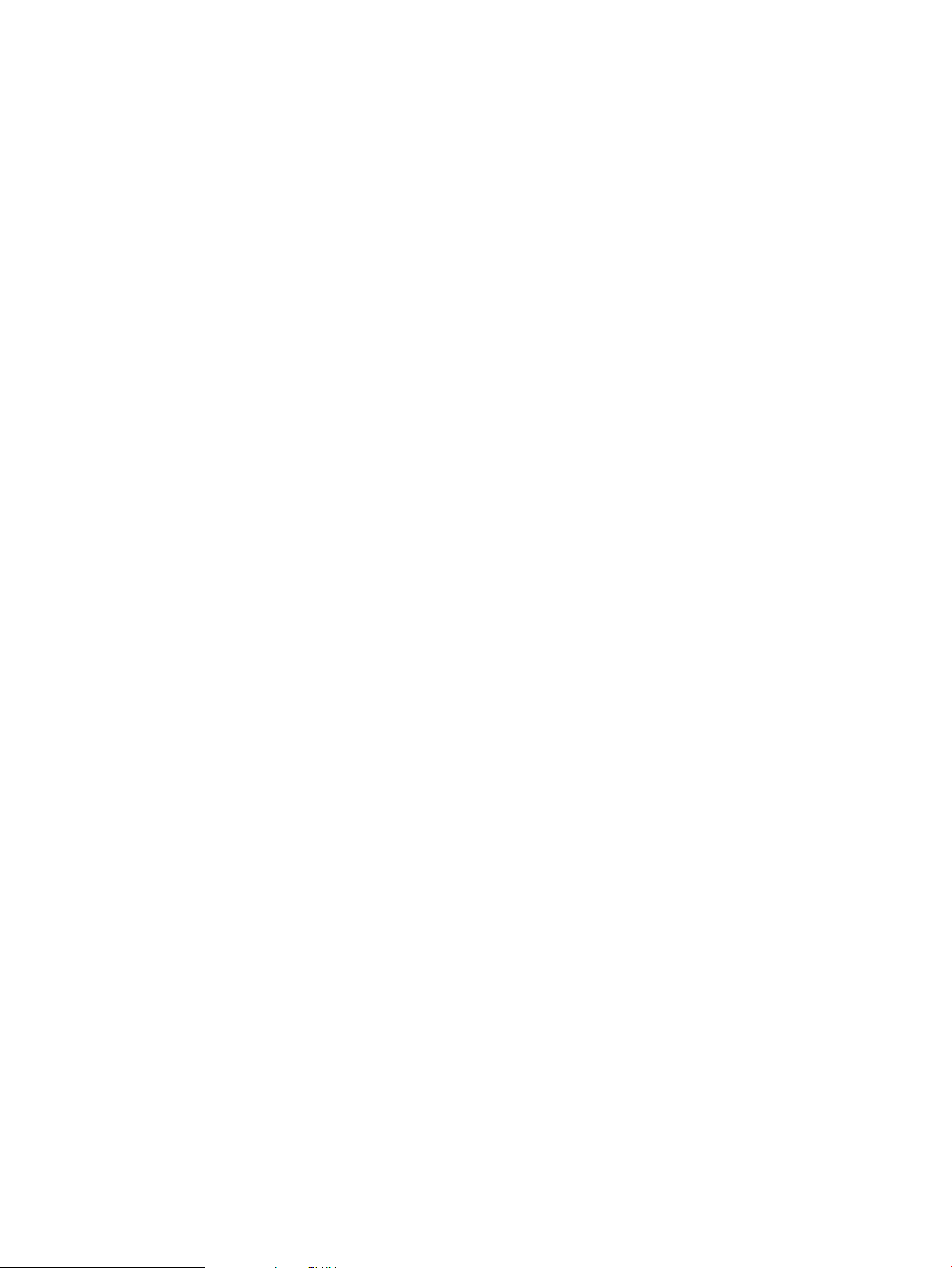
Page 3
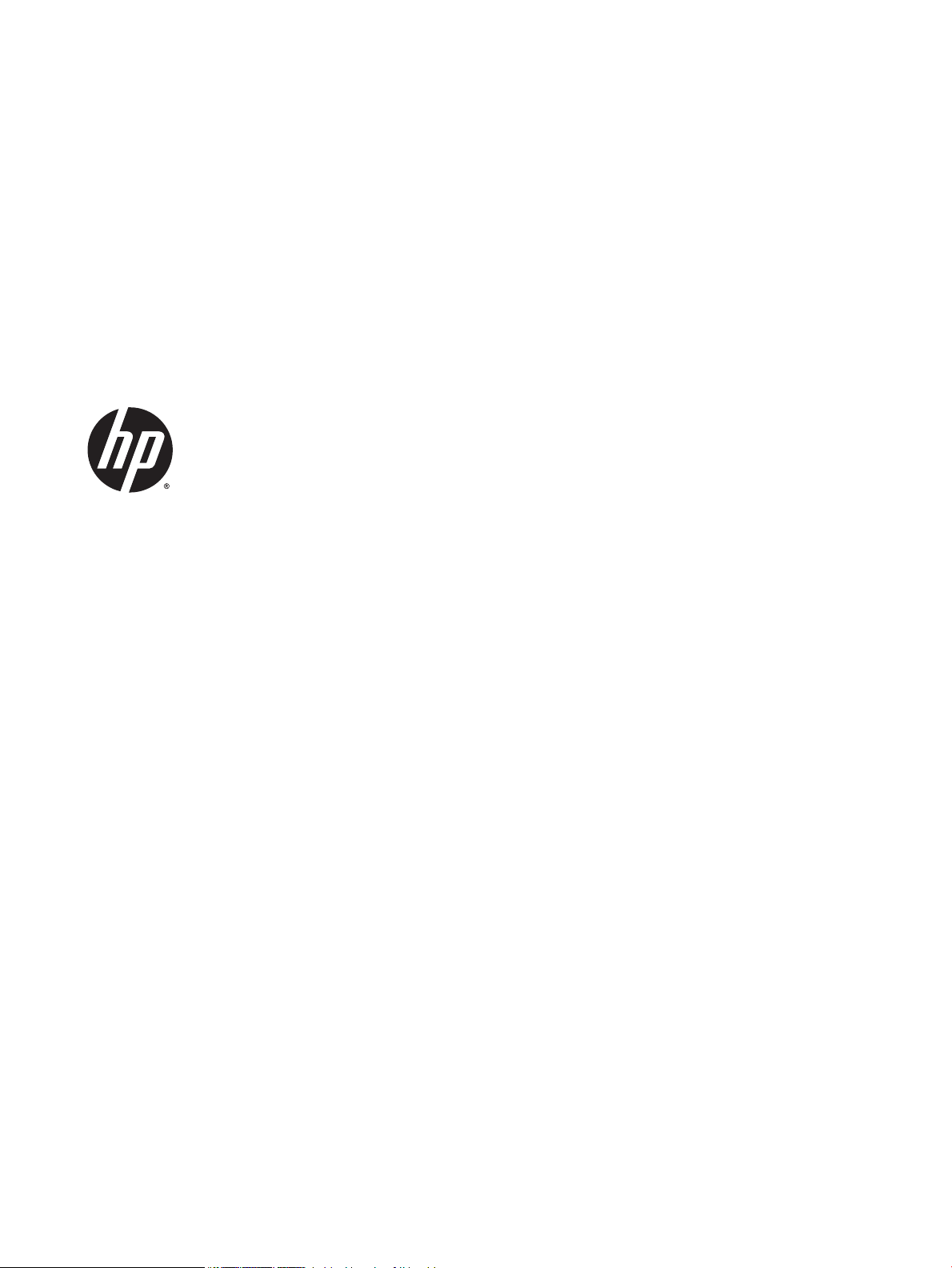
HP LaserJet Pro 400 MFP M425 Serie
Benutzerhandbuch
Page 4
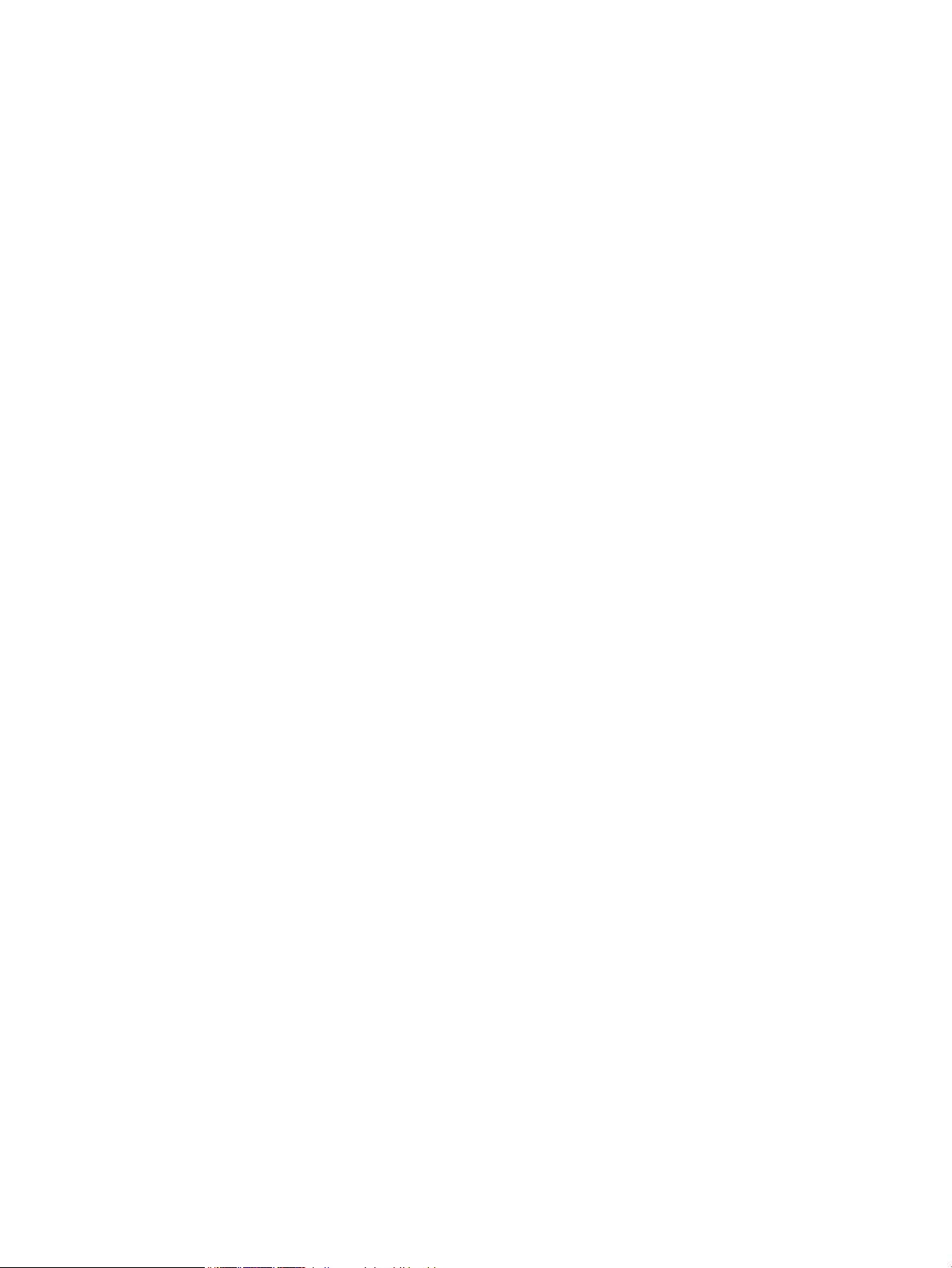
Copyright und Lizenz
Marken
© 2014 Copyright Hewlett-Packard
Development Company, L.P.
Die Vervielfältigung, Adaption oder
Übersetzung ist ohne vorherige schriftliche
Genehmigung nur im Rahmen des
Urheberrechts zulässig.
Die in diesem Dokument enthaltenen
Informationen können ohne Vorankündigung
geändert werden.
Für HP Produkte und Dienste gelten nur die
Gewährleistungen, die in den ausdrücklichen
Gewährleistungserklärungen des jeweiligen
Produkts bzw. Dienstes aufgeführt sind. Dieses
Dokument gibt keine weiteren
Gewährleistungen. HP haftet nicht für
technische oder redaktionelle Fehler oder
Auslassungen in diesem Dokument.
Edition 1, 9/2014
Teilenummer: CF286-91025
Adobe®, Acrobat® und PostScript® sind Marken
von Adobe Systems Incorporated.
Apple und das Apple-Logo sind Marken von
Apple Computer, Inc., eingetragen in den USA
und anderen Ländern/Regionen. iPod ist eine
Marke von Apple Computer, Inc. iPod darf nur
für legale oder vom Rechtsinhaber genehmigte
Kopien verwendet werden. Erwerben Sie Musik
auf legale Weise.
Bluetooth ist eine Marke ihres Besitzers und
wird von Hewlett-Packard Company unter
Lizenz verwendet.
Java™ ist ein Warenzeichen der Sun
Microsystems Corporation in den USA.
Microsoft®, Windows®, Windows® XP und
Windows Vista® sind in den USA eingetragene
Marken der Microsoft Corporation.
UNIX® ist eine eingetragene Marke von The
Open Group.
Page 5
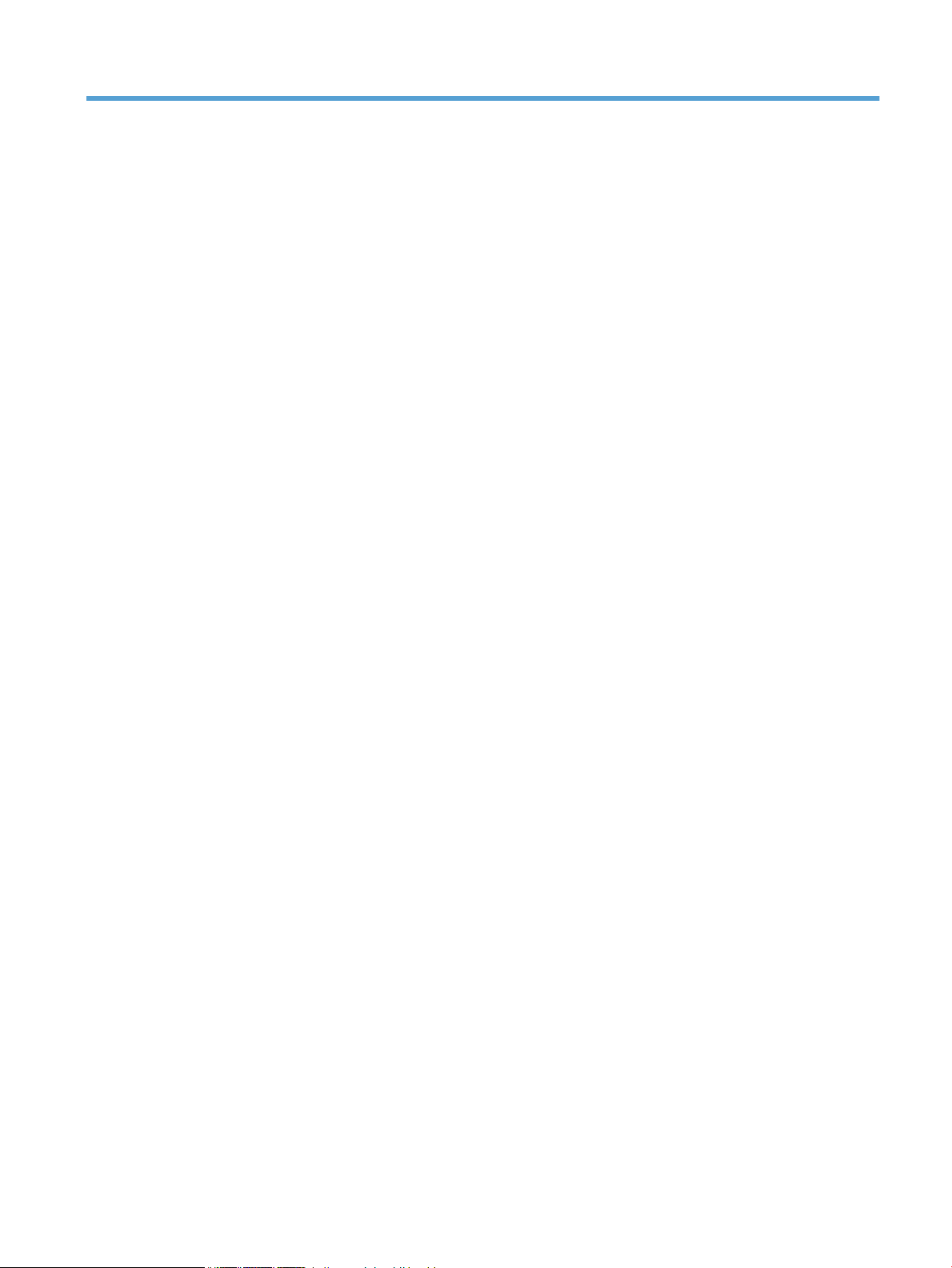
Inhaltsverzeichnis
1 Produkteinführung ........................................................................................................................................ 1
Druckeransichten ................................................................................................................................................... 2
Vorderansicht des Geräts .................................................................................................................... 2
Rückansicht des Geräts ....................................................................................................................... 3
Position der Serien- und Modellnummer ............................................................................................ 3
Bedienfeldanordnung ......................................................................................................................... 4
Home-Bildschirm des Bedienfelds ...................................................................................................... 4
Drucken von Geräteberichten ................................................................................................................................ 6
Hinweis zur Druckerfreigabe ................................................................................................................................. 7
2 Papierfach .................................................................................................................................................... 9
Unterstützte Papierformate ................................................................................................................................ 10
Unterstützte Papiersorten .................................................................................................................................. 12
Beladen der Zufuhrfächer ................................................................................................................................... 13
Einlegen in Fach 1 .............................................................................................................................. 13
Einlegen in Fach 2 .............................................................................................................................. 14
Optionales Fach 3 laden .................................................................................................................... 16
3 Drucken ...................................................................................................................................................... 19
Unterstützte Druckertreiber (Windows) ............................................................................................................. 20
Ändern der Druckjobeinstellungen (Windows) ................................................................................................... 22
Priorität für das Ändern von Druckjobeinstellungen ....................................................................... 22
Ändern der Einstellungen für alle Druckjobs, bis das Softwareprogramm geschlossen wird ........ 22
Ändern der Standardeinstellungen für alle Druckjobs ..................................................................... 22
Ändern der Konfigurationseinstellungen des Geräts ....................................................................... 23
Ändern der Druckjobeinstellungen (Mac OS X) ................................................................................................... 24
Priorität für das Ändern von Druckjobeinstellungen ....................................................................... 24
Ändern der Einstellungen für alle Druckjobs, bis das Softwareprogramm geschlossen wird ........ 24
Ändern der Standardeinstellungen für alle Druckjobs ..................................................................... 24
Ändern der Konfigurationseinstellungen des Geräts ....................................................................... 24
Druckaufträge für Windows ................................................................................................................................ 26
DEWW iii
Page 6
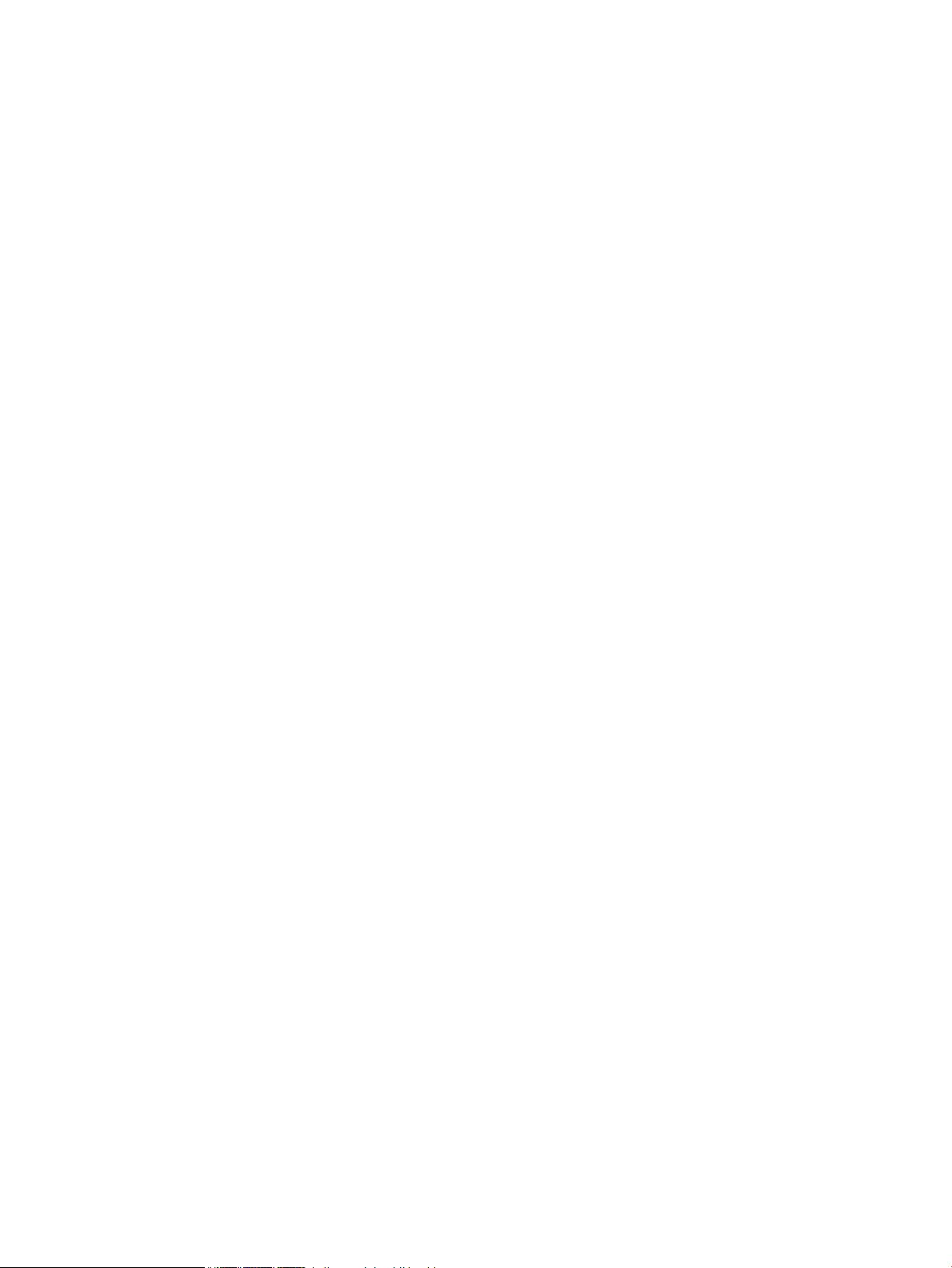
Verwenden einer Druckverknüpfung (Windows) .............................................................................. 26
Erstellen einer Druckverknüpfung (Windows) ................................................................................. 27
Automatisches Drucken auf beiden Seiten unter Windows ............................................................. 29
Manuelles Drucken auf beiden Seiten unter Windows ..................................................................... 30
Drucken mehrerer Seiten pro Blatt unter Windows ......................................................................... 32
Auswählen der Seitenausrichtung (Windows) .................................................................................. 34
Auswählen der Papiersorte (Windows) ............................................................................................. 35
Drucken der ersten oder letzten Seite auf anderem Papier (Windows) .......................................... 36
Anpassen eines Dokuments auf Seitenformat (Windows) ............................................................... 37
Erstellen einer Broschüre (Windows) ............................................................................................... 38
Druckaufträge für Mac OS X ................................................................................................................................ 41
Verwenden einer Druckvoreinstellung (Mac OS X) ........................................................................... 41
Erstellen einer Druckvoreinstellung (Mac OS X) ............................................................................... 41
Automatischer beidseitiger Druck (Mac OS X) .................................................................................. 41
Manueller beidseitiger Druck (Mac OS X) .......................................................................................... 41
Drucken mehrerer Seiten auf einem Blatt Papier (Mac OS X) .......................................................... 42
Auswählen der Seitenausrichtung (Mac OS X) .................................................................................. 43
Auswählen der Papiersorte (Mac OS X) ............................................................................................. 43
Drucken eines Deckblatts (Mac OS X) ............................................................................................... 43
Anpassen eines Dokuments auf Seitenformat (Mac OS X) ............................................................... 43
Erstellen einer Broschüre (Mac OS X) ............................................................................................... 44
Weitere Druckaufträge (Windows) ...................................................................................................................... 45
Abbrechen eines Druckjobs (Windows) ............................................................................................. 45
Auswählen des Papierformats (Windows) ........................................................................................ 45
Auswählen eines benutzerdefinierten Papierformats (Windows) ................................................... 45
Drucken von Wasserzeichen (Windows) ........................................................................................... 46
Weitere Druckaufträge (Mac OS X) ...................................................................................................................... 47
Abbrechen eines Druckjobs (Mac OS X) ............................................................................................. 47
Auswählen des Papierformats (Mac OS X) ........................................................................................ 47
Auswählen eines benutzerdefinierten Papierformats (Mac OS X) ................................................... 47
Drucken von Wasserzeichen (Mac OS X) ........................................................................................... 47
Erstellen dokumentenechter Ausdrucke ............................................................................................................ 49
Verwenden von HP ePrint .................................................................................................................................... 50
Verwenden von AirPrint ....................................................................................................................................... 51
Neudruck über USB .............................................................................................................................................. 52
4 Kopieren ..................................................................................................................................................... 53
Erstellen einer einzelnen Kopie ........................................................................................................................... 54
Erstellen mehrerer Kopien .................................................................................................................................. 55
Kopieren einer mehrseitigen Vorlage ................................................................................................................. 56
Sortieren eines Kopierjobs .................................................................................................................................. 57
iv DEWW
Page 7
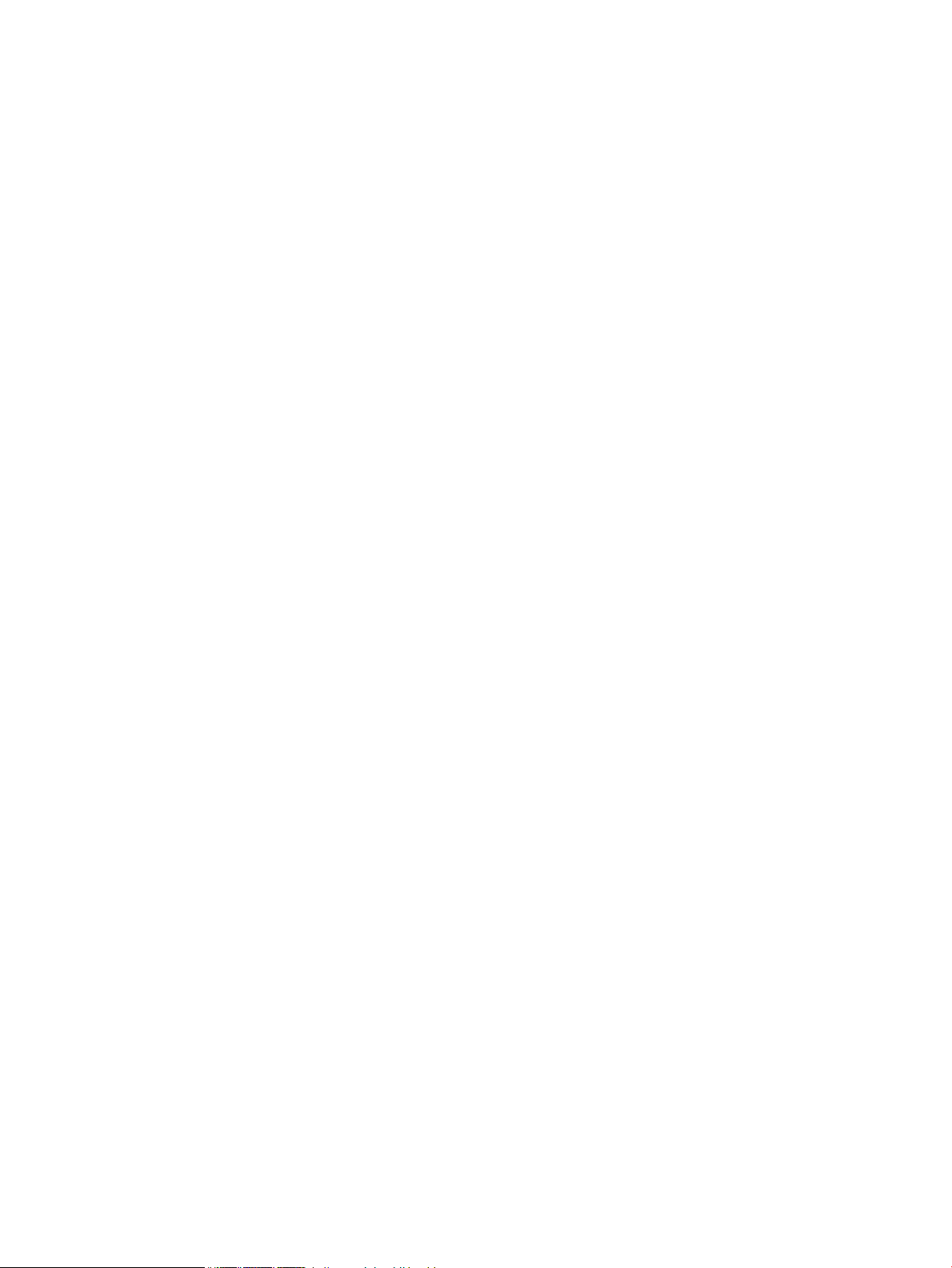
Kopieren auf beiden Seiten (Duplex) ................................................................................................................... 58
Verkleinern oder Vergrößern einer Kopie ........................................................................................................... 59
Kopieren von Ausweisen ..................................................................................................................................... 60
Optimieren der Kopierqualität ............................................................................................................................ 61
Anpassen der Helligkeit und Dunkelheit für Kopien ........................................................................................... 62
Kopieren im Entwurfsmodus ............................................................................................................................... 63
Einstellen des Papierformats und der Papiersorte für das Kopieren auf Spezialpapier ................................... 64
Festlegen neuer Standardkopiereinstellungen .................................................................................................. 65
Wiederherstellen der Standardeinstellungen für das Kopieren ........................................................................ 66
5 Scannen ...................................................................................................................................................... 67
Scannen mit der Software HP Scan (Windows) ................................................................................................... 68
Scannen mit der Software HP Scan (Mac OS X) ................................................................................................... 69
Scannen auf ein USB-Flash-Laufwerk ................................................................................................................. 70
Einrichten von Scannen in Netzwerkordner und Scannen in E-Mail ................................................................... 71
Scannen in einen Netzwerkordner ...................................................................................................................... 72
Scannen in eine E-Mail ......................................................................................................................................... 73
Scannen mit Hilfe anderer Software ................................................................................................................... 74
Scannen aus einer TWAIN-kompatiblen Anwendung ....................................................................... 74
Scannen aus einem WIA-kompatiblen Programm ........................................................................... 74
6 Fax ............................................................................................................................................................. 75
Anschließen des Faxgeräts an eine Telefonleitung ............................................................................................ 76
Einrichten eines Anrufbeantworters auf dem Faxgerät ..................................................................................... 76
Einrichten der Faxfunktion über ein Nebenstellentelefon ................................................................................. 76
Einrichtung als eigenständiges Faxgerät ............................................................................................................ 76
Konfigurieren der Uhrzeit, des Datums und der Kopfzeile des Faxgeräts ......................................................... 77
Verwenden des Bedienfelds ............................................................................................................. 77
Verwenden des HP Assistenten für die Faxeinrichtung ................................................................... 77
Verwenden von Sonderzeichen in Faxkopfzeilen ............................................................................................... 77
Verwenden des Telefonbuchs ............................................................................................................................. 78
Verwenden des Bedienfelds zum Erstellen und Bearbeiten des Faxtelefonbuchs ......................... 78
Löschen von Telefonbucheinträgen ................................................................................................. 78
Erstellen und Bearbeiten von Kurzwahleinträgen ........................................................................... 79
Löschen von Kurzwahleinträgen ...................................................................................................... 80
Erstellen und Bearbeiten von Gruppenwahleinträgen ..................................................................... 80
Löschen von Gruppenwahleinträgen ................................................................................................ 80
Konfigurieren von Sendeeinstellungen des Faxgeräts ...................................................................................... 82
Einrichten spezieller Wählzeichen und Optionen ............................................................................. 82
So richten Sie ein Wählpräfix ein .................................................................................... 82
So stellen Sie die Wahltonerkennung ein ......................................................................................... 82
DEWW v
Page 8
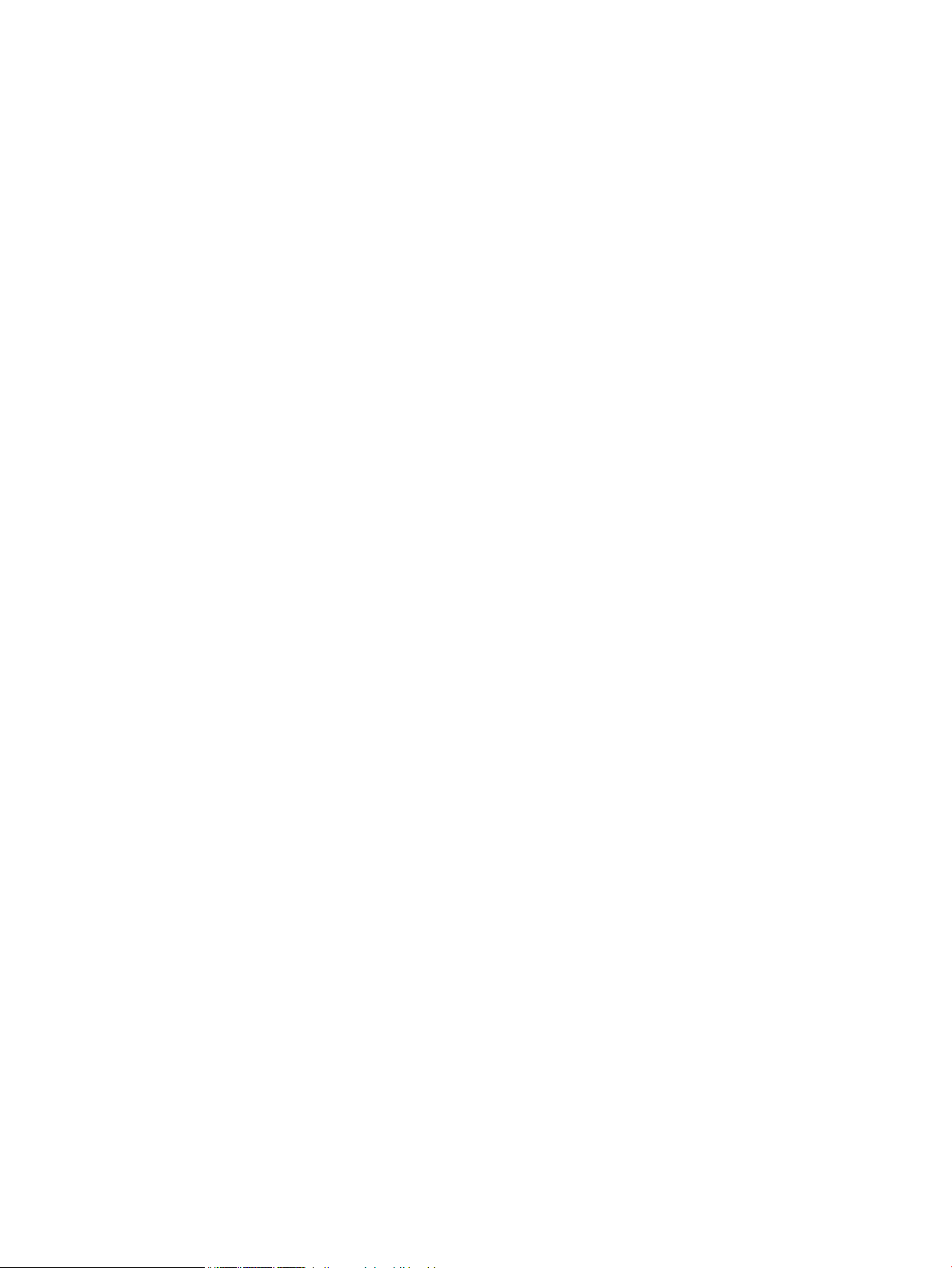
Ton- oder Impulswahlverfahren .................................................................................... 83
Einrichten der automatischen Wahlwiederholung und der Zeit zwischen
Wahlwiederholungen ........................................................................................................................ 83
Festlegen von Hell/Dunkel und Auflösung ....................................................................................... 84
Festlegen der Standardeinstellung für Hell/Dunkel (Kontrast) .................................... 84
Festlegen der Auflösungseinstellungen ........................................................................ 84
Festlegen von Abrechnungscodes .................................................................................................... 85
Konfigurieren von Empfangseinstellungen des Faxgeräts ................................................................................ 86
Festlegen der Faxweiterleitung ........................................................................................................ 86
Festlegen des Rufannahmemodus ................................................................................................... 86
Sperren oder Freigeben von Faxnummern ....................................................................................... 87
Festlegen der Anzahl von Ruftönen bis zur Rufannahme ................................................................ 87
Einrichten von Spezialtonfolgen ....................................................................................................... 88
Einrichten von Benachrichtigungen für erhaltene Faxnachrichten auf einem Computer ............... 89
Automatisches Verkleinern ankommender Faxe ............................................................................. 89
Festlegen der Einstellungen für das erneute Drucken von Faxen ................................................... 89
Festlegen der Faxtonlautstärke ....................................................................................................... 89
Festlegen der Lautstärke für Alarm, Telefonleitung und Rufzeichen ........................... 90
Erstellen von Faxen mit Zeitstempel ................................................................................................ 90
Einrichten der privaten Empfangsfunktion ...................................................................................... 90
Einrichten des Faxabrufs ..................................................................................................................................... 91
Faxen .................................................................................................................................................................... 92
Unterstützte Faxprogramme ............................................................................................................ 92
Abbrechen von Faxen ........................................................................................................................ 92
Abbrechen des aktuellen Faxauftrags ........................................................................... 92
Abbrechen ausstehender Faxaufträge ........................................................................... 92
Löschen von Faxen aus dem Speicher .............................................................................................. 92
Verwenden des Faxgeräts in DSL-, PBX- oder ISDN-Systemen ....................................................... 93
DSL .................................................................................................................................. 93
Nebenstellenanlage ........................................................................................................ 93
ISDN ................................................................................................................................. 93
Verwenden der Faxfunktion mit einem VoIP-Dienst ........................................................................ 93
Die Faxe im Speicher bleiben bei einem Stromausfall erhalten ...................................................... 94
Sicherheitsbedenken bei der Verbindung interner Netzwerke mit öffentlichen
Telefonleitungen ............................................................................................................................... 94
Senden von Faxen vom Flachbettscanner aus ................................................................................. 94
Faxen über den Vorlageneinzug ....................................................................................................... 95
Verwenden von Kurz- und Gruppenwahleinträgen .......................................................................... 96
Senden von Faxen von der Software aus ......................................................................................... 96
Senden von Faxen über ein mit der Faxleitung verbundenes Telefon ............................................ 98
Senden einer Faxnachricht mit Bestätigung .................................................................................... 98
vi DEWW
Page 9
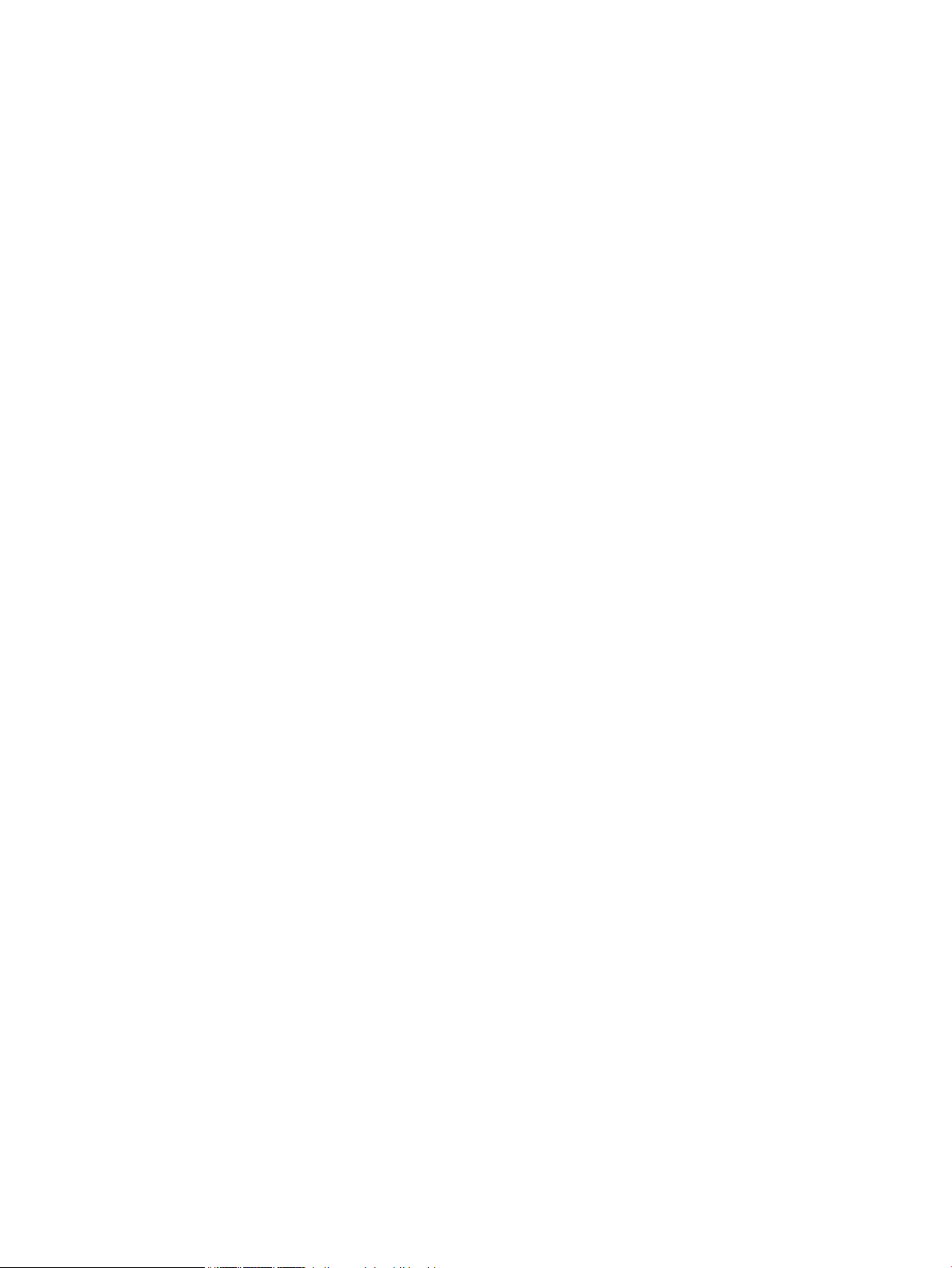
Planen der Faxsendung zu einem späteren Zeitpunkt .................................................................... 98
Senden eines Fax bestehend aus einem elektronischen und einem schriftlichen Dokument ...... 100
Verwenden von Amtscodes, Kreditkarten oder Telefonkarten ..................................................... 100
Senden von Faxen ins Ausland ..................................................................................... 100
Drucken eines Faxes ....................................................................................................................... 101
Erneutes Drucken von Faxen .......................................................................................................... 102
Automatischer beidseitiger Druck bei empfangenen Faxen .......................................................... 103
Empfangen von Faxen mit Faxtönen über die Telefonleitung ...................................................... 103
Empfangen von Faxnachrichten auf einem Computer ................................................................... 103
Drucken von gespeicherten Faxen bei aktivierter privater Empfangsfunktion .......... 103
Lösen von Faxproblemen .................................................................................................................................. 104
Checkliste für die Fehlerbehebung beim Faxen ............................................................................. 104
Faxaktivitätsbericht ........................................................................................................................ 106
Drucken des Faxfehlerberichts ....................................................................................................... 106
Drucken aller Faxberichte ............................................................................................ 106
Drucken einzelner Faxberichte ..................................................................................... 106
Festlegen des Faxfehlerberichts .................................................................................. 107
Festlegen des Fehlerkorrekturmodus ............................................................................................ 107
Ändern der Faxgeschwindigkeit ..................................................................................................... 107
Faxfehlermeldungen ....................................................................................................................... 108
Fehlerbehebung beim Senden von Faxen ...................................................................................... 115
Auf dem Bedienfeld wird eine Fehlermeldung angezeigt ........................................... 115
Die Meldung „Kommunikationsfehler“ wird angezeigt ............................. 115
Kein Wählton .............................................................................................. 116
Die Meldung „Fax belegt“ wird angezeigt ................................................. 116
Die Meldung „Keine Faxantwort“ wird angezeigt ...................................... 117
ADF-Papierstau .......................................................................................... 117
Die Meldung „Faxsp. voll.“ wird angezeigt ................................................ 117
Scannerfehler ............................................................................................. 118
Auf dem Bedienfeld wird die Meldung „Bereit“ angezeigt, das Fax wird jedoch
nicht gesendet .............................................................................................................. 118
Auf dem Bedienfeld wird die Meldung „Speichern von Seite 1" angezeigt und der
Vorgang stoppt nach dieser Meldung .......................................................................... 118
Faxe können empfangen, jedoch nicht gesendet werden ........................................... 118
Das Gerät ist kennwortgeschützt ................................................................................. 119
Die Verwendung der Faxfunktionen über das Bedienfeld ist nicht möglich ............... 119
Kurzwahleinträge können nicht verwendet werden ................................................... 119
Gruppenwahleinträge können nicht verwendet werden ............................................. 119
Bei dem Versuch, ein Fax zu senden, erhalten Sie eine Fehleransage des
Telefonanbieters .......................................................................................................... 120
DEWW vii
Page 10
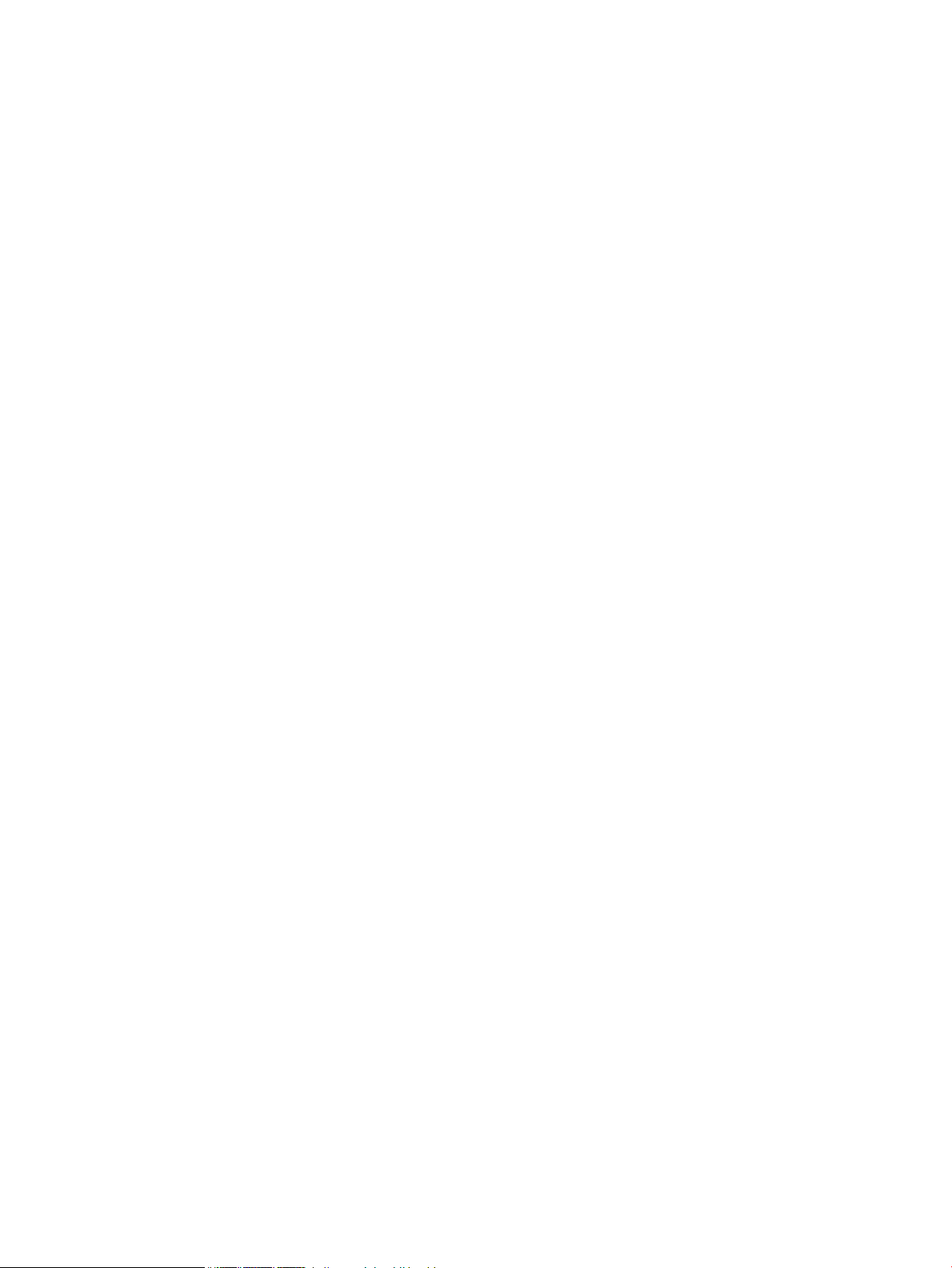
Es können keine Faxe gesendet werden, wenn ein Telefon am Produkt
angeschlossen ist ......................................................................................................... 120
Fehlerbehebung beim Empfangen von Faxen ................................................................................ 120
Das Fax reagiert nicht ................................................................................................... 121
Das Fax verfügt über eine gesonderte Telefonleitung ............................. 121
An das Produkt ist ein Anrufbeantworter angeschlossen ......................... 121
An das Produkt ist ein Telefonhörer angeschlossen ................................. 122
Die Einstellung Rufannahmemodus ist auf die Einstellung Manuell
festgelegt
Die Faxleitung bietet Voicemail ................................................................. 122
Das Produkt ist an einen DSL-Telefondienst angeschlossen ................... 123
Das Produkt verwendet einen Fax over IP- oder VoIP-Dienst .................. 123
Auf dem Bedienfeld wird eine Fehlermeldung angezeigt ........................................... 123
Die Meldung „Kein Fax erkannt“ wird angezeigt ....................................... 123
Die Meldung „Kommunikationsfehler“ wird angezeigt ............................. 124
Die Meldung „Faxsp. voll.“ wird angezeigt ................................................ 124
Die Meldung „Fax belegt“ wird angezeigt ................................................. 125
Ein empfangenes Fax wird nicht gedruckt ................................................................... 125
Die Funktion „Empfang privat“ ist aktiviert. .............................................. 125
Der Absender empfängt ein Besetztzeichen ................................................................ 125
An das Produkt ist ein Telefonhörer angeschlossen ................................. 125
Es wird ein Splitter verwendet ................................................................... 126
Kein Wählton ................................................................................................................. 126
Das Senden und Empfangen von Faxen ist an einer Nebenstellenanlage nicht
möglich ......................................................................................................................... 126
Beheben allgemeiner Faxprobleme ............................................................................................... 126
Faxe werden nur langsam gesendet ............................................................................ 126
Faxqualität ist schlecht ................................................................................................ 127
Fax wird abgeschnitten oder auf zwei Seiten gedruckt ............................................... 127
................................................................................................... 122
7 Verwaltung und Wartung ........................................................................................................................... 129
Verwenden des HP Dienstprogramms für die Neukonfiguration zur Änderung der Geräteverbindung ......... 130
Einrichten von HP Wireless Direct Printing ....................................................................................................... 131
Verwenden der HP Web Services-Anwendungen ............................................................................................. 132
Konfigurieren der IP-Netzwerkeinstellungen ................................................................................................... 133
Abrufen oder Ändern der Netzwerkeinstellungen ......................................................................... 133
Manuelles Konfigurieren von IPv4-TCP/IP-Parametern über das Bedienfeld .............................. 133
Umbenennen des Geräts in einem Netzwerk ................................................................................. 133
Verbindungsgeschwindigkeit und Duplexeinstellungen ............................................................... 135
Toolbox für HP Gerät (Windows) ....................................................................................................................... 136
HP Dienstprogramm für Mac OS X .................................................................................................................... 138
viii DEWW
Page 11
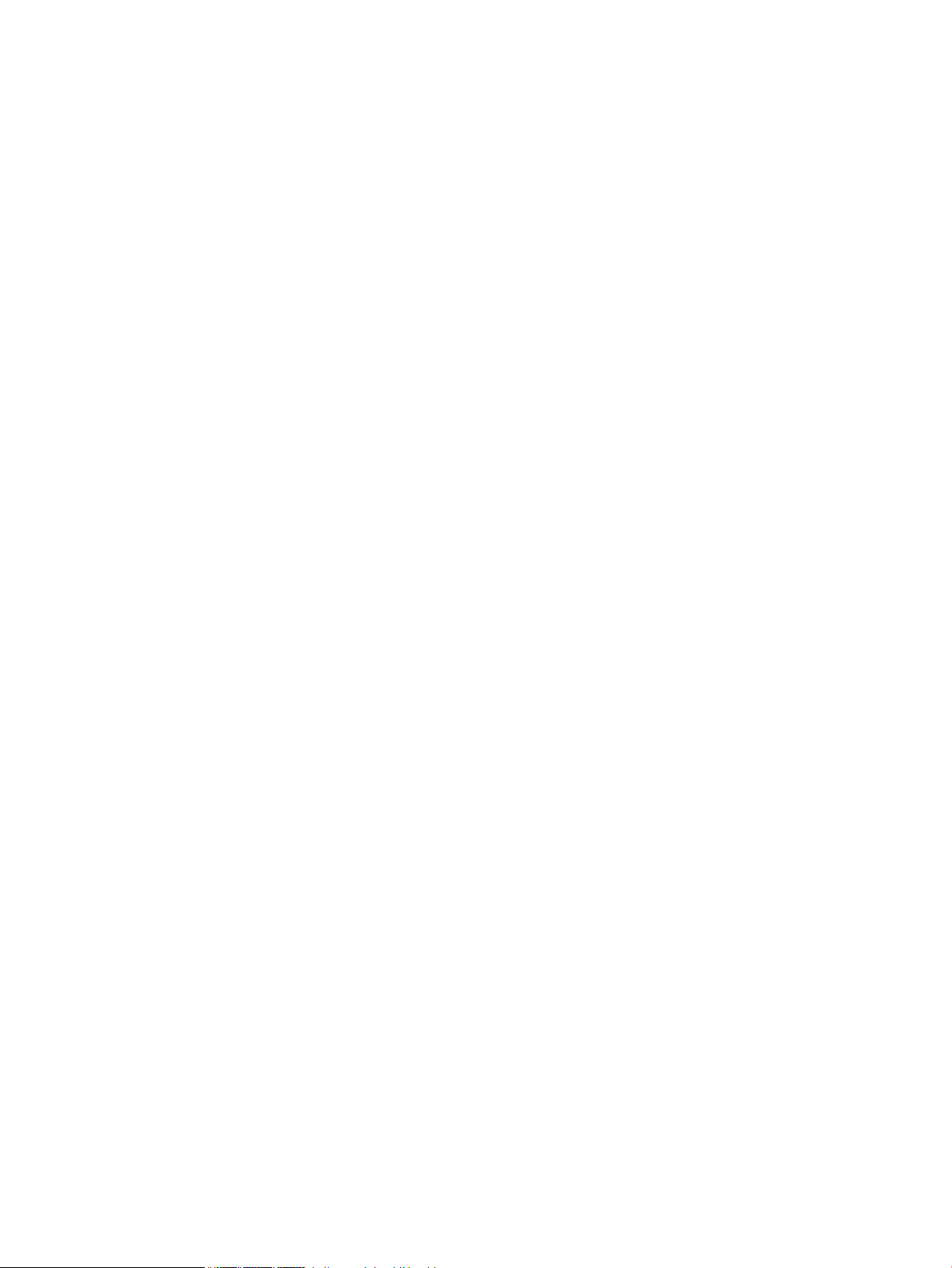
Öffnen des HP Dienstprogramms ................................................................................................... 138
Funktionen des HP Dienstprogramms ............................................................................................ 138
HP Web Jetadmin ............................................................................................................................................... 139
Sicherheitsfunktionen des Geräts ..................................................................................................................... 140
Diebstahlsicherung ......................................................................................................................... 140
Festlegen oder Ändern des Gerätekennworts ............................................................................... 140
Energiespareinstellungen ................................................................................................................................. 141
Drucken im EconoMode .................................................................................................................. 141
Festlegen der Bereitschaftseinstellung ......................................................................................... 141
Einrichten des Intervalls für das automatische Herunterfahren ................................................... 141
Drucken nach Ablauf der geschätzten Gebrauchsdauer einer Tonerpatrone ................................................. 143
Aktivieren oder Deaktivieren der Einstellungen für den Status „fast leer“ .................................. 143
Aufbewahrung und Recycling von Verbrauchsmaterial ................................................................................... 145
Recycling von Verbrauchsmaterial ................................................................................................. 145
Aufbewahrung von Tonerpatronen ................................................................................................ 145
Anleitungen für den Austausch ......................................................................................................................... 146
Austausch der Tonerpatrone .......................................................................................................... 146
Speicher ............................................................................................................................................................. 148
Aktualisieren der Firmware ............................................................................................................................... 149
Manuelles Aktualisieren der Firmware ........................................................................................... 149
Einrichten von automatischen Firmware-Aktualisierungen durch das Gerät ............................... 149
8 Beheben von Problemen ............................................................................................................................. 151
Checkliste für die Fehlerbehebung ................................................................................................................... 152
Schritt 1: Überprüfen der ordnungsgemäßen Konfiguration des Druckers .................................. 152
Schritt 2: Überprüfen der Kabel- oder Drahtlos-Verbindung ........................................................ 152
Schritt 3: Überprüfen des Bedienfelds auf Fehlermeldungen ....................................................... 153
Schritt 4: Prüfen des Papiers .......................................................................................................... 153
Schritt 5: Prüfen der Software ........................................................................................................ 153
Schritt 6: Testen der Druckfunktion ............................................................................................... 153
Schritt 7: Testen der Kopierfunktion .............................................................................................. 153
Schritt 8: Überprüfen der Tonerpatrone ........................................................................................ 153
Schritt 9: Versuch, einen Druckjob von einem Computer aus zu senden ...................................... 154
Schritt 10: Überprüfen, ob sich das Gerät im Netzwerk befindet .................................................. 154
Wiederherstellen der werkseitigen Standardeinstellungen ............................................................................ 155
Hilfesystem zum Bedienfeld ............................................................................................................................. 156
Interpretieren von Bedienfeldmeldungen ........................................................................................................ 157
Meldungstypen des Bedienfeldes .................................................................................................. 157
Bedienfeldmeldungen ..................................................................................................................... 157
49 Fehler, Ein- & ausschalt ........................................................................................... 157
50.x Fixierfehler ............................................................................................................ 157
DEWW ix
Page 12
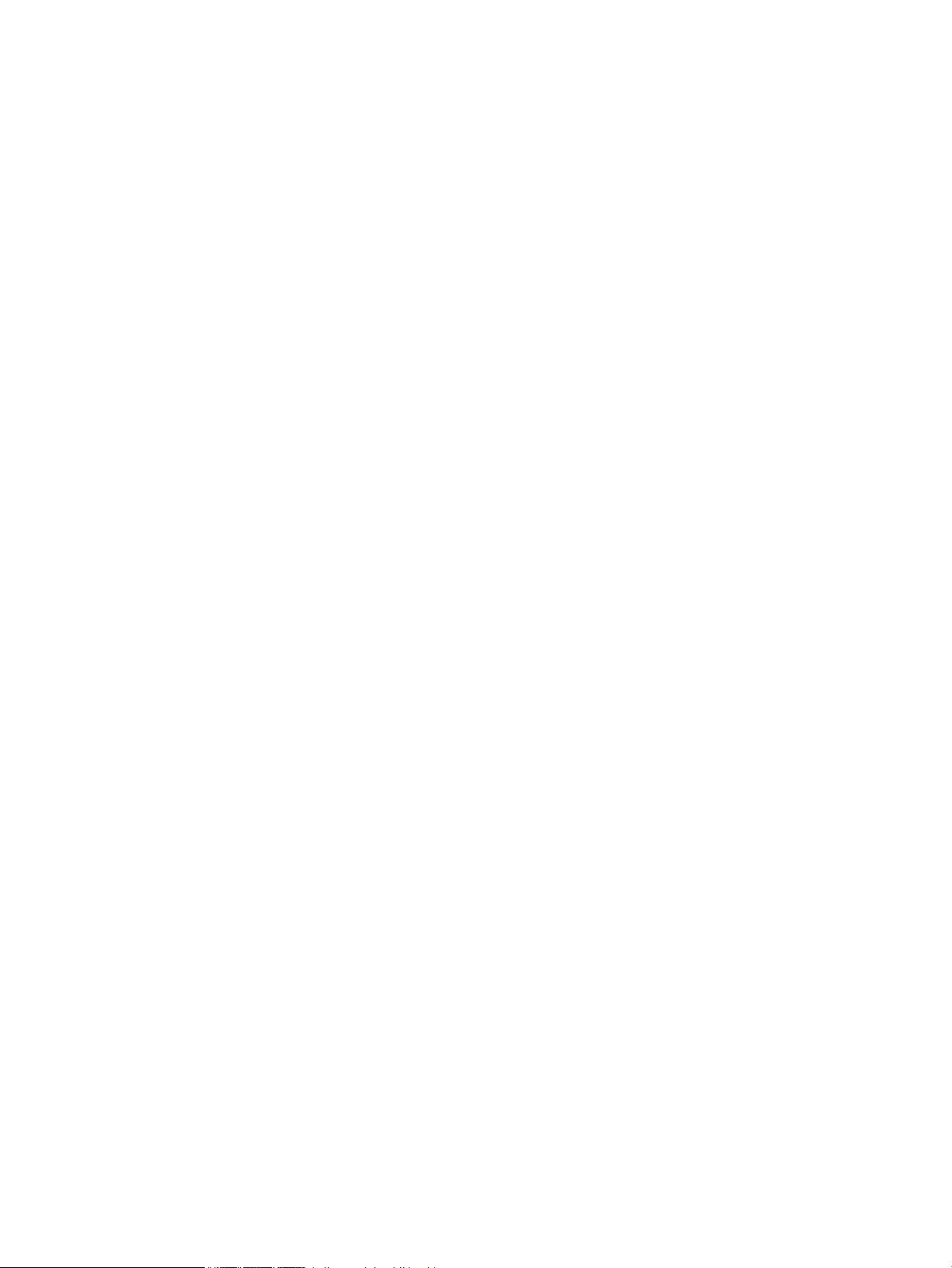
51.XX Fehler .................................................................................................................. 158
54.XX Fehler .................................................................................................................. 158
55.X Fehler .................................................................................................................... 158
57 Lüfterfehler, Ein- & ausschalt ................................................................................. 158
59.X Fehler .................................................................................................................... 159
79 Fehler, Ein- & ausschalt ........................................................................................... 159
79 Servicefehler ............................................................................................................ 159
Druckfehler, drücken Sie [OK]. Erneuter Fehler: ein- und aussch. .............................. 159
Duplex manuell, Fach 1 laden, OK drücken. ................................................................. 160
Fach <X> <TYP> <FORMAT> laden ............................................................................... 160
Fach <X> laden [OK] für verfügbare Medien drücken .................................................. 160
Fach 1 laden, <NORMAL> <FORMAT>/Reinigungsmodus, mit [OK] starten ............... 160
Fach 1 laden, <TYP> <FORMAT>, [OK], um verfügbaren Medien zu verwenden ........ 160
Fehldruck, [OK] drücken ............................................................................................... 161
Gebrauchte schwarze Patrone eingesetzt Zum Fortfahren auf [OK] drücken ............ 161
Gerätefehler [OK] drücken ........................................................................................... 161
Hintere Klappe offen .................................................................................................... 161
HP Original-Verbrauchsmaterial eingesetzt ................................................................ 162
Inkompatible schwarze Patrone .................................................................................. 162
Klappe offen ................................................................................................................. 162
Manuelle Zufuhr <FORMAT> <TYP>, [OK], um verfügbaren Medien zu verwenden ... 162
Nicht unterstützte schwarze Patrone Zum Fortfahren auf [OK] drücken ................... 162
Patrone Schwarz bald leer ........................................................................................... 163
Patrone Schwarz einsetzen .......................................................................................... 163
Patrone Schwarz fast leer ............................................................................................ 163
Schwarze Patrone ersetzen ......................................................................................... 163
Stau in Fach 1. Stau beseitigen und OK drücken. ......................................................... 164
Treiber ung. [OK] drücken ............................................................................................ 164
Unerwartetes Format in Fach <X> <Format> einlegen [OK] drücken ......................... 164
Verpackungsmaterial von Tonerpatrone entfernen .................................................... 164
Wird gereinigt ............................................................................................................... 164
Zu wenig Speicher Drücken Sie auf OK. ........................................................................ 164
Das Papier wird falsch eingezogen oder staut sich .......................................................................................... 166
Das Gerät zieht kein Papier ein ....................................................................................................... 166
Das Gerät zieht mehrere Blatt Papier ein ....................................................................................... 166
Vermeiden von Papierstaus ............................................................................................................ 166
Beseitigen von Papierstaus ............................................................................................................................... 167
Papierstau-Positionen .................................................................................................................... 167
Beseitigen von Medienstaus im Vorlageneinzug ........................................................................... 168
Beheben Sie den Stau in Fach 1 ...................................................................................................... 169
Beheben Sie den Stau in Fach 2 ...................................................................................................... 171
x DEWW
Page 13
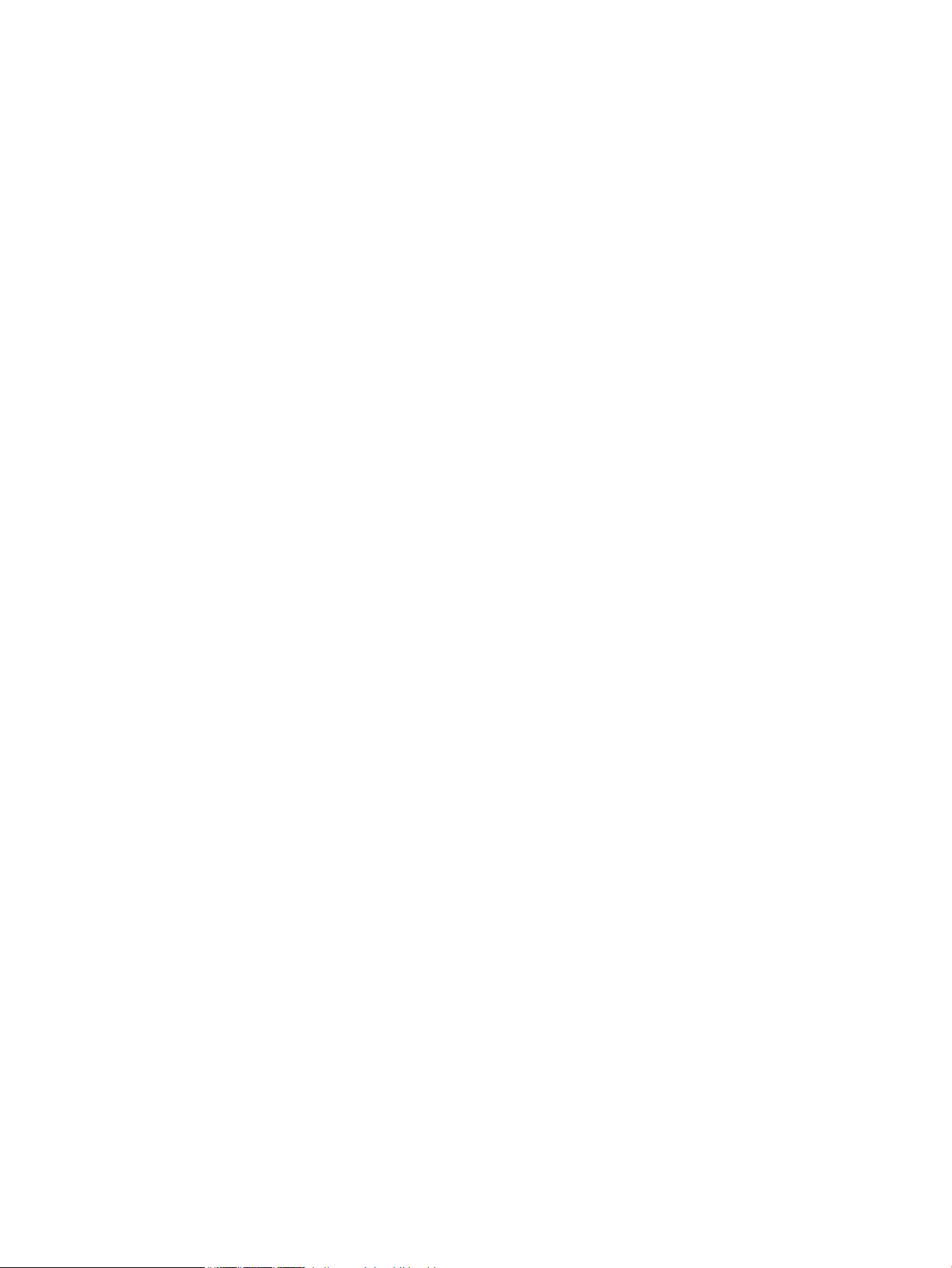
Beheben Sie den Stau im optionalen Fach 3 .................................................................................. 173
Beheben von Papierstaus im Ausgabefach .................................................................................... 174
Beseitigen Sie den Papierstau im Bereich des Duplexers .............................................................. 174
Beheben Sie den Papierstau im Fixiererbereich ............................................................................. 175
Verbesserung der Druckqualität ....................................................................................................................... 177
Überprüfen der Papiersorteneinstellung (Windows) ..................................................................... 177
Überprüfen der Papiersorteneinstellung (Mac OS X) ..................................................................... 177
Überprüfen des Status der Tonerpatrone ...................................................................................... 178
Drucken der Statusseite für Verbrauchsmaterial ........................................................ 178
Überprüfen des Status des Verbrauchsmaterials ........................................................ 178
Drucken einer Reinigungsseite ....................................................................................................... 178
Überprüfen der Tonerpatrone auf Schäden ................................................................................... 178
Überprüfen des Papiers und der Druckumgebung ......................................................................... 179
Verwenden von Papier, das den HP Spezifikationen entspricht ................................. 179
Überprüfen der Umgebungsbedingungen des Druckers ............................................. 180
Überprüfen der Einstellungen für den Druckjob ............................................................................ 180
Überprüfen der EconoMode-Einstellung ..................................................................... 180
Verwenden des Druckertreibers, der Ihren Druckanforderungen am meisten gerecht wird ........ 180
Lösen von Problemen mit der Kopierqualität ................................................................................................... 182
Überprüfen des Scannerglases auf Schmutz und Flecken ............................................................. 182
Überprüfen der Papiereinstellungen .............................................................................................. 183
Optimieren für Text oder Grafiken ................................................................................................. 183
Randloses Kopieren ........................................................................................................................ 184
Reinigen der Walzen und der Trennvorrichtung des Vorlageneinzugs ......................................... 184
Lösen von Problemen mit der Scanqualität ..................................................................................................... 186
Überprüfen des Scannerglases auf Schmutz und Flecken ............................................................. 186
Überprüfen der Auflösungseinstellungen ...................................................................................... 186
Überprüfen der Farbeinstellungen ................................................................................................. 187
Optimieren für Text oder Grafiken ................................................................................................. 187
Reinigen der Walzen und der Trennvorrichtung des Vorlageneinzugs ......................................... 188
Fehler beim Scannen in E-Mails beheben ......................................................................................................... 190
Keine Verbindung zum E-Mail-Server ............................................................................................ 190
E-Mail fehlgeschlagen .................................................................................................................... 190
Scannen nicht möglich .................................................................................................................... 190
Fehlerbehebung beim Scannen in Netzwerkordnern ....................................................................................... 191
Der Scan ist fehlgeschlagen ............................................................................................................ 191
Lösen von Problemen mit der Faxqualität ....................................................................................................... 192
Überprüfen des Scannerglases auf Schmutz und Flecken ............................................................. 192
Überprüfen der Auflösungseinstellung zum Senden von Faxen ................................................... 192
Optimieren für Text oder Grafiken ................................................................................................. 193
Überprüfen der Fehlerkorrektureinstellungen .............................................................................. 193
DEWW xi
Page 14
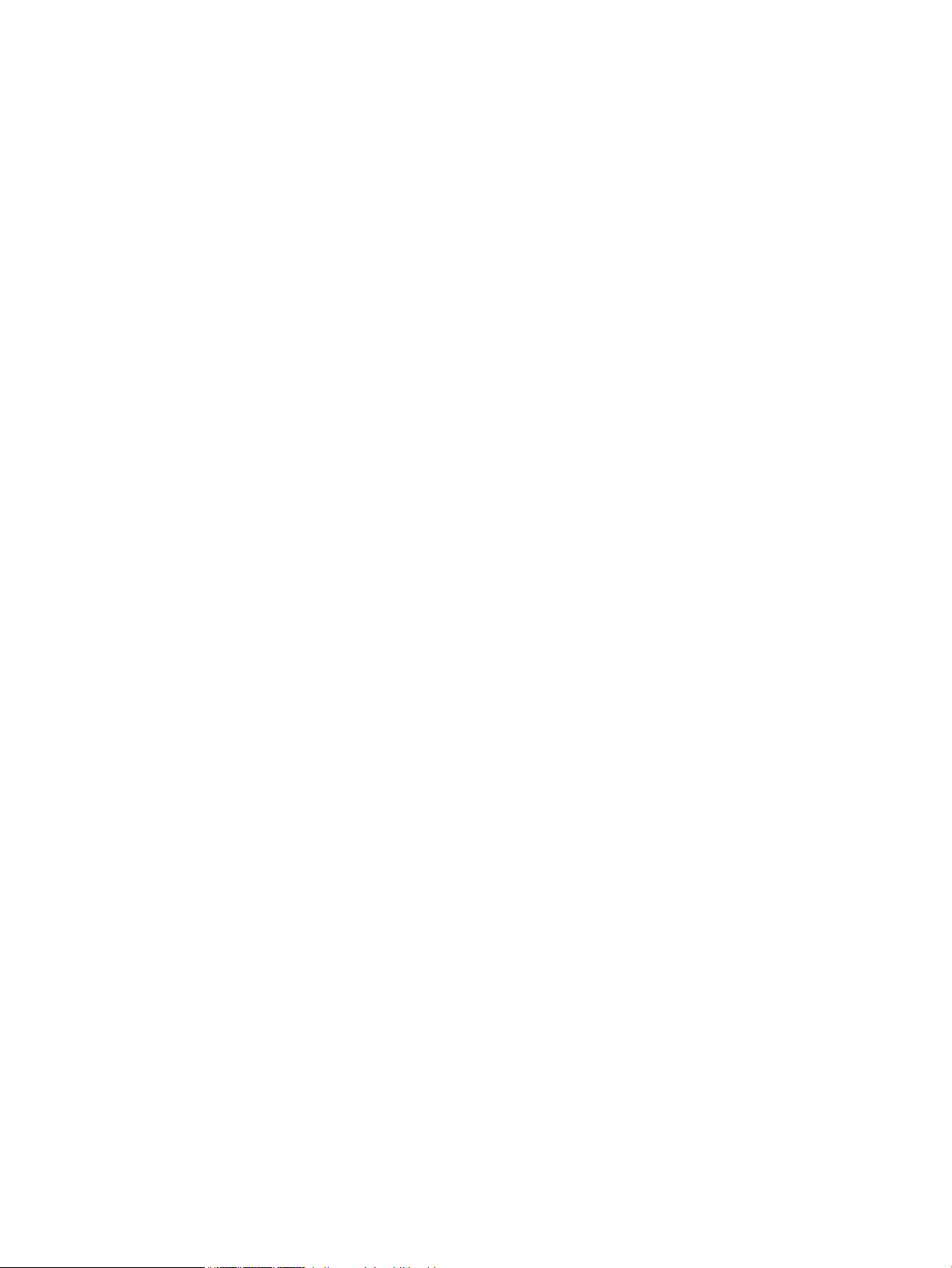
Senden an ein anderes Faxgerät .................................................................................................... 194
Reinigen der Walzen und der Trennvorrichtung des Vorlageneinzugs ......................................... 194
Überprüfen der Seitenformateinstellung ....................................................................................... 195
Überprüfen des Faxgeräts des Absenders ..................................................................................... 195
Durchführen eines Faxdiagnosetests ............................................................................................. 196
Das Gerät druckt nicht oder nur langsam ......................................................................................................... 197
Das Gerät druckt nicht .................................................................................................................... 197
Das Gerät druckt langsam .............................................................................................................. 197
Beheben von Fehlern beim Neudruck über USB ............................................................................................... 199
Das Menü „USB-Flash-Laufwerk“ wird nicht geöffnet, wenn USB-Zubehör angeschlossen ist ... 199
Die Datei wird nicht vom USB-Speicherzubehör gedruckt ............................................................. 199
Die Datei, die Sie drucken möchten, wird nicht im Menü „USB-Flash-Laufwerk“ aufgeführt ....... 200
Beheben von Direktverbindungsproblemen ..................................................................................................... 201
Lösen von Problemen in drahtgebundenen Netzwerken ................................................................................. 202
Unzureichende physische Verbindung ........................................................................................... 202
Der Computer verwendet die falsche IP-Adresse für das Gerät .................................................... 202
Der Computer kann nicht mit dem Gerät kommunizieren ............................................................. 202
Das Gerät verwendet falsche Verbindungs- oder Duplexeinstellungen für das Netzwerk .......... 203
Neue Softwareprogramme können Kompatibilitätsprobleme verursachen ................................ 203
Ihr Computer oder Ihre Arbeitsstation sind möglicherweise nicht richtig eingerichtet ................ 203
Das Gerät ist deaktiviert, oder die Netzwerkeinstellungen sind falsch ........................................ 203
Beheben von Problemen mit dem drahtlosen Netzwerk ................................................................................. 204
Checkliste für die drahtlose Verbindung ........................................................................................ 204
Nach Abschluss der drahtlosen Konfiguration druckt das Gerät nicht .......................................... 204
Das Gerät druckt nicht, und auf dem Computer ist eine Firewall eines Drittanbieters
installiert ......................................................................................................................................... 205
Die drahtlose Verbindung funktioniert nicht mehr, nachdem die Position des drahtlosen
Routers oder des Geräts verändert wurde ..................................................................................... 205
Der Anschluss mehrerer Computer an das drahtlose Gerät ist nicht möglich .............................. 205
Beim Anschluss an ein VPN wird die Verbindung des drahtlosen Geräts unterbrochen ............... 205
Das Netzwerk erscheint nicht in der Liste der drahtlosen Netzwerke ........................................... 206
Das drahtlose Netzwerk funktioniert nicht .................................................................................... 206
Durchführen eines Diagnosetests für ein drahtloses Netzwerk .................................................... 206
Reduzieren von Störungen in einem drahtlosen Netzwerk ........................................................... 206
Beheben von Problemen mit der Gerätesoftware unter Windows .................................................................. 208
Im Ordner „Drucker“ ist kein Druckertreiber für das Gerät zu finden ............................................ 208
Bei der Softwareinstallation wurde eine Fehlermeldung angezeigt ............................................. 208
Der Drucker befindet sich im Bereitschaftsmodus, druckt jedoch nicht ....................................... 208
Beheben von Problemen mit der Gerätesoftware unter Mac OS X .................................................................. 210
Der Druckertreiber ist nicht in der Druck- & Fax- oder Druck- & Scan-Liste aufgeführt .............. 210
xii DEWW
Page 15
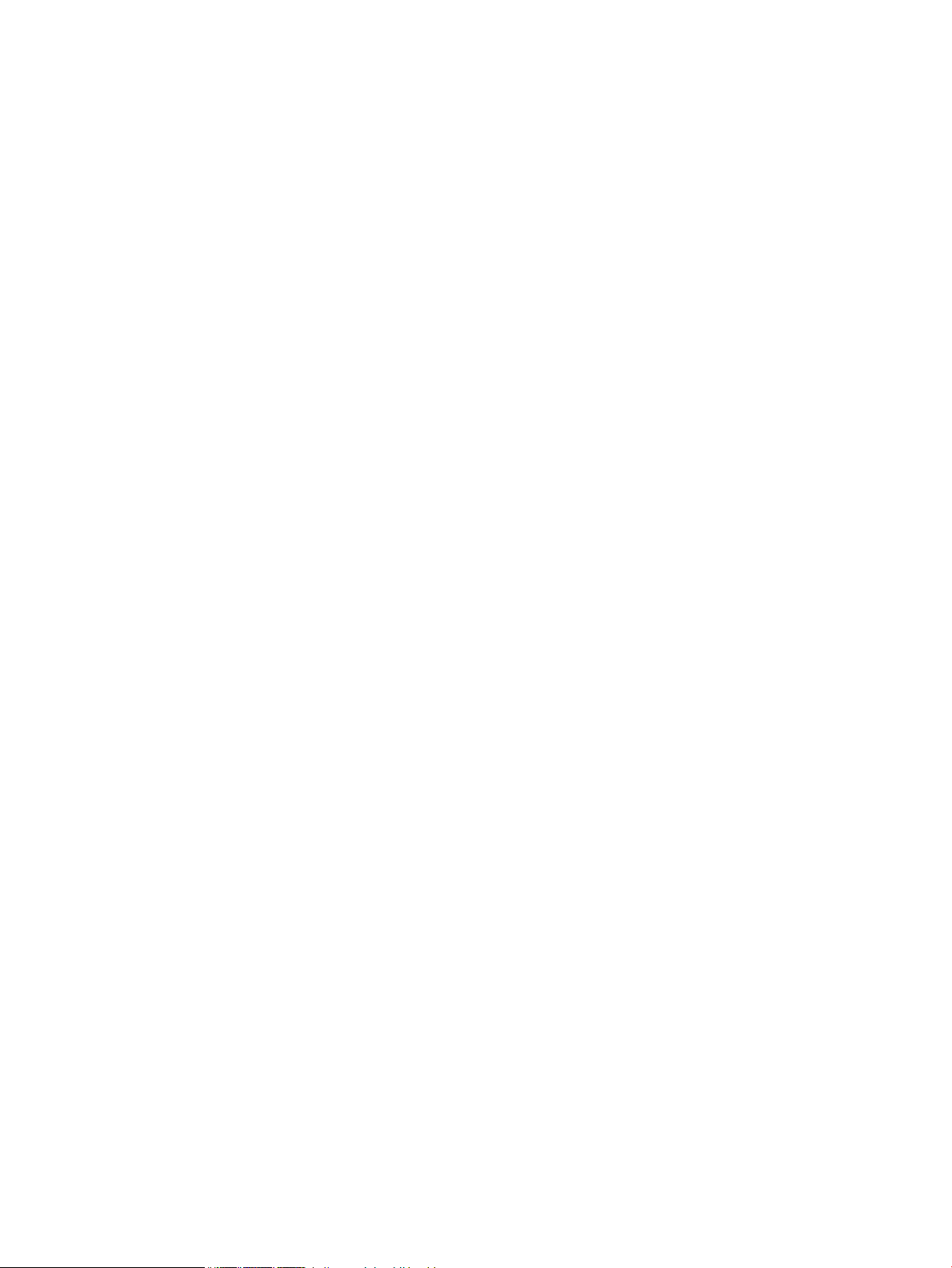
Der Gerätename wird nicht in der Geräteliste der Druck- & Fax- oder Druck- & Scan-Liste
angezeigt ......................................................................................................................................... 210
Das ausgewählte Gerät wird vom Druckertreiber nicht automatisch in der Druck- & Fax- oder
Druck- & Scan-Liste eingerichtet .................................................................................................... 210
Ein Druckjob wurde nicht an das gewünschte Gerät gesendet ...................................................... 211
Bei USB-Verbindungen wird das Gerät nicht in der Druck- & Fax- oder Druck- & Scan-Liste
angezeigt, nachdem der Treiber ausgewählt wurde. .................................................................... 211
Sie verwenden einen generischen Druckertreiber, wenn eine USB-Verbindung aufgebaut
............................................................................................................................................... 211
wurde
Entfernen von Software (Windows) .................................................................................................................. 212
Entfernen von Software (Mac OS X) .................................................................................................................. 213
9 Verbrauchsmaterial und Zubehör ................................................................................................................ 215
Bestellen von Teilen, Zubehör und Verbrauchsmaterialien ............................................................................. 216
HP Richtlinien für nicht von HP hergestelltes Verbrauchsmaterial ................................................................. 216
HP Website zum Schutz vor Fälschungen ......................................................................................................... 216
Index ........................................................................................................................................................... 217
DEWW xiii
Page 16
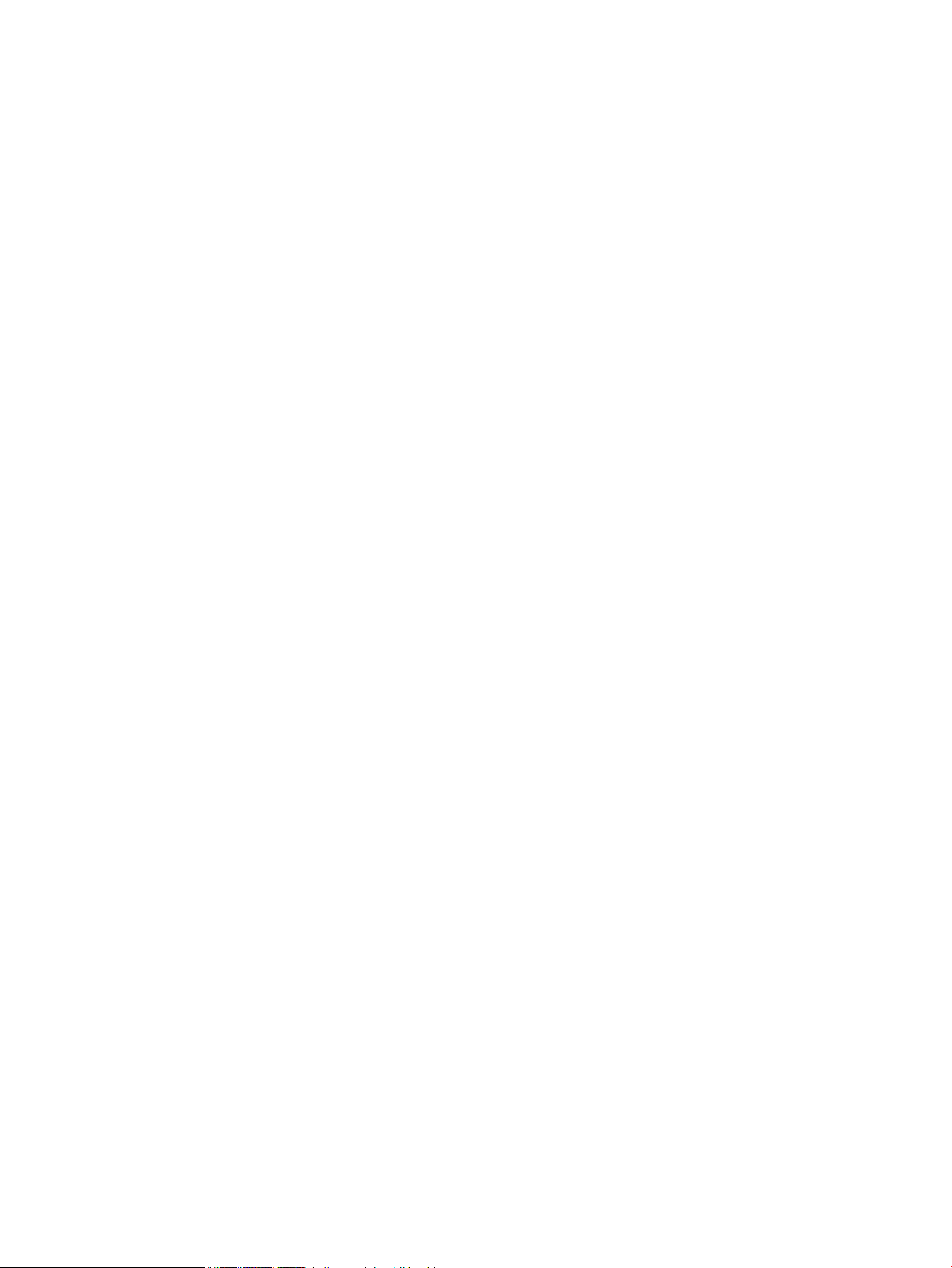
xiv DEWW
Page 17
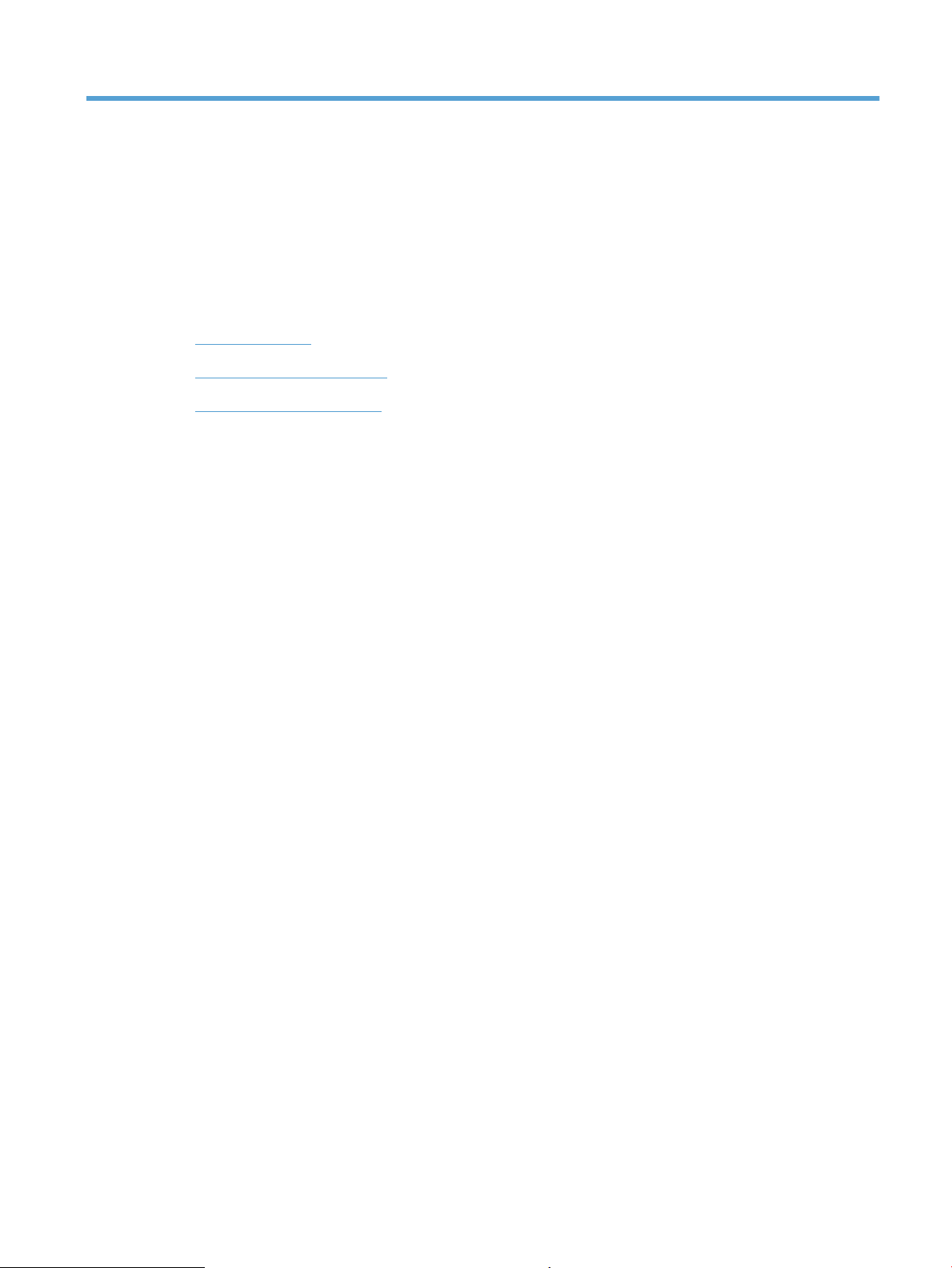
1 Produkteinführung
●
Druckeransichten
●
Drucken von Geräteberichten
●
Hinweis zur Druckerfreigabe
DEWW 1
Page 18
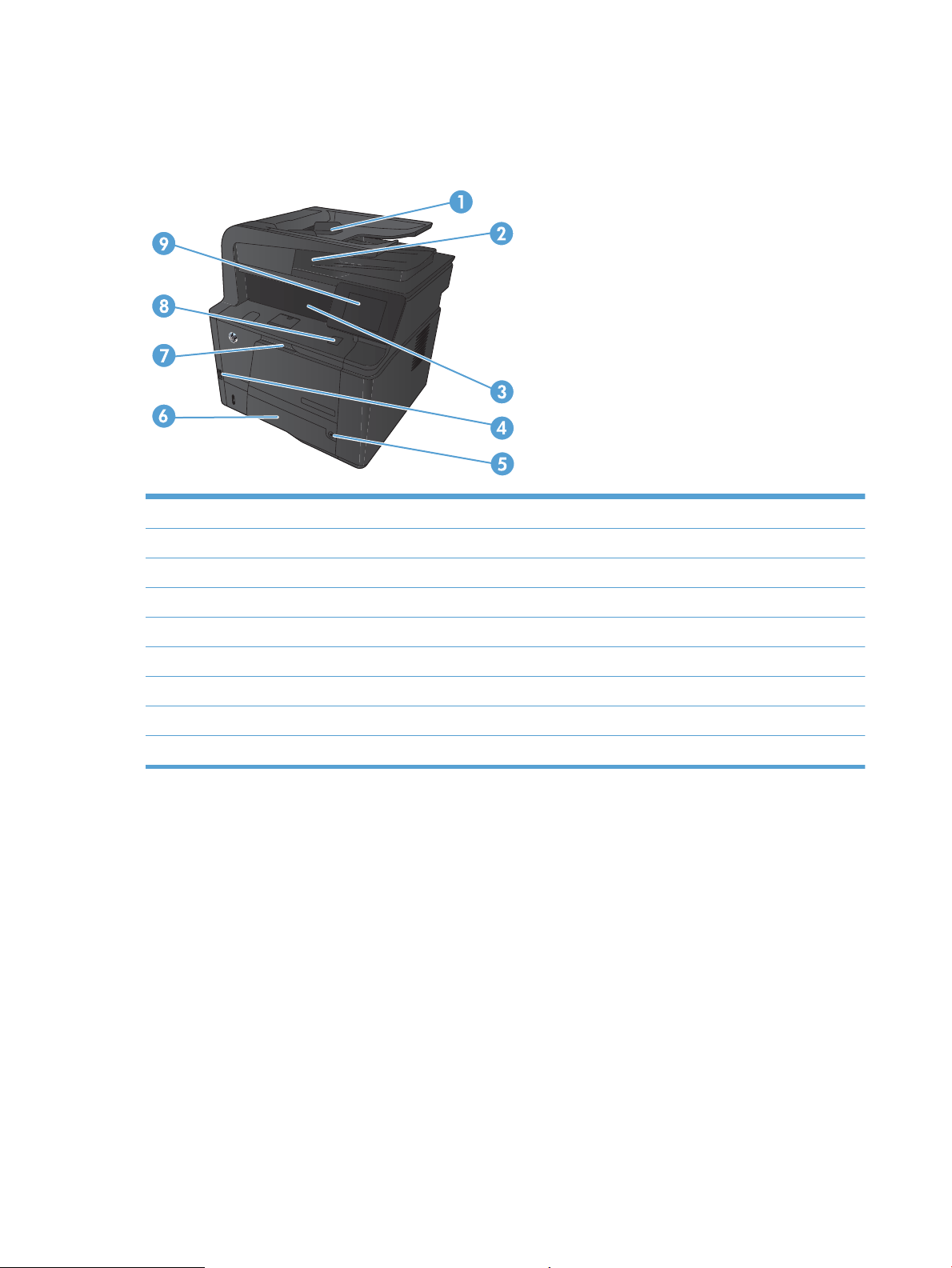
Druckeransichten
Vorderansicht des Geräts
1 Vorlageneinzug
2 Doppelkopf-Scanner
3 Ausgabefach
4 Direktdruck-USB-Anschluss
5 Netztaste
6 Fach 2
7 Fach 1
8 Knopf zum Öffnen der vorderen Klappe
9 Farb-Touchscreen mit Bedienfeld
2 Kapitel 1 Produkteinführung DEWW
Page 19

Rückansicht des Geräts
1 Hintere Papierstauklappe
2 Klappe für geraden Papierpfad
3 High-Speed-USB 2.0-Anschluss
4 Netzwerkanschluss
5 Fax- und Telefonanschlüsse
6 Netzanschluss
7 Öffnung für Kabel-Sicherheitssperre
Position der Serien- und Modellnummer
Der Aufkleber mit der Seriennummer und der Gerätemodellnummer befindet sich an der Rückseite des
Geräts.
DEWW Druckeransichten 3
Page 20
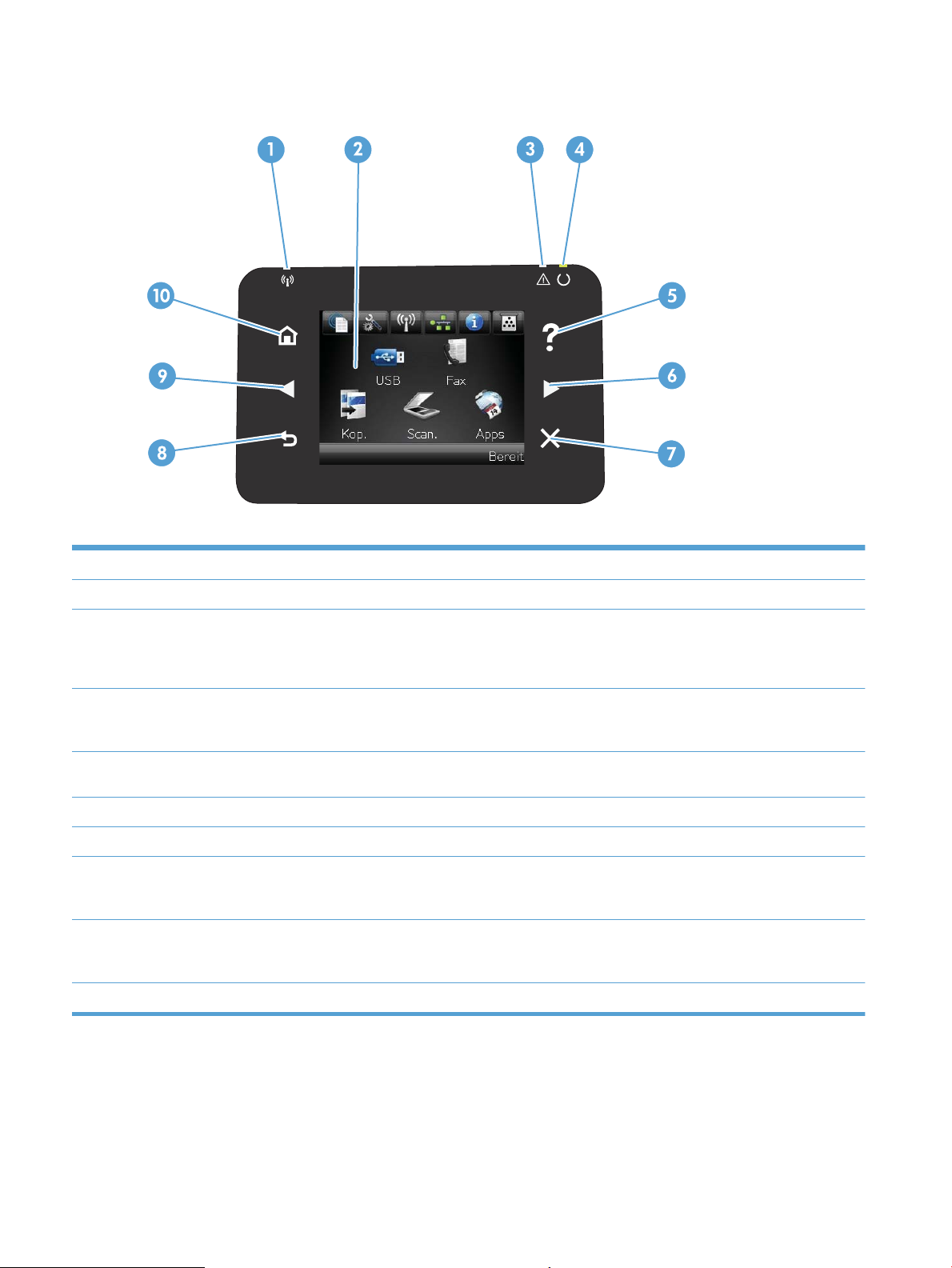
Bedienfeldanordnung
1 Touchscreen-Anzeige
2 Taste Hilfe und zugehörige LED: bietet Zugriff auf das Hilfesystem zum Bedienfeld.
3 Pfeiltaste nach rechts und zugehörige LED: bewegt den Cursor nach rechts oder verschiebt das Anzeigebild auf den nächsten
Bildschirm.
HINWEIS: Diese Taste leuchtet nur, wenn diese Funktion für den aktuellen Bildschirm zur Verfügung steht.
4 Taste Abbrechen und zugehörige LED: setzt Einstellungen zurück, bricht den aktuellen Job ab oder beendet den aktuellen Bildschirm.
HINWEIS: Diese Taste leuchtet nur, wenn diese Funktion für den aktuellen Bildschirm zur Verfügung steht.
5 LED Drahtlos: zeigt an, dass das drahtlose Netzwerk deaktiviert ist. Die LED blinkt, während das Gerät eine Verbindung zum drahtlosen
Netzwerk aufbaut (nur HP LaserJet Pro 400 MFP M425dw).
6 LED Achtung: zeigt an, dass ein Problem mit dem Gerät vorliegt.
7 LED Bereit: zeigt die Bereitschaft des Geräts an.
8 Taste Zurück und zugehörige LED: wechselt zum vorherigen Bildschirm.
HINWEIS: Diese Taste leuchtet nur, wenn diese Funktion für den aktuellen Bildschirm zur Verfügung steht.
9 Pfeiltaste nach links und zugehörige LED: bewegt den Cursor nach links.
HINWEIS: Diese Taste leuchtet nur, wenn diese Funktion für den aktuellen Bildschirm zur Verfügung steht.
10 Taste Home und zugehörige LED: öffnet den Home-Bildschirm.
Home-Bildschirm des Bedienfelds
Über den Home-Bildschirm können Sie auf die Produktfunktionen zugreifen und den Status des Produkts
einsehen.
4 Kapitel 1 Produkteinführung DEWW
Page 21
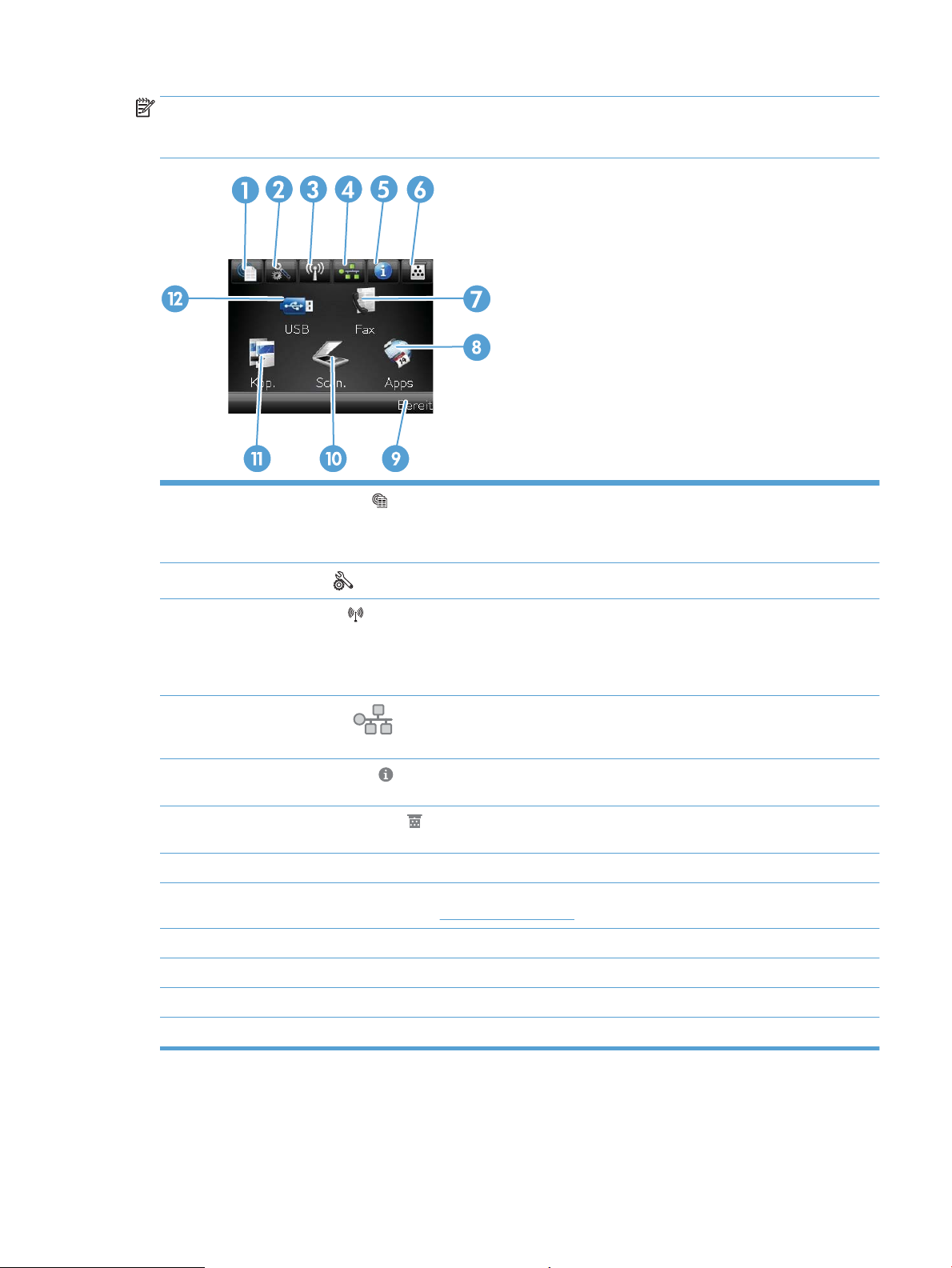
HINWEIS: Je nach Konfiguration des Produkts können unterschiedliche Funktionen auf dem Home-
Bildschirm angezeigt werden. Möglicherweise wird das Layout bei einigen Sprachen auch umgekehrt
dargestellt.
1
2
3
4
5
6
7 Schaltfläche Faxen: bietet Zugriff auf die Funktion Faxen.
8 Schaltfläche Apps: ermöglicht Zugriff auf das Menü Apps, um Dokumente direkt aus Webanwendungen zu drucken, die Sie
9 Gerätestatus
Schaltfläche Web Services : ermöglicht schnellen Zugriff auf Funktionen der HP Web Services, einschließlich HP ePrint.
HP ePrint ist ein Tool, das Dokumente druckt, indem es ein beliebiges E-Mail-fähiges Gerät verwendet, um die Dokumente
an die E-Mail-Adresse des Geräts zu senden.
Schaltfläche Setup : bietet Zugriff auf die Hauptmenüs.
Schaltfläche Drahtlos : bietet Zugriff auf das Drahtlos-Menü und die Wireless-Statusinformationen (nur HP LaserJet
Pro 400 MFP M425dw)
HINWEIS: Wenn Sie mit einem drahtlosen Netzwerk verbunden sind, werden statt dieses Symbols mehrere Balken zur
Anzeige der Signalstärke dargestellt.
Schaltfläche Netzwerk : bietet Zugriff auf die Netzwerkeinstellungen und -informationen. Auf dem Bildschirm für
Netzwerkeinstellungen können Sie die Seite Netzwerkübersicht drucken.
Schaltfläche Informationen : liefert Informationen zum Gerätestatus. Auf dem Bildschirm der Statusübersicht können
Sie die Seite Konfigurationsbericht drucken.
Schaltfläche Verbrauchsmaterial : bietet Informationen zum Status der Verbrauchsmaterialien. Auf dem Bildschirm der
Verbrauchsmaterialienübersicht können Sie die Seite Zubehörstatus drucken.
von der HP ePrintCenter-Website unter www.hpeprintcenter.com heruntergeladen haben.
10 Schaltfläche Scannen: bietet Zugriff auf die Scanfunktion.
11 Schaltfläche Kopieren: bietet Zugriff auf die Kopierfunktion.
12 Schaltfläche USB: bietet Zugriff auf das Menü USB-Flash-Laufwerk.
DEWW Druckeransichten 5
Page 22
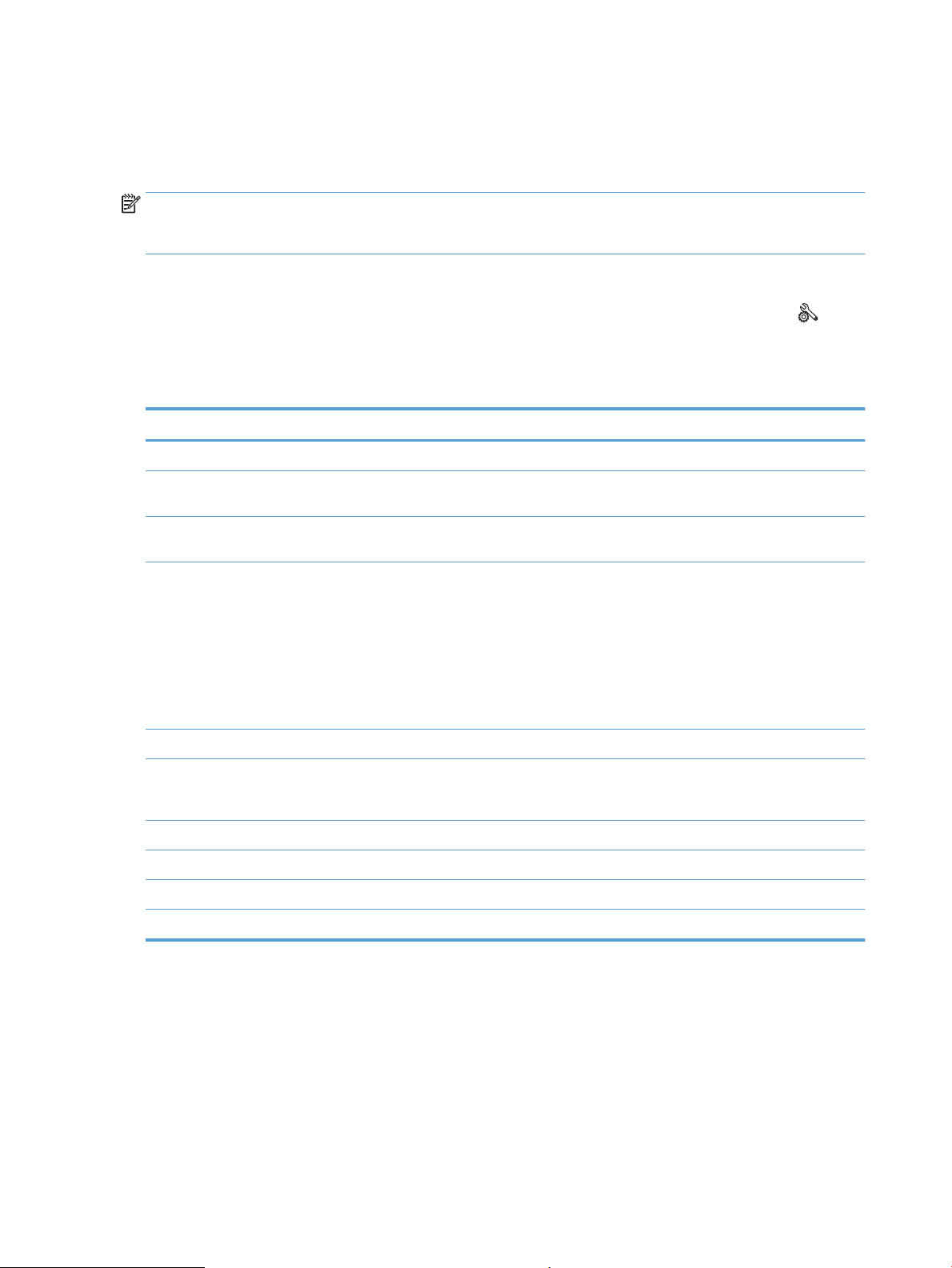
Drucken von Geräteberichten
Die Geräteberichte befinden sich im Gerätespeicher. Mit Hilfe dieser Seiten können Sie Probleme mit dem
Gerät analysieren und beheben.
HINWEIS: Wenn die Sprache des Geräts bei der Installation nicht richtig festgelegt wurde, kann sie manuell
geändert werden, damit die Informationsseiten in einer der unterstützten Sprachen gedruckt werden. Ändern
Sie die Sprache am Bedienfeld über das Menü System-Setup oder mit dem integrierten Webserver
Über das Menü Berichte können Sie mehrere Informationsseiten zu dem Gerät ausdrucken.
1.
Berühren Sie auf dem Bedienfeld des Geräts auf dem Home-Bildschirm die Schaltfläche Setup .
2. Wählen Sie die Schaltfläche Berichte.
3. Wählen Sie den Namen des Berichts aus, den Sie drucken möchten.
Menüoption Beschreibung
Demoseite Druckt eine Seite, um die Druckqualität zu veranschaulichen.
Menüstruktur Druckt eine Übersicht mit allen Menüoptionen des Bedienfelds. Die aktiven Einstellungen
für jedes Menü sind aufgeführt.
Konfigurationsbericht Druckt eine Liste aller Produkteinstellungen. Wenn das Produkt mit einem Netzwerk
verbunden ist, zählen dazu auch Netzwerkinformationen.
Zubehörstatus Druckt den Status der einzelnen Tonerpatronen einschließlich der folgenden
Informationen:
●
Verbleibende Gebrauchsdauer der Druckpatrone in Prozent (geschätzt)
●
Verbleibende Seiten (geschätzt)
●
Teilenummern für HP Tonerpatronen
●
Anzahl der gedruckten Seiten
Netzwerkübersicht Druckt eine Liste aller Produktnetzwerkeinstellungen.
Verbrauchsseite Druckt eine Seite, die PCL-Seiten, PCL 6-Seiten, PS-Seiten, im Drucker gestaute oder
falsch eingezogene Seiten, Monochrom- (Schwarzweiß-) oder Farbseiten sowie die
Seitenanzahl auflistet
PCL-Schriftartenliste Druckt eine Liste aller installierten PCL-Schriftarten.
PS-Schriftartenliste Druckt eine Liste aller installierten PS-Schriftarten (PostScript)
PCL6-Schriftenliste Druckt eine Liste aller installierten PCL6-Schriftarten
Service-Seite Druckt den Servicebericht
6 Kapitel 1 Produkteinführung DEWW
Page 23
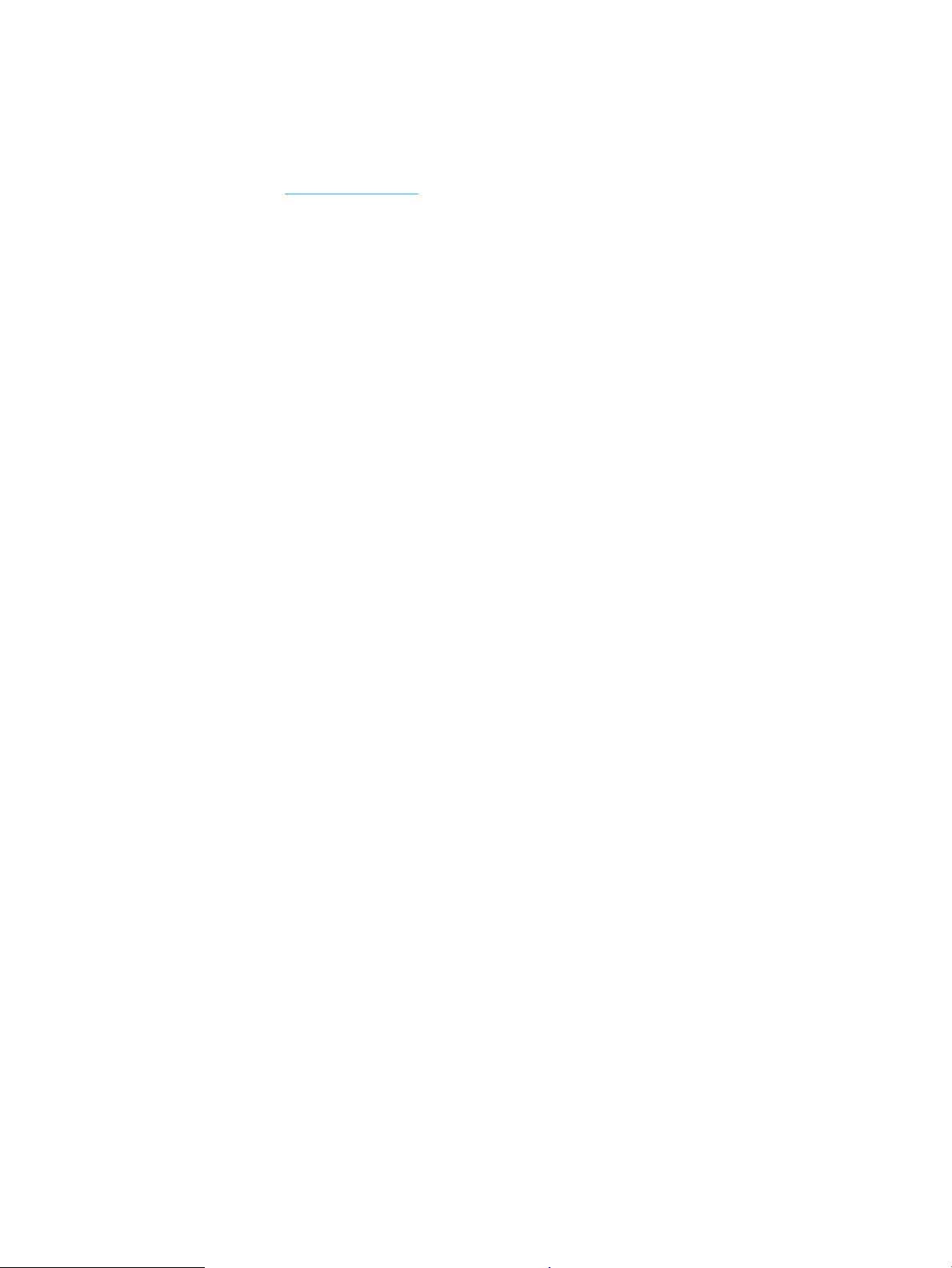
Hinweis zur Druckerfreigabe
HP unterstützt keine Peer-to-Peer-Netzwerke, da es sich dabei um eine Funktion der MicrosoftBetriebssysteme und nicht der HP Druckertreiber handelt. Weitere Informationen finden Sie auf der
Microsoft-Website www.microsoft.com.
DEWW Hinweis zur Druckerfreigabe 7
Page 24
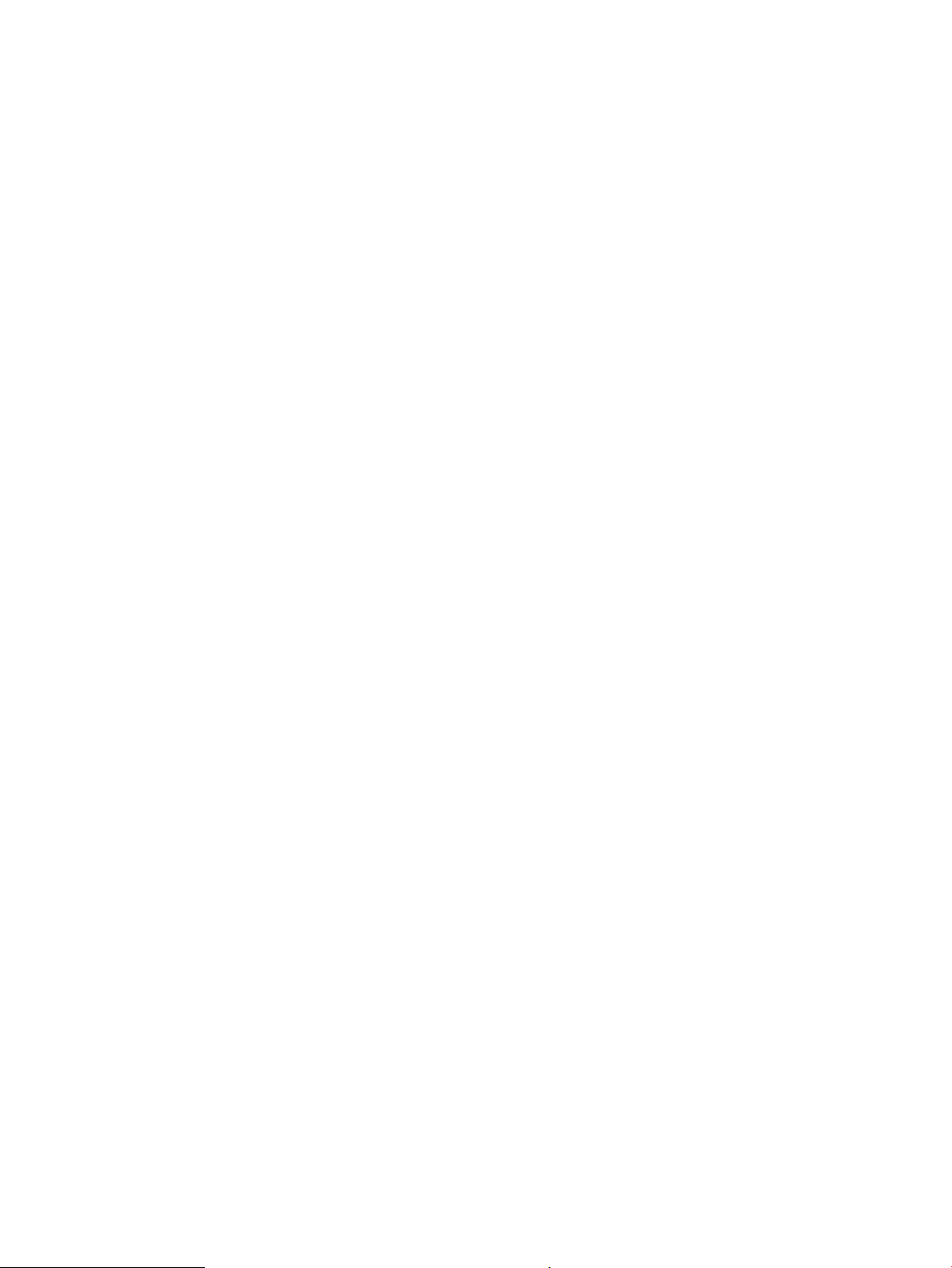
8 Kapitel 1 Produkteinführung DEWW
Page 25
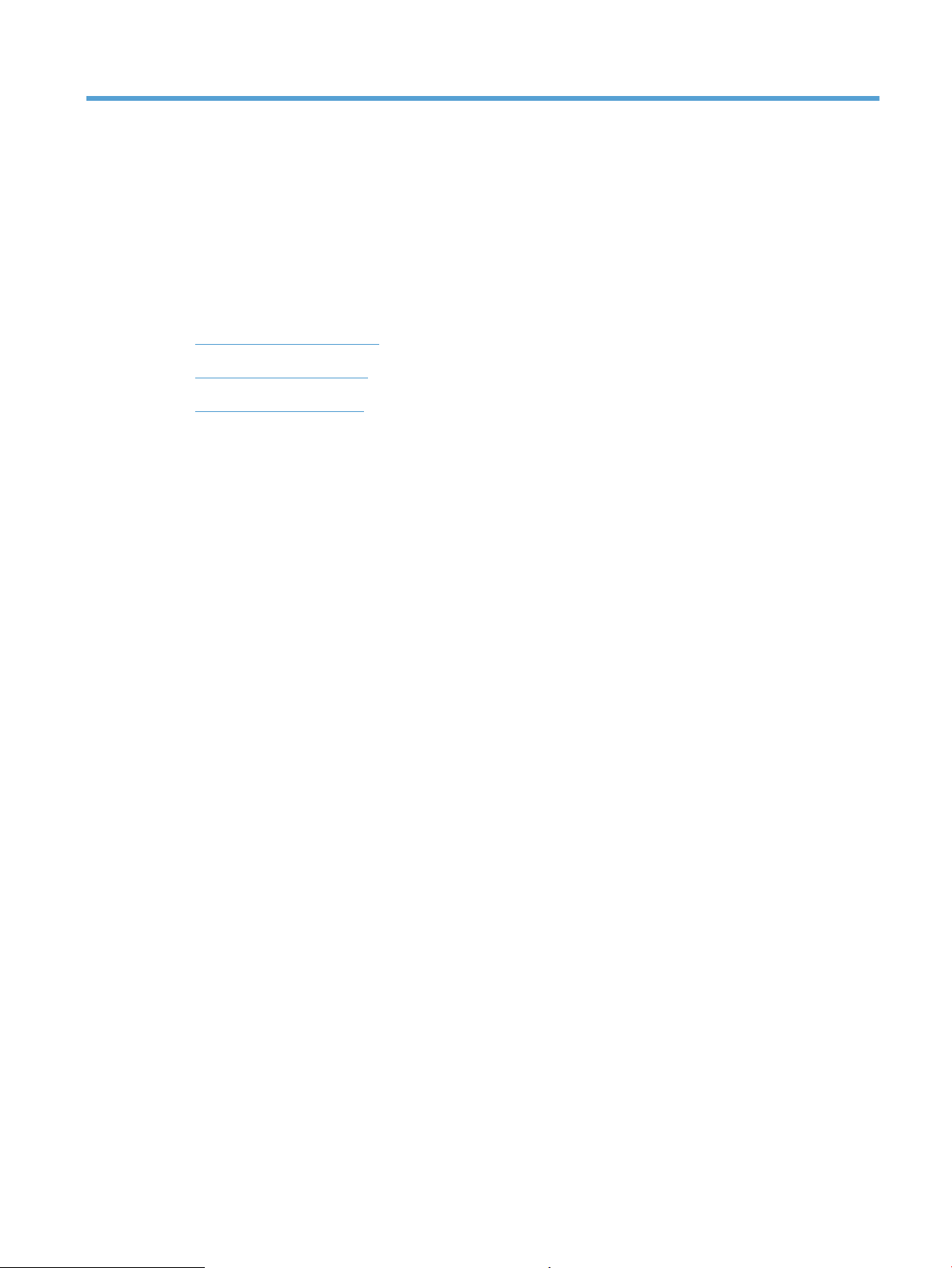
2 Papierfach
●
Unterstützte Papierformate
●
Unterstützte Papiersorten
●
Beladen der Zufuhrfächer
DEWW 9
Page 26
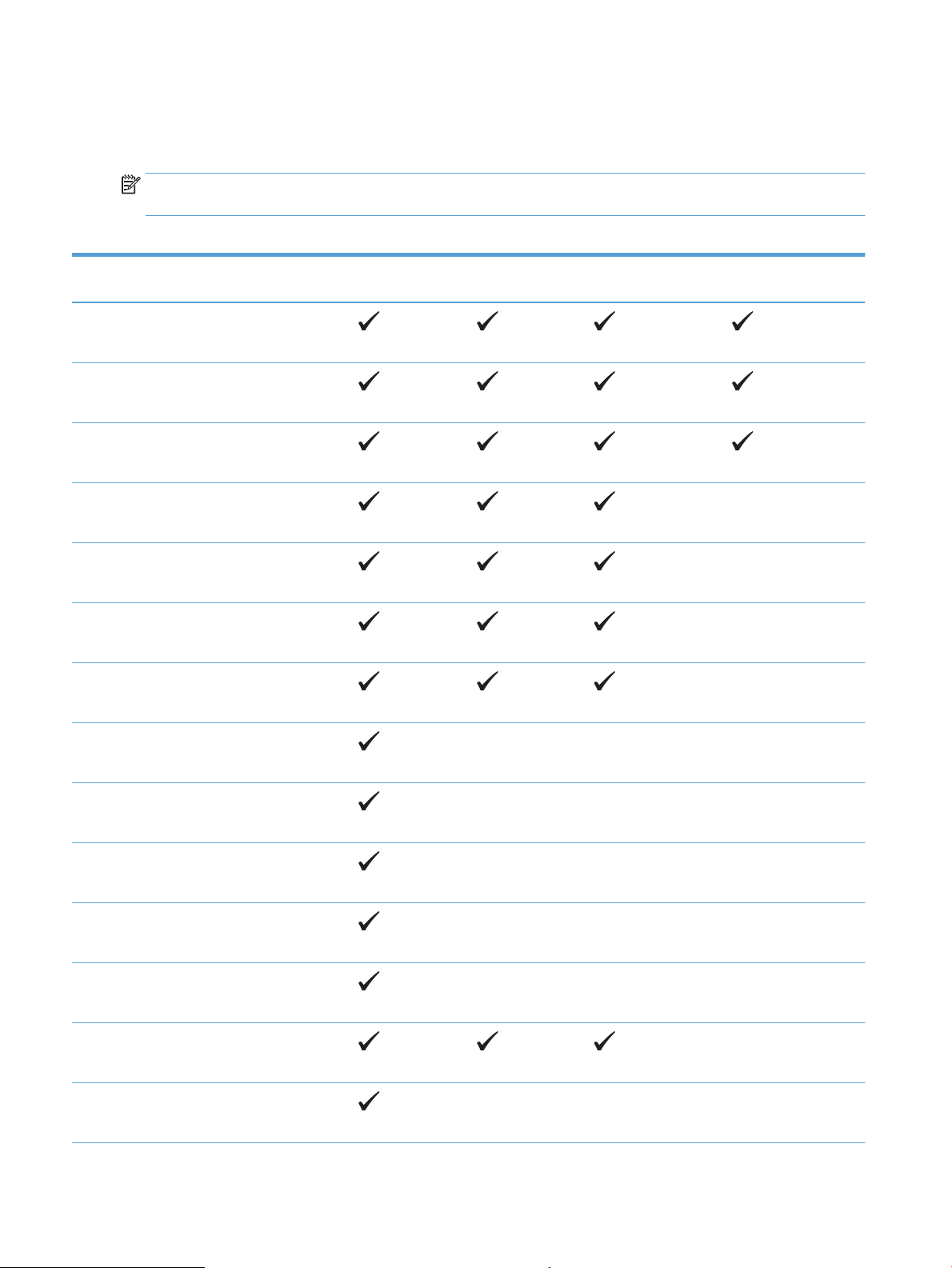
Unterstützte Papierformate
Dieses Gerät unterstützt eine Vielzahl von Papier- und Druckmedienformaten.
HINWEIS: Sie erzielen die besten Ergebnisse, wenn Sie vor dem Drucken das Format und den Typ des
verwendeten Druckmediums im Druckertreiber auswählen.
Tabelle 2-1 Unterstützte Papier- und Druckmedienformate
Format und Abmessungen Fach 1 Fach 2 Optionales 500-Blatt-
Fach 3
Letter
216 x 279 mm
Legal
216 x 356 mm
A4
210 x 297 mm
A5
148 x 210 mm
A6
105 x 148 mm
B5 JIS
182 x 257 mm
Executive
184 x 267 mm
Duplexeinheit
Postkarte (JIS)
100 x 148 mm
Doppelte Postkarte (JIS)
148 x 200 mm
16K
184 x 260 mm
16K
195 x 270 mm
16K
197 x 273 mm
8,5 × 13
216 x 330 mm
Umschlag Commercial Nr. 10
105 x 241 mm
10 Kapitel 2 Papierfach DEWW
Page 27
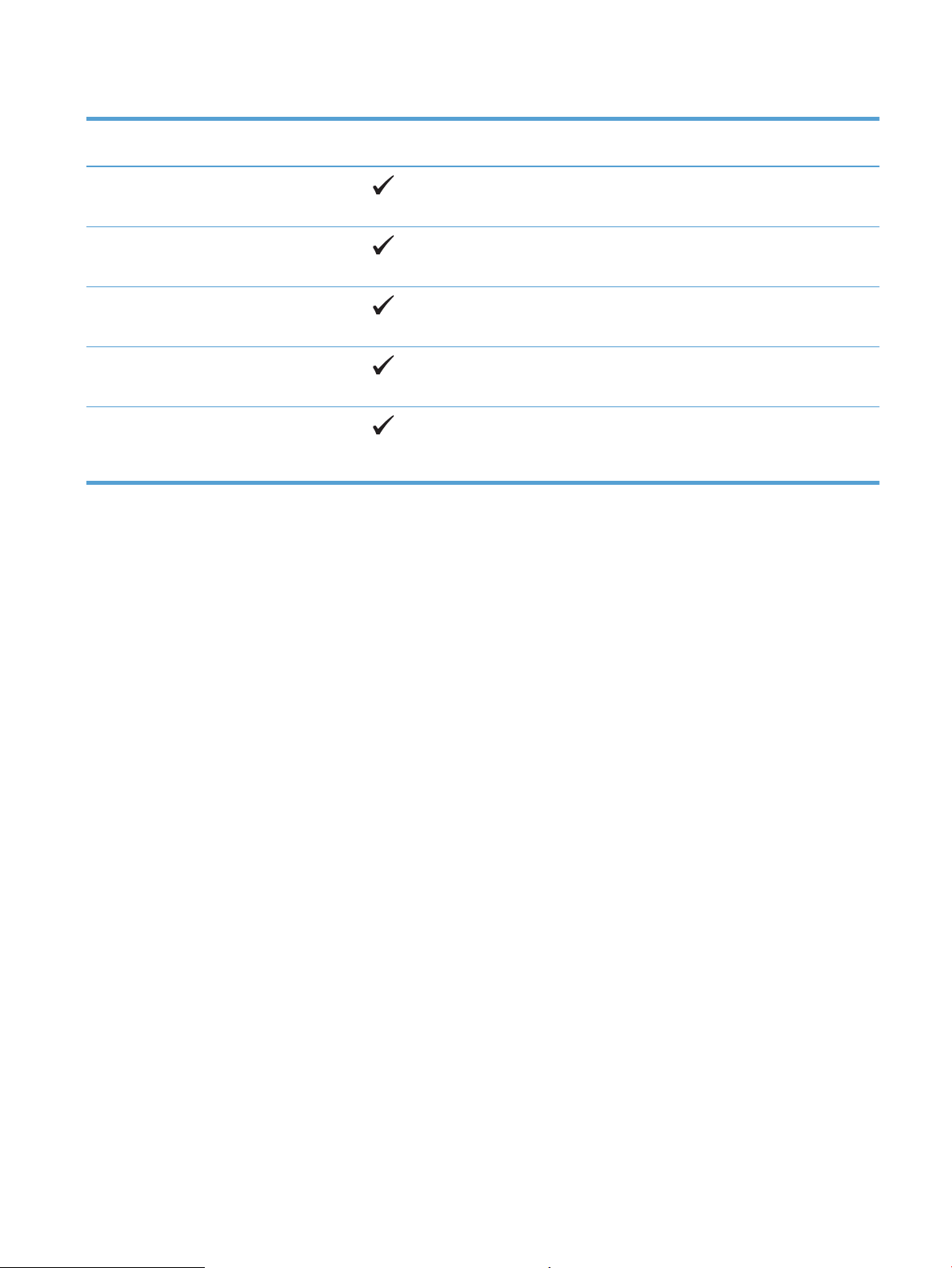
Tabelle 2-1 Unterstützte Papier- und Druckmedienformate (Fortsetzung)
Format und Abmessungen Fach 1 Fach 2 Optionales 500-Blatt-
Fach 3
Umschlag B5 ISO
176 x 250 mm
Umschlag C5 ISO
162 x 229 mm
Umschlag DL ISO
110 x 220 mm
Umschlag Monarch
98 x 191 mm
Benutzerdefiniert
76 × 127 mm bis 216 × 356 mm
Duplexeinheit
DEWW Unterstützte Papierformate 11
Page 28
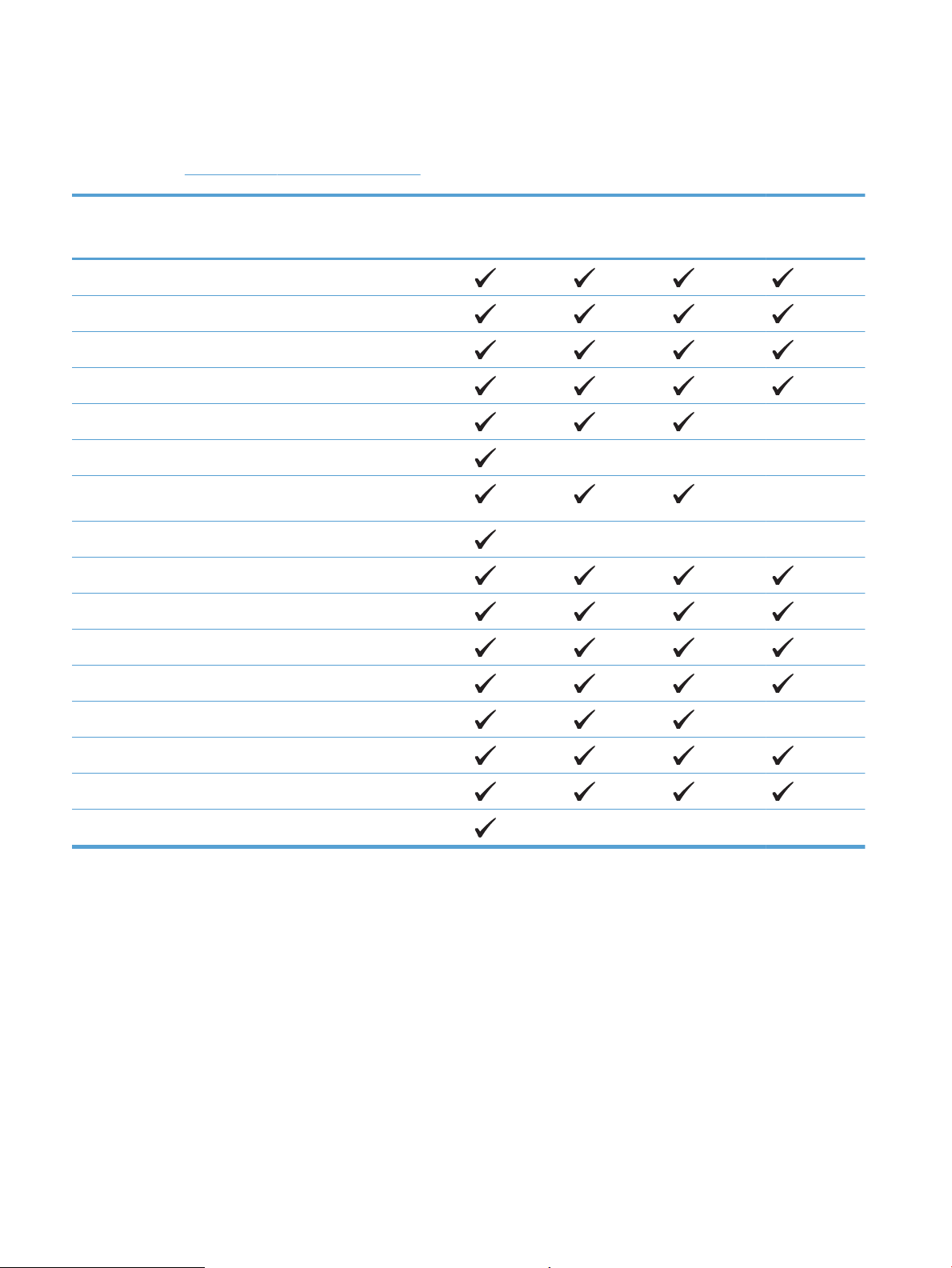
Unterstützte Papiersorten
Eine vollständige Liste der HP Markenpapiersorten, die von diesem Gerät unterstützt werden, finden Sie
unter www.hp.com/support/ljm425series.
Papiertyp (Bedienfeld) Papiertyp (Druckertreiber) Fach 1 Fach 2 Optionales
500-BlattFach 3
NORMAL Normalpapier
HP EcoSMART Lite HP EcoSMART Lite
LEICHT 60–74 g Leicht 60–74 g
MITTLERES GEWICHT 96-110 g Mittleres Gewicht
SCHWER 111-130 g Schwer 111–130 g
SEHR SCHWER 131–175 g Sehr schwer 131–175 g
TRANSPARENTFOLIE Laser-Transparentfolie für
Schwarzweißdruck
ETIKETTEN Etiketten
BRIEFKOPF Briefkopf
VORGEDRUCKT Vorgedrucktes Papier
GELOCHT Gelochtes Papier
Duplex-einheit
FARBE Farbiges Papier
RAU Raues Papier
SCHREIBM.-PAPIER Schreibmaschinenpapier
RECYCELT Recyclingpapier
UMSCHLAG Umschlag
12 Kapitel 2 Papierfach DEWW
Page 29
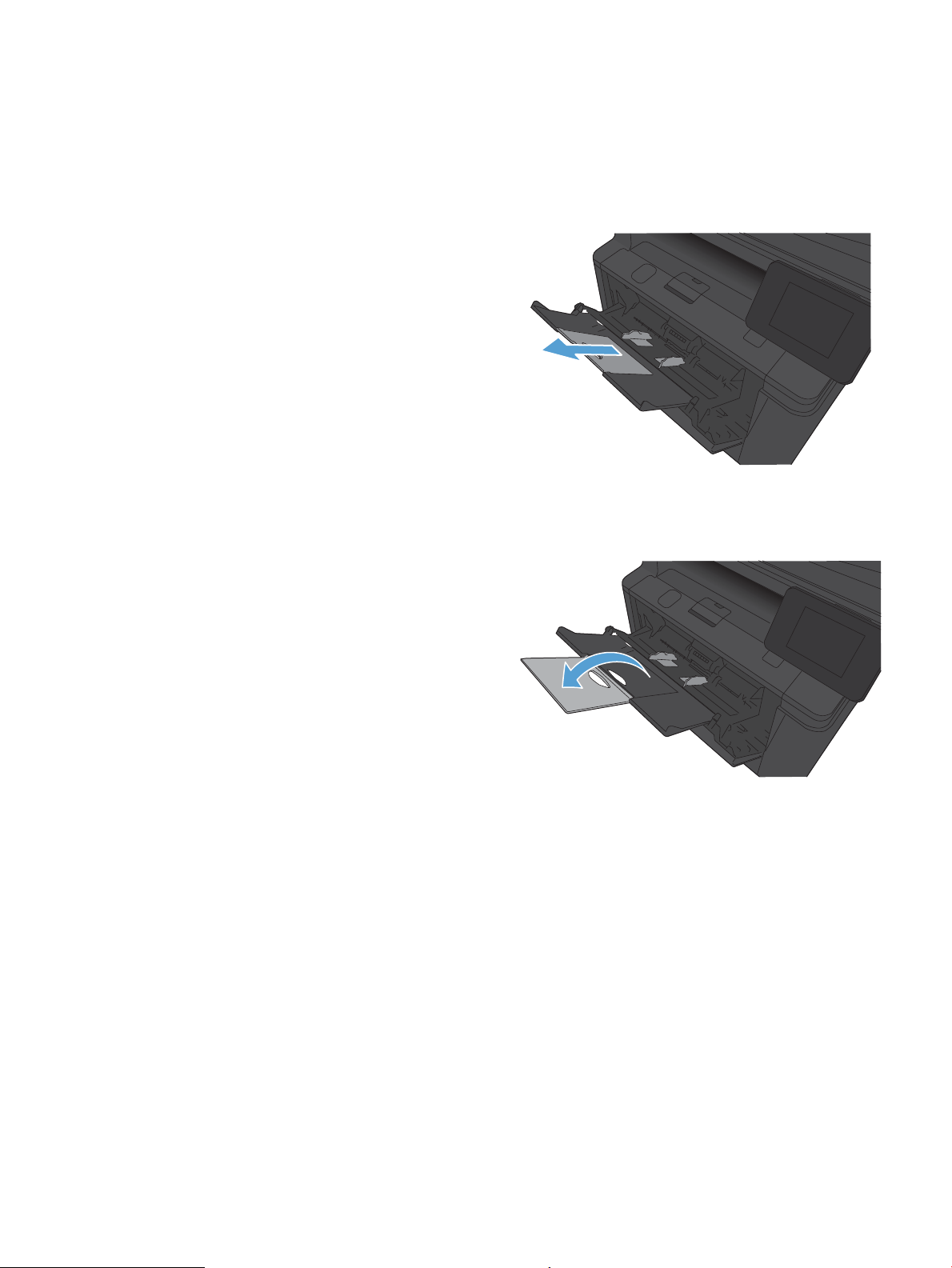
Beladen der Zufuhrfächer
Einlegen in Fach 1
1. Öffnen Sie Fach 1, und ziehen Sie die Fachverlängerung
heraus.
2. Klappen Sie bei langem Papier die Verlängerung aus, damit
das Papier sicher im Fach sitzt.
DEWW Beladen der Zufuhrfächer 13
Page 30
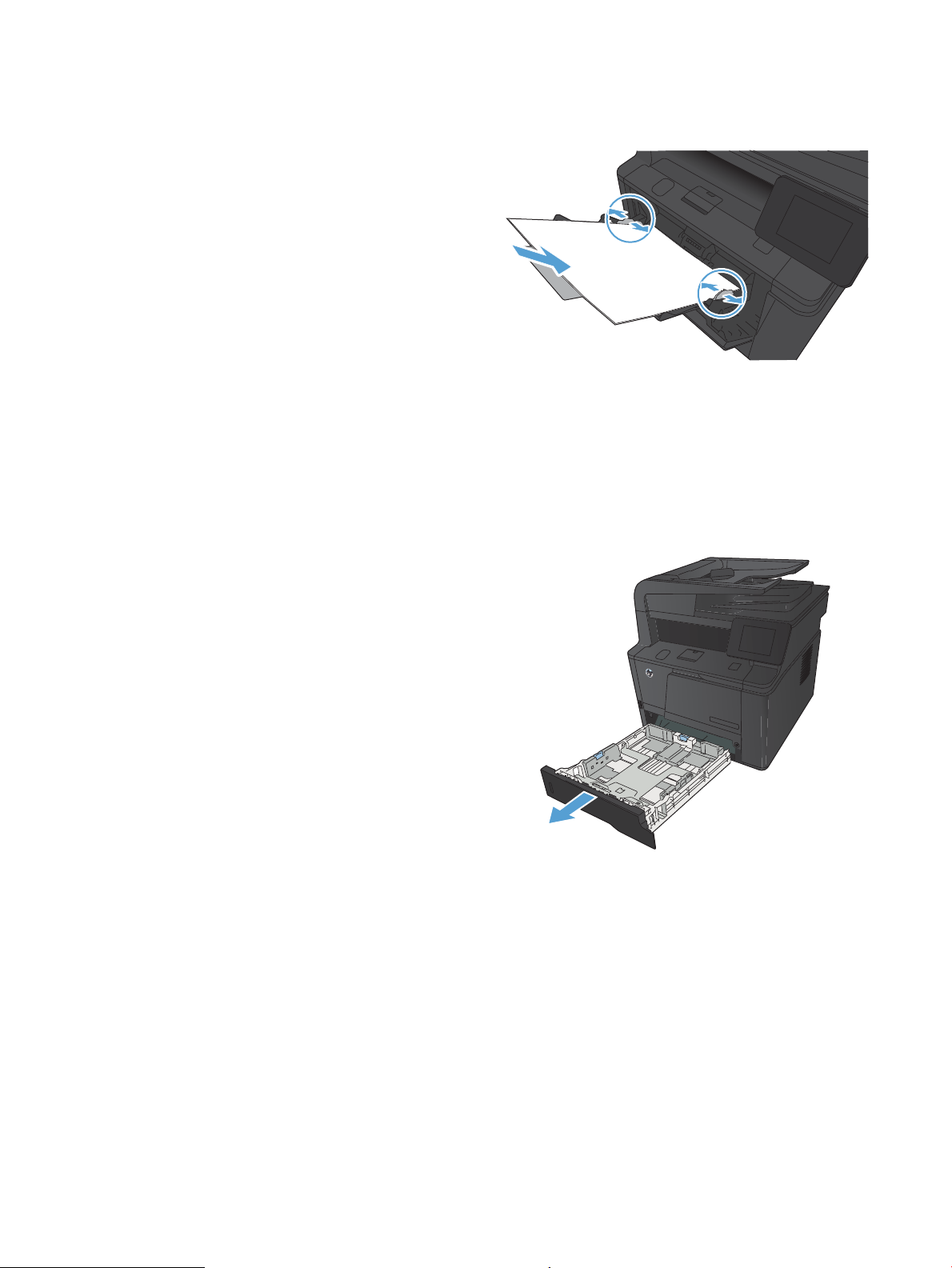
3. Legen Sie den Papierstapel in Fach 1 ein, und richten Sie die
Papierführungen am Stapel aus.
4. Schieben Sie den Papierstapel bis zum Anschlag in das Fach
hinein.
Einlegen in Fach 2
1. Ziehen Sie das Fach aus dem Drucker heraus.
14 Kapitel 2 Papierfach DEWW
Page 31

2. Fahren Sie die seitliche und obere Papierführung aus, indem
Sie die blauen Laschen nach außen drücken.
3. Zum Einlegen von Papier des Formats „Legal“ verlängern Sie
das Fach, indem Sie den Entriegelungsknopf an der Rückseite
des Fachs nach innen drücken und die Rückseite des Fachs
nach außen ziehen.
HINWEIS: Wenn das Fach mit Papier des Formats Legal
befüllt ist, ist es gegenüber dem ursprünglichen Zustand um
ca. 70 mm verlängert.
4. Legen Sie das Papier in das Fach ein, und stellen Sie sicher,
dass es an allen vier Ecken flach aufliegt. Stellen Sie die
Führungen für Papierlänge und -breite so ein, dass sie am
Papierstapel anliegen.
DEWW Beladen der Zufuhrfächer 15
Page 32

5. Drücken Sie das Papier nach unten, um sicherzustellen, dass
sich der Papierstapel unter den Höhenbegrenzungsmarken an
der rechten Seite und an der Rückseite des Fachs befindet.
6. Schieben Sie das Fach in das Gerät.
Optionales Fach 3 laden
1. Ziehen Sie das Fach aus dem Drucker heraus.
16 Kapitel 2 Papierfach DEWW
Page 33

2. Fahren Sie die seitliche und obere Papierführung aus, indem
Sie die blauen Laschen nach außen drücken.
3. Zum Einlegen von Papier des Formats „Legal“ verlängern Sie
das Fach, indem Sie den Entriegelungsknopf an der Rückseite
des Fachs nach innen drücken und die Rückseite des Fachs
nach außen ziehen.
HINWEIS: Wenn das Fach mit Papier des Formats Legal
befüllt ist, ist es gegenüber dem ursprünglichen Zustand um
ca. 70 mm verlängert.
4. Legen Sie das Papier in das Fach ein, und stellen Sie sicher,
dass es an allen vier Ecken flach aufliegt. Stellen Sie die
Führungen für Papierlänge und -breite so ein, dass sie am
Papierstapel anliegen.
DEWW Beladen der Zufuhrfächer 17
Page 34

5. Drücken Sie das Papier nach unten, um sicherzustellen, dass
sich der Papierstapel unter den Höhenbegrenzungsmarken
am Ende des Fachs befindet.
6. Schieben Sie das Fach in das Gerät.
18 Kapitel 2 Papierfach DEWW
Page 35

3 Drucken
●
Unterstützte Druckertreiber (Windows)
●
Ändern der Druckjobeinstellungen (Windows)
●
Ändern der Druckjobeinstellungen (Mac OS X)
●
Druckaufträge für Windows
●
Druckaufträge für Mac OS X
●
Weitere Druckaufträge (Windows)
●
Weitere Druckaufträge (Mac OS X)
●
Erstellen dokumentenechter Ausdrucke
●
Verwenden von HP ePrint
●
Verwenden von AirPrint
●
Neudruck über USB
DEWW 19
Page 36

Unterstützte Druckertreiber (Windows)
Druckertreiber ermöglichen den Zugriff auf die Gerätefunktionen und die Kommunikation des Computers mit
dem Gerät (unter Verwendung einer Druckersprache). Hinweise zu weiterer Software und anderen Sprachen
finden Sie in den Installationshinweisen und Readme-Dateien auf der im Lieferumfang des Produkts
enthaltenen CD-ROM.
Beschreibung Treiber HP PCL 6
●
Wird automatisch bei der Installation der Geräte-Software installiert
●
Als Standardtreiber im Lieferumfang enthalten
●
Empfohlen für das Drucken in allen unterstützten Windows-Umgebungen
●
Ermöglicht insgesamt die höchsten Geschwindigkeiten, die beste Druckqualität und die umfassendsten
Gerätefunktionen für die meisten Benutzer
●
Entwicklung unter Berücksichtigung des Windows Graphic Device Interface (GDI) für optimale
Druckgeschwindigkeit in Windows-Umgebungen
●
Möglicherweise nicht vollständig mit Drittanbieter- und kundenspezifischen Softwareprogrammen
kompatibel, die auf der Basis von PCL5 funktionieren
Beschreibung Treiber HP UPD PS
●
Kann von der Website www.hp.com/support/ljm425series heruntergeladen werden
●
Zum Drucken mit Softwareprogrammen von Adobe® und anderen grafikintensiven
Softwareprogrammen empfohlen
●
Unterstützt das Drucken über Postscript-Emulation und Postscript Flash-Schriftarten
Beschreibung Treiber HP UPF PCL 5
●
Kann von der Website www.hp.com/support/ljm425series heruntergeladen werden
●
Kompatibel mit früheren PCL-Versionen und älteren HP LaserJet-Geräten
●
Beste Wahl für das Drucken in Verbindung mit Drittanbieter- oder kundenspezifischen
Softwareprogrammen
●
Für den Einsatz in Unternehmensumgebungen auf Windows-Basis ausgelegt und ermöglicht die
Verwendung eines einzigen Treibers für verschiedene Druckermodelle
●
Bevorzugte Verwendung beim Drucken auf unterschiedlichen Druckermodellen von einem mobilen
Windows-Computer aus
Treiber HP UPD PCL 6
●
Kann von der Website www.hp.com/support/ljm425series heruntergeladen werden
●
Empfohlen für das Drucken in allen unterstützten Windows-Umgebungen
●
Ermöglicht insgesamt die höchsten Geschwindigkeiten, die beste Druckqualität und die umfassendsten
Gerätefunktionen für die meisten Benutzer
20 Kapitel 3 Drucken DEWW
Page 37

●
Entwicklung unter Berücksichtigung des Windows Graphic Device Interface (GDI) für optimale
Druckgeschwindigkeit in Windows-Umgebungen
●
Möglicherweise nicht vollständig mit Drittanbieter- und kundenspezifischen Softwareprogrammen
kompatibel, die auf der Basis von PCL5 funktionieren
DEWW Unterstützte Druckertreiber (Windows) 21
Page 38

Ändern der Druckjobeinstellungen (Windows)
Priorität für das Ändern von Druckjobeinstellungen
Änderungen, die an den Druckeinstellungen vorgenommen werden, werden abhängig von ihrem Ursprung
mit folgender Priorität behandelt:
HINWEIS: Die Namen von Befehlen und Dialogfeldern können je nach Programm variieren.
●
Dialogfeld „Seite einrichten“: Klicken Sie in dem Programm, in dem Sie gerade arbeiten, auf Seite
einrichten oder einen ähnlichen Befehl im Menü Datei, um dieses Dialogfeld zu öffnen. Die hier
geänderten Einstellungen überschreiben Einstellungen, die anderswo geändert wurden.
●
Dialogfeld „Drucken“: Klicken Sie in dem Programm, in dem Sie gerade arbeiten, auf Drucken,
Druckereinrichtung oder einen ähnlichen Befehl im Menü Datei, um dieses Dialogfeld zu öffnen. Die im
Dialogfeld Drucken geänderten Einstellungen haben eine untergeordnete Priorität und überschreiben
die im Dialogfeld Seite einrichten vorgenommenen Änderungen normalerweise nicht.
●
Dialogfeld „Eigenschaften von Drucker“ (Druckertreiber): Klicken Sie im Dialogfeld Drucken auf
Eigenschaften, um den Druckertreiber aufzurufen. Die im Dialogfeld Eigenschaften von Drucker
geänderten Einstellungen überschreiben normalerweise keine Einstellungen, die an anderer Stelle in
der Drucksoftware vorgenommen wurden. Sie können hier die meisten Druckeinstellungen ändern.
●
Standarddruckertreibereinstellungen: Die Standarddruckertreibereinstellungen legen die
Einstellungen fest, die bei allen Druckaufträgen verwendet werden, sofern die Einstellungen nicht im
Dialogfeld Seite einrichten, Drucken oder Eigenschaften von Drucker geändert werden.
●
Druckerbedienfeldeinstellungen: Am Bedienfeld des Druckers geänderte Einstellungen besitzen eine
niedrigere Priorität als anderswo vorgenommene Änderungen.
Ändern der Einstellungen für alle Druckjobs, bis das Softwareprogramm geschlossen wird
1. Wählen Sie im Softwareprogramm die Option Drucken.
2. Wählen Sie den Treiber aus, und klicken Sie auf Eigenschaften oder Voreinstellungen.
Ändern der Standardeinstellungen für alle Druckjobs
1. Windows XP, Windows Server 2003 und Windows Server 2008 (Darstellung des Startmenüs in
Standardansicht): Klicken Sie auf Start und anschließend auf Drucker und Faxgeräte.
Windows XP, Windows Server 2003 und Windows Server 2008 (Darstellung des Startmenüs in
klassischer Ansicht): Klicken Sie auf Start, dann auf Einstellungen und anschließend auf Drucker.
Windows Vista: Klicken Sie auf Start, dann auf Systemsteuerung und anschließend in der Kategorie
Hardware und Sound auf Drucker.
Windows 7: Klicken Sie auf Start und dann auf Geräte und Drucker.
2. Klicken Sie mit der rechten Maustaste auf das Treibersymbol, und wählen Sie Druckeinstellungen aus.
22 Kapitel 3 Drucken DEWW
Page 39

Ändern der Konfigurationseinstellungen des Geräts
1. Windows XP, Windows Server 2003 und Windows Server 2008 (Darstellung des Startmenüs in
Standardansicht): Klicken Sie auf Start und anschließend auf Drucker und Faxgeräte.
Windows XP, Windows Server 2003 und Windows Server 2008 (Darstellung des Startmenüs in
klassischer Ansicht): Klicken Sie auf Start, dann auf Einstellungen und anschließend auf Drucker.
Windows Vista: Klicken Sie auf Start, dann auf Systemsteuerung und anschließend in der Kategorie
Hardware und Sound auf Drucker.
Windows 7: Klicken Sie auf Start und dann auf Geräte und Drucker.
2. Klicken Sie mit der rechten Maustaste auf das Treibersymbol, und wählen Sie dann Eigenschaften oder
Druckereigenschaften aus.
3. Klicken Sie auf das Register Geräteeinstellungen.
DEWW Ändern der Druckjobeinstellungen (Windows) 23
Page 40

Ändern der Druckjobeinstellungen (Mac OS X)
Priorität für das Ändern von Druckjobeinstellungen
Änderungen, die an den Druckeinstellungen vorgenommen werden, werden abhängig von ihrem Ursprung
mit folgender Priorität behandelt:
HINWEIS: Die Namen von Befehlen und Dialogfeldern können je nach Programm variieren.
●
Dialogfeld Seiteneinrichtung: Klicken Sie in dem Programm, in dem Sie arbeiten, auf
Seiteneinrichtung oder einen ähnlichen Menüpunkt im Menü Datei, um dieses Dialogfeld zu öffnen.
Wenn Sie hier Einstellungen ändern, können an anderer Stelle geänderte Einstellungen außer Kraft
gesetzt werden.
●
Dialogfeld „Drucken“: Klicken Sie in dem Programm, in dem Sie gerade arbeiten, auf Drucken, Drucker
einrichten oder einen ähnlichen Befehl im Menü Datei, um dieses Dialogfeld zu öffnen. Die
Einstellungen, die Sie im Dialogfeld Drucken ändern, haben eine niedrigere Priorität und überschreiben
nicht die Änderungen, die Sie im Dialogfeld Seite einrichten vornehmen.
●
Standard-Druckertreibereinstellungen: Die Standardeinstellungen des Druckertreibers bestimmen die
Einstellungen, die bei allen Druckaufträgen verwendet werden, sofern die Einstellungen nicht im
Dialogfeld Seite einrichten oder Drucken geändert werden.
●
Druckerbedienfeldeinstellungen: Am Bedienfeld des Druckers geänderte Einstellungen besitzen eine
niedrigere Priorität als anderswo vorgenommene Änderungen.
Ändern der Einstellungen für alle Druckjobs, bis das Softwareprogramm geschlossen wird
1. Klicken Sie im Menü Datei auf die Auswahl Drucken.
2. Wählen Sie dieses Gerät im Menü Drucker aus.
3. Ändern Sie die gewünschten Einstellungen in der Dropdown-Liste der Einstellungen.
Ändern der Standardeinstellungen für alle Druckjobs
1. Klicken Sie im Menü Datei auf die Auswahl Drucken.
2. Wählen Sie dieses Gerät im Menü Drucker aus.
3. Ändern Sie die gewünschten Einstellungen in der Dropdown-Liste der Einstellungen.
4. Klicken Sie im Menü Voreinstellungen auf die Option Speichern unter..., und geben Sie einen Namen
für die Voreinstellung ein.
Diese Einstellungen werden im Menü Voreinstellungen gespeichert. Um die neuen Einstellungen verwenden
zu können, müssen Sie die gespeicherte Einstellung jeweils beim Öffnen eines Programms für das Drucken
auswählen.
Ändern der Konfigurationseinstellungen des Geräts
1. Klicken Sie im Apple-Menü auf das Menü Systemeinstellungen und anschließend auf das Symbol
Drucken und Faxen.
2. Wählen Sie links im Fenster das Gerät aus.
24 Kapitel 3 Drucken DEWW
Page 41

3. Klicken Sie auf die Schaltfläche Optionen und Verbrauchsmaterial.
4. Klicken Sie auf die Registerkarte Treiber.
5. Konfigurieren Sie die installierten Optionen.
DEWW Ändern der Druckjobeinstellungen (Mac OS X) 25
Page 42

Druckaufträge für Windows
Verwenden einer Druckverknüpfung (Windows)
1. Wählen Sie im Softwareprogramm die Option Drucken.
2. Wählen Sie das Gerät aus, und klicken Sie auf Eigenschaften
oder Voreinstellungen.
3. Klicken Sie auf die Registerkarte Druckverknüpfungen.
4. Wählen Sie eine der Verknüpfungen aus, und klicken Sie auf
OK.
HINWEIS: Wenn Sie eine Verknüpfung auswählen, werden
die entsprechenden Einstellungen auf den anderen
Registerkarten im Druckertreiber geändert.
26 Kapitel 3 Drucken DEWW
Page 43

Erstellen einer Druckverknüpfung (Windows)
1. Wählen Sie im Softwareprogramm die Option Drucken.
2. Wählen Sie das Gerät aus, und klicken Sie auf Eigenschaften
oder Voreinstellungen.
3. Klicken Sie auf die Registerkarte Druckverknüpfungen.
4. Wählen Sie eine vorhandene Verknüpfung als Grundlage aus.
HINWEIS: Wählen Sie immer zuerst eine Verknüpfung, bevor
Sie eine der Einstellungen auf der rechten Bildschirmseite
anpassen. Wenn Sie die Einstellungen anpassen und dann
eine Verknüpfung auswählen, oder wenn Sie eine andere
Verknüpfung auswählen, werden keine Ihrer Änderungen
gespeichert.
DEWW Druckaufträge für Windows 27
Page 44

5. Wählen Sie die Druckoptionen für die neue Verknüpfung aus.
HINWEIS: Sie können die Druckoptionen auf dieser
Registerkarte oder auf einer anderen Registerkarte des
Druckertreibers auswählen. Kehren Sie nach Auswahl der
Optionen auf anderen Registerkarten zur Registerkarte
Druckverknüpfungen zurück, bevor Sie mit dem nächsten
Schritt fortfahren.
6. Klicken Sie auf die Schaltfläche Speichern unter.
7. Geben Sie einen Namen für die Verknüpfung ein, und klicken
Sie auf OK.
28 Kapitel 3 Drucken DEWW
Page 45
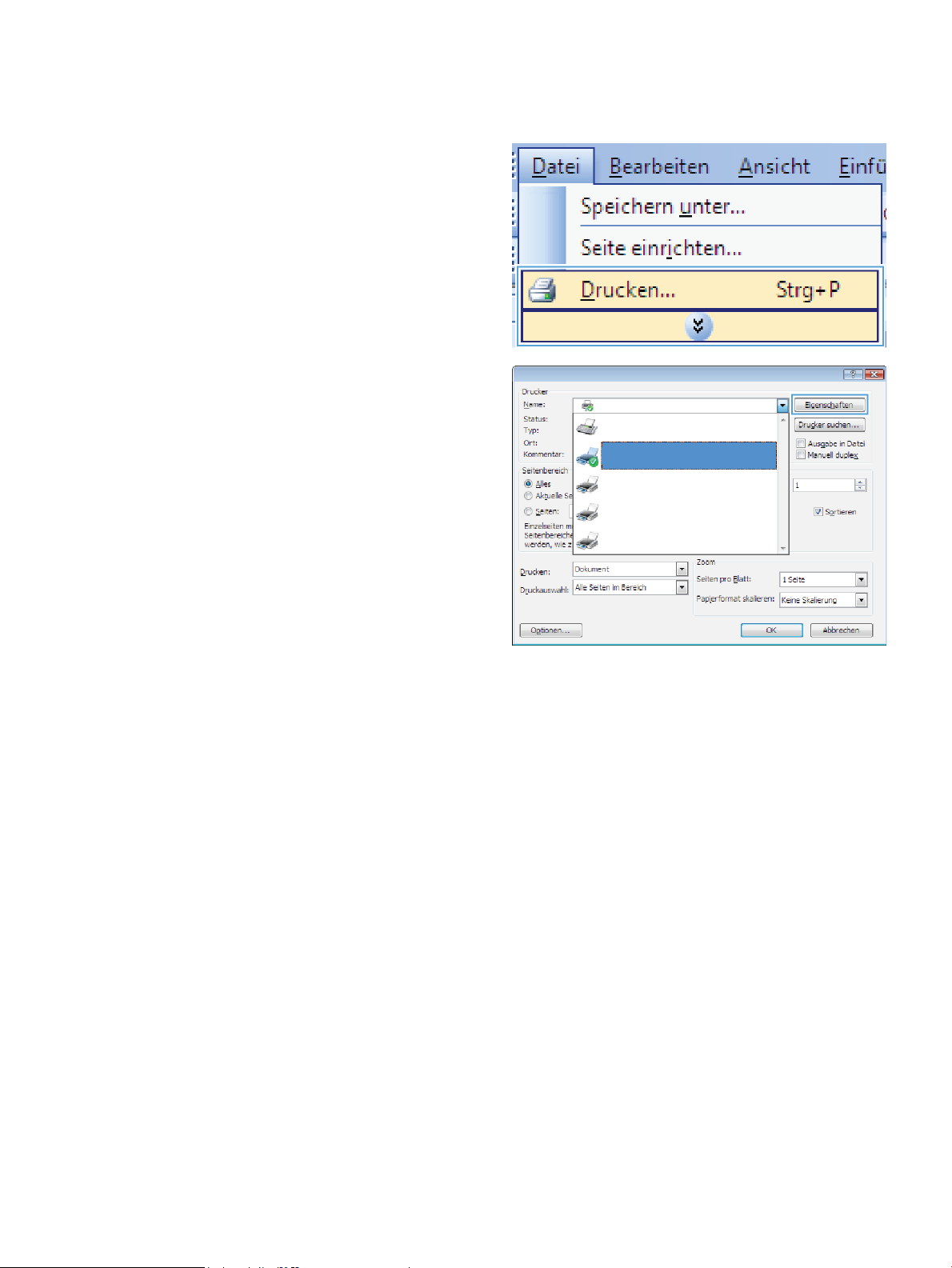
Automatisches Drucken auf beiden Seiten unter Windows
1. Klicken Sie im Menü Datei in der Software auf Drucken.
2. Wählen Sie das Gerät aus, und klicken Sie anschließend auf
Eigenschaften oder Voreinstellungen.
DEWW Druckaufträge für Windows 29
Page 46

3. Klicken Sie auf die Registerkarte Fertigstellung.
4. Aktivieren Sie das Kontrollkästchen Beidseitiger Druck.
Klicken Sie auf OK, um den Druckjob zu drucken.
HINWEIS: Falls das Gerät ein Duplexmodell ist und nur
manueller Duplex angezeigt wird, ist entweder die
Duplexeinheit nicht richtig in der Registerkarte
Geräteeinstellungen des Dialogfelds Druckereigenschaften
installiert oder der Medientyp wird nicht von der
Duplexeinheit unterstützt.
Manuelles Drucken auf beiden Seiten unter Windows
HINWEIS: Dieses Gerät verfügt über eine Funktion für automatischen beidseitigen Druck. Allerdings kann
das Gerät auch beidseitige Aufträge manuell drucken, falls das Papier nicht vom automatischen beidseitigen
Druck unterstützt wird oder die Duplexeinheit deaktiviert wurde.
1. Klicken Sie im Menü Datei in der Software auf Drucken.
30 Kapitel 3 Drucken DEWW
Page 47

2. Wählen Sie das Gerät aus, und klicken Sie anschließend auf
Eigenschaften oder Voreinstellungen.
3. Klicken Sie auf die Registerkarte Fertigstellung.
4. Aktivieren Sie das Kontrollkästchen Beidseitiger Druck
(manuell). Klicken Sie auf OK, um die erste Seite des Jobs zu
drucken.
DEWW Druckaufträge für Windows 31
Page 48

5. Entnehmen Sie dem Ausgabefach den ausgedruckten Stapel,
und behalten Sie die Ausrichtung bei. Legen Sie den Stapel mit
der gedruckten Seite nach unten und der oberen Kante der
Seite Richtung Gerät in Fach 1 ein.
6. Drücken Sie auf dem Bedienfeld auf OK, um die zweite Seite
des Jobs zu drucken.
Drucken mehrerer Seiten pro Blatt unter Windows
1. Klicken Sie im Menü Datei in der Software auf Drucken.
2. Wählen Sie das Gerät aus, und klicken Sie anschließend auf
Eigenschaften oder Voreinstellungen.
32 Kapitel 3 Drucken DEWW
Page 49

3. Klicken Sie auf die Registerkarte Fertigstellung.
4. Wählen Sie die Anzahl der Seiten pro Blatt aus der Dropdown-
Liste Seiten pro Blatt aus.
5. Wählen Sie die entsprechenden Optionen Seitenränder
drucken, Seitenanordnung und Ausrichtung aus.
DEWW Druckaufträge für Windows 33
Page 50

Auswählen der Seitenausrichtung (Windows)
1. Wählen Sie im Softwareprogramm die Option Drucken.
2. Wählen Sie das Produkt aus, und klicken Sie dann auf die
Schaltfläche Eigenschaften oder die Schaltfläche
Voreinstellungen.
3. Klicken Sie auf die Registerkarte Fertigstellung.
4. Wählen Sie im Bereich Ausrichtung die Option Hochformat
oder die Option Querformat aus.
Wenn Sie die Seite umgekehrt drucken möchten, wählen Sie
die Option Um 180 Grad drehen aus.
34 Kapitel 3 Drucken DEWW
Page 51

Auswählen der Papiersorte (Windows)
1. Wählen Sie im Softwareprogramm die Option Drucken.
2. Wählen Sie das Gerät aus, und klicken Sie auf Eigenschaften
oder Voreinstellungen.
3. Klicken Sie auf die Registerkarte Papier/Qualität.
4. Wählen Sie in der Dropdown-Liste Papiersorte die Option
Sonstige... aus.
DEWW Druckaufträge für Windows 35
Page 52

5. Wählen Sie die Kategorie der Papiersorten aus, die am besten
zum gewünschten Papier passt.
6. Wählen Sie die Option für die gewünschte Papiersorte aus,
und klicken Sie auf OK.
Drucken der ersten oder letzten Seite auf anderem Papier (Windows)
1. Wählen Sie im Softwareprogramm die Option Drucken.
36 Kapitel 3 Drucken DEWW
Page 53

2. Wählen Sie das Produkt aus, und klicken Sie dann auf die
Schaltfläche Eigenschaften oder die Schaltfläche
Voreinstellungen.
3. Klicken Sie auf die Registerkarte Papier/Qualität.
4. Klicken Sie auf die Auswahl Seiten auf anderem Papier
drucken und klicken Sie dann auf die Taste Einstellungen, um
die gewünschten Einstellungen für das Deckblatt, die
Innenblätter und die hintere Umschlagseite vorzunehmen.
Anpassen eines Dokuments auf Seitenformat (Windows)
. Wählen Sie im Softwareprogramm die Option Drucken.
1
DEWW Druckaufträge für Windows 37
Page 54

2. Wählen Sie das Gerät aus, und klicken Sie auf Eigenschaften
oder Voreinstellungen.
3. Klicken Sie auf die Registerkarte Effekte.
4. Wählen Sie die Option Dokument drucken auf und
anschließend aus der Dropdown-Liste ein Format.
Erstellen einer Broschüre (Windows)
. Wählen Sie im Softwareprogramm die Option Drucken.
1
38 Kapitel 3 Drucken DEWW
Page 55

2. Wählen Sie das Gerät aus, und klicken Sie dann auf die
Schaltfläche Eigenschaften oder auf die Schaltfläche
Voreinstellungen.
3. Klicken Sie auf die Registerkarte Fertigstellung.
DEWW Druckaufträge für Windows 39
Page 56

4. Aktivieren Sie das Kontrollkästchen Beidseitiger Druck oder
Beidseitiger Druck (manuell).
5. Wählen Sie aus der Dropdown-Liste Broschürenlayout eine
Option für die Bindung aus. Die Option Seiten pro Blatt ändert
sich automatisch zu 2 Seiten pro Blatt.
40 Kapitel 3 Drucken DEWW
Page 57

Druckaufträge für Mac OS X
Verwenden einer Druckvoreinstellung (Mac OS X)
1. Klicken Sie im Menü Datei auf die Option Drucken.
2. Wählen Sie dieses Gerät im Menü Drucker aus.
3. Wählen Sie im Menü Voreinstellungen die Druckvoreinstellung aus.
4. Klicken Sie auf die Schaltfläche Drucken.
HINWEIS: Wenn Sie die Standardeinstellungen des Druckertreibers verwenden möchten, wählen Sie die
Option Standard aus.
Erstellen einer Druckvoreinstellung (Mac OS X)
Mit Hilfe der Druckvoreinstellungen können die aktuellen Druckertreibereinstellungen für spätere Druckjobs
gespeichert werden.
1. Klicken Sie im Menü Datei auf die Option Drucken.
2. Wählen Sie dieses Gerät im Menü Drucker aus.
3. Wählen Sie die Druckeinstellungen aus, die Sie zur Wiederverwendung speichern möchten.
4. Klicken Sie im Menü Voreinstellungen auf die Option Speichern unter..., und geben Sie einen Namen
für die Voreinstellung ein.
5. Klicken Sie auf die Schaltfläche OK.
Automatischer beidseitiger Druck (Mac OS X)
1. Legen Sie ausreichend Papier in das Fach ein, das für den Druckauftrag verwendet werden soll.
2. Klicken Sie im Menü Datei auf die Option Drucken.
3. Wählen Sie aus der Dropdown-Liste Drucker dieses Gerät aus.
4. Wählen Sie Layout aus der Dropdown-Liste aus.
5. Wählen Sie aus der Dropdown-Liste Zweiseitig eine Option für die Bindung aus.
6. Klicken Sie auf die Schaltfläche Drucken.
Manueller beidseitiger Druck (Mac OS X)
HINWEIS: Dieses Gerät verfügt über eine Funktion für automatischen beidseitigen Druck. Allerdings kann
das Gerät auch beidseitige Aufträge manuell drucken, falls das Papier nicht vom automatischen beidseitigen
Druck unterstützt wird oder die Duplexeinheit deaktiviert wurde.
1. Legen Sie ausreichend Papier in Fach 1 ein, das für den Druckauftrag verwendet werden soll.
2. Klicken Sie im Menü Datei auf die Option Drucken.
3. Wählen Sie aus der Dropdown-Liste Drucker dieses Gerät aus.
4. Wählen Sie Manueller beidseitiger Druck aus der Dropdown-Liste aus.
DEWW Druckaufträge für Mac OS X 41
Page 58

5. Klicken Sie in das Kontrollkästchen Manueller beidseitiger Druck, und wählen Sie eine Bindungsoption
aus.
6. Klicken Sie auf die Schaltfläche Drucken. Befolgen Sie die Anweisungen im Popup-Fenster, das geöffnet
wird, bevor Sie den Ausgabestapel zum Drucken der zweiten Hälfte in Fach 1 legen.
7. Entfernen Sie das gesamte verbleibende unbedruckte Papier aus Fach 1 des Geräts.
8. Legen Sie den Stapel wieder in Fach 1 ein, so dass die bedruckte Seite nach unten und die obere Kante
zum Gerät zeigt.
9. Wenn Sie dazu aufgefordert werden, berühren Sie die entsprechende Schaltfläche auf dem Bedienfeld,
um fortzufahren.
Drucken mehrerer Seiten auf einem Blatt Papier (Mac OS X)
1. Klicken Sie im Menü Datei auf die Option Drucken.
2. Wählen Sie dieses Gerät im Menü Drucker aus.
3. Öffnen Sie das Menü Layout.
4. Wählen Sie aus dem Menü Seiten pro Blatt die Anzahl der Seiten (1, 2, 4, 6, 9 oder 16) aus, die Sie auf
jedem Blatt drucken möchten.
42 Kapitel 3 Drucken DEWW
Page 59

5. Wählen Sie im Bereich Seitenfolge die Reihenfolge und die Position der Seiten auf dem Blatt aus.
6. Wählen Sie aus dem Menü Ränder die Art des Rahmens aus, der auf dem Blatt um jede Seite gedruckt
werden soll.
7. Klicken Sie auf die Schaltfläche Drucken.
Auswählen der Seitenausrichtung (Mac OS X)
1. Klicken Sie im Menü Datei auf die Option Drucken.
2. Wählen Sie dieses Gerät im Menü Drucker aus.
3. Klicken Sie im Menü Kopien und Seiten auf Seite einrichten.
4. Klicken Sie auf das Symbol der Seitenausrichtung, die Sie verwenden möchten, und klicken Sie auf die
Schaltfläche OK.
5. Klicken Sie auf die Schaltfläche Drucken.
Auswählen der Papiersorte (Mac OS X)
1. Klicken Sie im Menü Datei auf die Option Drucken.
2. Wählen Sie dieses Gerät im Menü Drucker aus.
3. Öffnen Sie das Menü Fertigstellung.
4. Wählen Sie in der Dropdown-Liste Mediensorte eine Papiersorte aus.
5. Klicken Sie auf die Schaltfläche Drucken.
Drucken eines Deckblatts (Mac OS X)
1. Klicken Sie im Menü Datei auf die Option Drucken.
2. Wählen Sie dieses Gerät im Menü Drucker aus.
3. Öffnen Sie das Menü Deckblatt, und wählen Sie dann aus, an welcher Stelle das Deckblatt gedruckt
werden soll. Klicken Sie entweder auf die Schaltfläche Vor Dokument oder die Schaltfläche Nach
Dokument.
4. Wählen Sie im Menü Deckblatttyp die Mitteilung aus, die Sie auf das Deckblatt drucken möchten.
HINWEIS: Wählen Sie zum Drucken eines Deckblatts im Menü Deckblatttyp die Option Standard aus.
5. Klicken Sie auf die Schaltfläche Drucken.
Anpassen eines Dokuments auf Seitenformat (Mac OS X)
1. Klicken Sie im Menü Datei auf die Option Drucken.
2. Wählen Sie dieses Gerät im Menü Drucker aus.
3. Öffnen Sie das Menü Papierzufuhr.
DEWW Druckaufträge für Mac OS X 43
Page 60

4. Klicken Sie im Bereich Zielpapierformat auf das Feld Anpassen an Papierformat, und wählen Sie dann
das Format aus der Dropdown-Liste aus.
5. Klicken Sie auf die Schaltfläche Drucken.
Erstellen einer Broschüre (Mac OS X)
1. Klicken Sie im Menü Datei auf die Option Drucken.
2. Wählen Sie dieses Gerät im Menü Drucker aus.
3. Öffnen Sie das Menü Manueller beidseitiger Druck.
4. Klicken Sie auf das Feld Manueller beidseitiger Druck.
5. Öffnen Sie das Menü Broschürendruck.
6. Klicken Sie auf das Feld Ausgabe als Broschüre formatieren, und wählen Sie eine Bindungsoption aus.
7. Wählen Sie das Papierformat aus.
8. Klicken Sie auf die Schaltfläche Drucken.
44 Kapitel 3 Drucken DEWW
Page 61

Weitere Druckaufträge (Windows)
Abbrechen eines Druckjobs (Windows)
1. Wenn der Druckjob gerade gedruckt wird, brechen Sie ihn ab, indem Sie auf dem Bedienfeld des Geräts
auf die Taste Abbrechen drücken.
HINWEIS: Wenn Sie auf die Taste Abbrechen drücken, wird der aktuell verarbeitete Job gelöscht.
Wenn mehrere Prozesse ausgeführt werden, können Sie auf die Taste Abbrechen drücken, um den zu
diesem Zeitpunkt auf dem Bedienfeld des Geräts angezeigten Job zu löschen.
2. Sie können einen Druckauftrag darüber hinaus in einer Anwendung oder einer Druckwarteschlange
abbrechen.
●
Anwendung: In der Regel wird auf dem Computerbildschirm kurz ein Dialogfeld angezeigt, über
das Sie den Druckauftrag abbrechen können.
●
Windows-Druckwarteschlange: Wenn sich in einer Druckwarteschlange (Computerspeicher) oder
einem Druckerspooler ein Druckauftrag befindet, können Sie ihn dort löschen.
◦
Windows XP, Windows Server 2003 oder Windows Server 2008: Klicken Sie auf Start,
Einstellungen und dann auf Drucker und Faxgeräte. Doppelklicken Sie zum Öffnen des
Fensters auf das Symbol des Produkts, klicken Sie mit der rechten Maustaste auf den
Druckjob, den Sie abbrechen möchten, und klicken Sie auf Abbrechen.
◦
Windows Vista: Klicken Sie auf Start, Systemsteuerung und anschließend unter Hardware
und Sound auf Drucker. Doppelklicken Sie zum Öffnen des Fensters auf das Symbol des
Produkts, klicken Sie mit der rechten Maustaste auf den Druckjob, den Sie abbrechen
möchten, und klicken Sie auf Abbrechen.
◦
Windows 7: Klicken Sie auf Start und dann auf Geräte und Drucker. Doppelklicken Sie zum
Öffnen des Fensters auf das Symbol des Produkts, klicken Sie mit der rechten Maustaste auf
den Druckjob, den Sie abbrechen möchten, und klicken Sie auf Abbrechen.
Auswählen des Papierformats (Windows)
1. Wählen Sie im Softwareprogramm die Option Drucken.
2. Wählen Sie das Gerät aus, und klicken Sie anschließend auf Eigenschaften oder Voreinstellungen.
3. Klicken Sie auf die Registerkarte Papier/Qualität.
4. Wählen Sie in der Dropdown-Liste Papierformat ein Format aus.
Auswählen eines benutzerdefinierten Papierformats (Windows)
1. Wählen Sie im Softwareprogramm die Option Drucken.
2. Wählen Sie das Gerät aus, und klicken Sie anschließend auf Eigenschaften oder Voreinstellungen.
3. Klicken Sie auf die Registerkarte Papier/Qualität.
4. Klicken Sie auf die Schaltfläche Benutzerdefiniert.
5. Geben Sie einen Namen für das benutzerdefinierte Format ein, und geben Sie die Abmessungen an.
DEWW Weitere Druckaufträge (Windows) 45
Page 62

●
Die Breite ist die kurze Kante des Papiers.
●
Die Länge ist die lange Kante des Papiers.
HINWEIS: Legen Sie das Papier immer mit der kurzen Seite zuerst in die Fächer ein.
6. Klicken Sie auf Speichern und dann auf Schließen.
Drucken von Wasserzeichen (Windows)
1. Wählen Sie im Softwareprogramm die Option Drucken.
2. Wählen Sie das Gerät aus, und klicken Sie auf Eigenschaften oder Voreinstellungen.
3. Klicken Sie auf die Registerkarte Effekte.
4. Wählen Sie ein Wasserzeichen aus der Dropdown-Liste Wasserzeichen aus.
Oder klicken Sie auf die Schaltfläche Edit, wenn Sie der Liste ein neues Wasserzeichen hinzufügen
möchten. Geben Sie die Einstellungen für das Wasserzeichen an, und klicken Sie dann auf die
Schaltfläche OK.
5. Wenn Sie das Wasserzeichen nur auf die erste Seite drucken möchten, aktivieren Sie das
Kontrollkästchen
Nur erste Seite. Andernfalls wird das Wasserzeichen auf allen Seiten gedruckt.
46 Kapitel 3 Drucken DEWW
Page 63

Weitere Druckaufträge (Mac OS X)
Abbrechen eines Druckjobs (Mac OS X)
1. Wenn der Druckjob gerade gedruckt wird, brechen Sie ihn ab, indem Sie auf dem Bedienfeld des Geräts
auf die Taste Abbrechen drücken.
HINWEIS: Wenn Sie auf die Taste Abbrechen drücken, wird der aktuell verarbeitete Job gelöscht.
Wenn mehrere Druckjobs warten, können Sie auf die Taste Abbrechen drücken, um den zu diesem
Zeitpunkt auf dem Bedienfeld des Geräts angezeigten Job zu löschen.
2. Sie können einen Druckauftrag darüber hinaus in einer Anwendung oder einer Druckwarteschlange
abbrechen.
●
Anwendung: In der Regel wird auf dem Computerbildschirm kurz ein Dialogfeld angezeigt, über
das Sie den Druckauftrag abbrechen können.
●
Mac-Druckwarteschlange: Öffnen Sie die Druckwarteschlange, indem Sie im Dock auf das
Produktsymbol doppelklicken. Markieren Sie den Druckjob, und klicken Sie anschließend auf
Löschen.
Auswählen des Papierformats (Mac OS X)
1. Klicken Sie im Menü Datei auf die Option Drucken.
2. Wählen Sie dieses Gerät im Menü Drucker aus.
3. Klicken Sie im Menü Kopien und Seiten auf Seite einrichten.
4. Wählen Sie in der Dropdown-Liste Papierformat ein Format aus, und klicken Sie auf OK.
5. Klicken Sie auf die Schaltfläche Drucken.
Auswählen eines benutzerdefinierten Papierformats (Mac OS X)
1. Klicken Sie im Menü Datei auf die Option Drucken.
2. Wählen Sie dieses Gerät im Menü Drucker aus.
3. Klicken Sie im Menü Kopien und Seiten auf Seite einrichten.
4. Wählen Sie in der Dropdown-Liste Papierformat die Option Benutzerdefinierte Formate verwalten
aus.
5. Geben Sie die Abmessungen für das Papierformat an, und klicken Sie dann auf die Schaltfläche OK.
6. Klicken Sie auf die Schaltfläche Drucken.
Drucken von Wasserzeichen (Mac OS X)
1. Klicken Sie im Menü Datei auf die Option Drucken.
2. Wählen Sie dieses Gerät im Menü Drucker aus.
3. Öffnen Sie das Menü Wasserzeichen.
4. Klicken Sie in das Kontrollkästchen Wasserzeichen.
DEWW Weitere Druckaufträge (Mac OS X) 47
Page 64

5. Verwenden Sie die Dropdown-Liste unter dem Kontrollkästchen, um die verschiedenen Wasserzeichen
festzulegen.
6. Klicken Sie auf die Schaltfläche Drucken.
48 Kapitel 3 Drucken DEWW
Page 65

Erstellen dokumentenechter Ausdrucke
Mit Hilfe der Archivdruckfunktion lassen sich Tonerflecken oder verschmierte Stellen auf ein Minimum
reduzieren. Verwenden Sie diese Funktion für Dokumente, die längere Zeit aufbewahrt oder archiviert
werden sollen.
HINWEIS: Dokumentenechte Ausdrucke werden durch das Erhöhen der Temperatur der Fixiereinheit
erreicht. Aufgrund der höheren Temperatur druckt das Gerät nur mit halber Geschwindigkeit, um Schäden zu
vermeiden.
1.
Berühren Sie auf dem Bedienfeld des Geräts auf dem Home-Bildschirm die Schaltfläche Setup .
2. Wählen Sie das Menü Service.
3. Berühren Sie die Schaltfläche Archivdruck und anschließend die Schaltfläche An.
DEWW Erstellen dokumentenechter Ausdrucke 49
Page 66

Verwenden von HP ePrint
Verwenden Sie HP ePrint zum Drucken von Dokumenten, indem Sie sie als E-Mail-Anhang an die E-MailAdresse des Geräts von jedem E-Mail-fähigen Gerät aus senden.
HINWEIS: Für die Nutzung von HP ePrint muss das Gerät mit einem drahtgebundenen oder drahtlosen
Netzwerk verbunden sein und über einen Internetzugang verfügen.
1. Um HP ePrint nutzen zu können, müssen Sie zunächst HP Web Services aktivieren.
a. Berühren Sie auf dem Bedienfeld des Geräts auf dem Home-Bildschirm die Schaltfläche Web
Services
b. Berühren Sie die Schaltfläche Aktivieren von Web Services.
2. Berühren Sie im Menü HP Web Services die Schaltfläche E-Mail-Adresse anzeigen, um die E-Mail-
Adresse des Geräts auf dem Bedienfeld anzuzeigen.
3. Auf der HP ePrintCenter-Website können Sie Sicherheitseinstellungen definieren und die
Standarddruckeinstellungen für alle HP ePrint-Jobs festlegen, die an das Gerät gesendet werden.
a. Rufen Sie die Webseite www.hpeprintcenter.com auf.
b. Klicken Sie auf Anmelden, geben Sie Ihre HP ePrintCenter-Anmeldedaten ein oder melden Sie sich
als neuer Benutzer an.
c. Wählen Sie Ihr Gerät aus der Liste aus, oder klicken Sie auf + Drucker hinzufügen, um das Gerät
hinzuzufügen. Zum Hinzufügen des Geräts benötigen Sie den Druckercode; dies ist der Teil der EMail-Adresse des Druckers, der vor dem @-Symbol steht. Sie erhalten diesen Code, indem Sie die
Web Services-Seite vom Bedienfeld des Geräts aus drucken.
.
Nachdem Sie Ihr Gerät hinzugefügt haben, können Sie die E-Mail-Adresse des Geräts anpassen.
HINWEIS: Nach Aktivierung von HP Web Services ist der Code 24 Stunden lang gültig. Nach
Ablauf der Gültigkeitsdauer müssen Sie HP Web Services wie in den Hinweisen beschrieben erneut
aktivieren und einen neuen Code anfordern.
d. Damit nur die gewünschten Dokumente gedruckt werden, klicken Sie auf ePrint-Einstellungen
und anschließend auf die Registerkarte Zugelassene Absender. Klicken Sie auf Nur zugelassene
Absender, und fügen Sie die E-Mail-Adressen hinzu, die für ePrint-Jobs freigegeben werden sollen.
e. Um die Standardeinstellungen für alle an diesen Drucker gesendeten ePrint-Jobs festzulegen,
klicken Sie zunächst auf ePrint-Einstellungen, danach auf Druckoptionen, und wählen Sie dann
die gewünschten Einstellungen aus.
4. Um ein Dokument zu drucken, fügen Sie es einer E-Mail-Nachricht hinzu, die Sie an die E-Mail-Adresse
des Geräts senden. Die E-Mail-Nachricht und der Anhang werden ausgedruckt.
50 Kapitel 3 Drucken DEWW
Page 67

Verwenden von AirPrint
Das direkte Drucken mittels Apple AirPrint wird für iOS 4.2 und höher unterstützt. Mit AirPrint können Sie aus
den folgenden Anwendungen heraus von einem iPad (iOS 4.2), iPhone (3GS oder höher) oder iPod touch
(dritte Generation oder später) direkt drucken:
●
Mail
●
Fotos
●
Safari
●
Ausgewählte Anwendungen von Drittanbietern
Zum Verwenden von AirPrint muss das Gerät mit einem Netzwerk verbunden sein oder über eine
Wireless Direct-Verbindung verfügen. Weitere Informationen zur Verwendung von AirPrint und den damit
kompatiblen HP Geräten finden Sie unter www.hp.com/go/airprint.
HINWEIS: Um AirPrint nutzen zu können, muss unter Umständen die Gerätefirmware aktualisiert werden.
Wechseln Sie zur Website www.hp.com/support/ljm425series.
DEWW Verwenden von AirPrint 51
Page 68

Neudruck über USB
1. Verbinden Sie das USB-Laufwerk mit dem USB-Anschluss auf
der Vorderseite des Produkts.
2. Das Menü USB-Flash-Laufwerk wird geöffnet. Berühren Sie
die Pfeilschaltflächen, um durch die Optionen zu blättern.
●
Dokumente drucken
●
Fotos anzeigen und drucken
●
Zu USB-Laufw. scan.
3. Berühren Sie zum Drucken eines Dokuments den Bildschirm
Dokumente drucken, und berühren Sie anschließend den
Namen des Ordners auf dem USB-Laufwerk, in dem das
Dokument gespeichert ist. Wenn der Übersichtsbildschirm
angezeigt wird, können Sie die Datei berühren und die
Einstellungen anpassen. Berühren Sie die Schaltfläche
Drucken, um das Dokument zu drucken.
4. Berühren Sie zum Drucken von Fotos den Bildschirm Fotos
anzeigen und drucken, und berühren Sie anschließend die
Miniaturansicht des jeweiligen Fotos, das Sie drucken
möchten. Wählen Sie die Schaltfläche Fertig. Wenn der
Übersichtsbildschirm angezeigt wird, können Sie die Datei
berühren und die Einstellungen anpassen. Berühren Sie die
Schaltfläche Drucken, um die Fotos zu drucken.
5. Nehmen Sie den gedruckten Job aus dem Ausgabefach, und
entfernen Sie das USB-Laufwerk.
52 Kapitel 3 Drucken DEWW
Page 69

4 Kopieren
●
Erstellen einer einzelnen Kopie
●
Erstellen mehrerer Kopien
●
Kopieren einer mehrseitigen Vorlage
●
Sortieren eines Kopierjobs
●
Kopieren auf beiden Seiten (Duplex)
●
Verkleinern oder Vergrößern einer Kopie
●
Kopieren von Ausweisen
●
Optimieren der Kopierqualität
●
Anpassen der Helligkeit und Dunkelheit für Kopien
●
Kopieren im Entwurfsmodus
●
Einstellen des Papierformats und der Papiersorte für das Kopieren auf Spezialpapier
●
Festlegen neuer Standardkopiereinstellungen
●
Wiederherstellen der Standardeinstellungen für das Kopieren
DEWW 53
Page 70

Erstellen einer einzelnen Kopie
1. Legen Sie das Dokument auf das Scannerglas oder in den Vorlageneinzug.
2. Haben Sie das Dokument in den Vorlageneinzug geladen, ist eine Justierung der Papierführungen
notwendig, bis diese seitlich mit dem Papier abschließen.
3. Berühren Sie auf dem Bedienfeld des Geräts auf dem Home-Bildschirm die Schaltfläche Kopieren.
4. Berühren Sie die Schaltfläche Kopieren starten, um den Kopiervorgang zu starten.
54 Kapitel 4 Kopieren DEWW
Page 71

Erstellen mehrerer Kopien
1. Legen Sie das Dokument auf das Scannerglas oder in den Vorlageneinzug.
2. Haben Sie das Dokument in den Vorlageneinzug geladen, ist eine Justierung der Papierführungen
notwendig, bis diese seitlich mit dem Papier abschließen.
3. Berühren Sie auf dem Bedienfeld des Geräts auf dem Home-Bildschirm die Schaltfläche Kopieren.
4. Berühren Sie die Pfeile, um die Anzahl der Exemplare zu ändern, oder berühren Sie die bereits
angegebene Anzahl, und geben Sie die neue Anzahl der Exemplare ein.
5. Berühren Sie die Schaltfläche Kopieren starten, um den Kopiervorgang zu starten.
DEWW Erstellen mehrerer Kopien 55
Page 72

Kopieren einer mehrseitigen Vorlage
1. Legen Sie die Vorlagen mit der bedruckten Seite nach oben in
den Vorlageneinzug ein.
HINWEIS: Der Vorlageneinzug besitzt ein
Fassungsvermögen von bis zu 50 Blatt Papier mit einem
Gewicht von 75 g/m2 .
2. Stellen Sie die Führungen so ein, dass sie am Papierstapel
anliegen.
3. Berühren Sie auf dem Bedienfeld des Geräts auf dem Home-
Bildschirm die Schaltfläche Kopieren.
4. Berühren Sie die Schaltfläche Kopieren starten, um den
Kopiervorgang zu starten.
56 Kapitel 4 Kopieren DEWW
Page 73

Sortieren eines Kopierjobs
1. Legen Sie das Dokument auf das Scannerglas oder in den
Vorlageneinzug.
2. Berühren Sie auf dem Bedienfeld des Geräts auf dem Home-
Bildschirm die Schaltfläche Kopieren.
3. Berühren Sie die Schaltfläche Einstellungen. Blättern Sie
anschließend zur Schaltfläche Sortieren, und berühren Sie sie.
Berühren Sie die Pfeilschaltflächen, um durch die Optionen zu
blättern, und berühren Sie anschließend eine Option, um sie
auszuwählen.
4. Berühren Sie die Schaltfläche Kopieren starten, um den
Kopiervorgang zu starten.
DEWW Sortieren eines Kopierjobs 57
Page 74

Kopieren auf beiden Seiten (Duplex)
1. Legen Sie die erste Seite der Vorlage auf das Scannerglas
oder legen Sie die ganze Vorlage in den Vorlageneinzug.
2. Berühren Sie auf dem Bedienfeld des Geräts auf dem Home-
Bildschirm die Schaltfläche Kopieren.
3. Berühren Sie die Schaltfläche Einstellungen und dann die
Schaltfläche Beidseitig.
4. Wählen Sie die Duplex-Option aus, die Sie verwenden
möchten. Um beispielsweise von einer beidseitig bedruckten
Seite eine beidseitig bedruckte Kopie zu erstellen, wählen Sie
die Option Beidseitig auf beidseitig.
5. Berühren Sie die Schaltfläche Kopieren starten, um den
Kopiervorgang zu starten.
58 Kapitel 4 Kopieren DEWW
Page 75

Verkleinern oder Vergrößern einer Kopie
1. Legen Sie das Dokument auf das Scannerglas oder in den
Vorlageneinzug.
2. Berühren Sie auf dem Bedienfeld des Geräts auf dem Home-
Bildschirm die Schaltfläche Kopieren.
3. Berühren Sie die Schaltfläche Einstellungen und anschließend
die Schaltfläche Verkl/Vergröß.. Berühren Sie die
Pfeilschaltflächen, um durch die Optionen zu blättern, und
berühren Sie anschließend eine Option, um sie auszuwählen.
4. Berühren Sie die Schaltfläche Kopieren starten, um den
Kopiervorgang zu starten.
DEWW Verkleinern oder Vergrößern einer Kopie 59
Page 76

Kopieren von Ausweisen
Verwenden Sie die Funktion ID Kopie, um beide Seiten von Ausweisen oder anderen kleinen Vorlagen auf
dieselbe Seite eines Blatts Papier zu scannen. Das Produkt fordert Sie dazu auf, die erste Seite zu kopieren
und anschließend die zweite Seite auf einen anderen Bereich des Vorlagenglases zu legen und erneut zu
kopieren. Das Gerät druckt beide Bilder gleichzeitig.
1. Legen Sie das Dokument in die linke hintere Ecke des
Vorlagenglases.
2. Berühren Sie auf dem Bedienfeld des Geräts auf dem Home-
Bildschirm die Schaltfläche Kopieren.
3. Wählen Sie die Schaltfläche ID Kopie.
4. Berühren Sie die Schaltfläche Kopieren starten, um den
Kopiervorgang zu starten.
5. Das Produkt fordert Sie dazu auf, die nächste Seite auf einen
anderen Bereich des Vorlagenglases zu legen.
6. Berühren Sie die Schaltfläche OK, wenn weitere Seiten kopiert
werden sollen, oder berühren Sie die Schaltfläche Fertig,
wenn dies die letzte Seite ist.
7. Das Produkt kopiert alle Seiten auf dieselbe Seite eines Blatts
Papier.
60 Kapitel 4 Kopieren DEWW
Page 77

Optimieren der Kopierqualität
Die folgenden Einstellungen für die Kopierqualität sind verfügbar:
●
Autom. Auswahl: Verwenden Sie diese Einstellung, wenn die Qualität der Kopie keine Rolle spielt. Dies
ist die Standardeinstellung.
●
Gemischt: Verwenden Sie diese Einstellung für Dokumente, die eine Mischung aus Text und Grafiken
enthalten.
●
Text: Verwenden Sie diese Einstellung für Dokumente, die überwiegend Text enthalten.
●
Bild: Verwenden Sie diese Einstellung für Dokumente, die überwiegend Grafiken enthalten.
1. Legen Sie das Dokument auf das Scannerglas oder in den
Vorlageneinzug.
2. Berühren Sie auf dem Bedienfeld des Geräts auf dem Home-
Bildschirm die Schaltfläche Kopieren.
3. Berühren Sie die Schaltfläche Einstellungen. Blättern Sie
anschließend zur Schaltfläche Optimieren, und berühren Sie
sie. Berühren Sie die Pfeilschaltflächen, um durch die
Optionen zu blättern, und berühren Sie anschließend eine
Option, um sie auszuwählen.
4. Berühren Sie die Schaltfläche Kopieren starten, um den
Kopiervorgang zu starten.
DEWW Optimieren der Kopierqualität 61
Page 78

Anpassen der Helligkeit und Dunkelheit für Kopien
1. Legen Sie das Dokument auf das Scannerglas oder in den
Vorlageneinzug.
2. Berühren Sie auf dem Bedienfeld des Geräts auf dem Home-
Bildschirm die Schaltfläche Kopieren.
3. Wählen Sie auf dem Übersichtsbildschirm mit den
Pfeilschaltflächen die gewünschte Einstellung aus.
4. Berühren Sie die Schaltfläche Kopieren starten, um den
Kopiervorgang zu starten.
62 Kapitel 4 Kopieren DEWW
Page 79

Kopieren im Entwurfsmodus
Durch die Nutzung des Entwurfsmodus können Toner gespart und die Kosten pro Seite gesenkt werden.
Jedoch kann sich mit dem Entwurfsmodus auch die Druckqualität etwas verschlechtern.
HP rät von einer ständigen Verwendung des Entwurfsmodus ab. Wenn ausschließlich der Entwurfsmodus
verwendet wird, kann der Toner möglicherweise länger halten als die mechanischen Teile in der
Tonerpatrone. Wenn sich die Druckqualität verschlechtert und nicht mehr annehmbar ist, sollten Sie die
Tonerpatrone ersetzen.
1. Legen Sie das Dokument auf das Scannerglas oder in den
Vorlageneinzug.
2. Berühren Sie auf dem Bedienfeld des Geräts auf dem Home-
Bildschirm die Schaltfläche Kopieren.
3. Berühren Sie die Schaltfläche Einstellungen.
4. Blättern Sie zur Schaltfläche Mod "Entwurf", und berühren Sie
sie.
5. Berühren Sie die Schaltfläche An.
6. Berühren Sie die Schaltfläche Kopieren starten, um den
Kopiervorgang zu starten.
DEWW Kopieren im Entwurfsmodus 63
Page 80

Einstellen des Papierformats und der Papiersorte für das Kopieren auf Spezialpapier
1. Berühren Sie auf dem Bedienfeld des Geräts auf dem Home-
Bildschirm die Schaltfläche Kopieren.
2. Berühren Sie die Schaltfläche Einstellungen. Blättern Sie
anschließend zur Schaltfläche Papier, und berühren Sie sie.
3. Wählen Sie in der Liste der Papierformate den Eintrag des
Papierformats, das in Fach 1 eingelegt ist.
4. Wählen Sie in der Liste der Papiertypen den Eintrag des
Papiertyps, der in Fach 1 eingelegt ist.
5. Berühren Sie die Schaltfläche Kopieren starten, um den
Kopiervorgang zu starten.
64 Kapitel 4 Kopieren DEWW
Page 81

Festlegen neuer Standardkopiereinstellungen
Sie können eine beliebige Kombination der Kopiereinstellungen als Standardeinstellung speichern, um diese
für jeden Job zu verwenden.
1. Berühren Sie auf dem Bedienfeld des Geräts auf dem Home-
Bildschirm die Schaltfläche Kopieren.
2. Berühren Sie die Schaltfläche Einstellungen.
3. Konfigurieren Sie die Kopiereinstellungen wie Sie es möchten,
und blättern Sie dann zur Schaltfläche Standardw. festl., und
berühren Sie sie.
4. Berühren Sie die Schaltfläche Ja.
DEWW Festlegen neuer Standardkopiereinstellungen 65
Page 82

Wiederherstellen der Standardeinstellungen für das Kopieren
Stellen Sie die werkseitigen Standardkopiereinstellungen entsprechend den folgenden Anweisungen wieder
her.
1. Berühren Sie auf dem Bedienfeld des Geräts auf dem Home-
Bildschirm die Schaltfläche Kopieren.
2. Berühren Sie die Schaltfläche Einstellungen.
3. Blättern Sie zur Schaltfläche Standards wiederherst., und
berühren Sie sie.
4. Berühren Sie die Schaltfläche OK, um die
Standardeinstellungen wiederherzustellen.
66 Kapitel 4 Kopieren DEWW
Page 83

5 Scannen
●
Scannen mit der Software HP Scan (Windows)
●
Scannen mit der Software HP Scan (Mac OS X)
●
Scannen auf ein USB-Flash-Laufwerk
●
Einrichten von Scannen in Netzwerkordner und Scannen in E-Mail
●
Scannen in einen Netzwerkordner
●
Scannen in eine E-Mail
●
Scannen mit Hilfe anderer Software
DEWW 67
Page 84

Scannen mit der Software HP Scan (Windows)
1. Doppelklicken Sie auf dem Computer-Desktop auf das Symbol HP Scan.
2. Wählen Sie eine Scanverknüpfung, und passen Sie ggf. die Einstellungen an.
3. Klicken Sie auf Scannen.
HINWEIS: Klicken Sie auf Erweiterte Einstellungen, um weitere Optionen anzuzeigen.
Klicken Sie auf Neue Verknüpfung erstellen, um einen Satz benutzerdefinierter Einstellungen zu erstellen
und in der Liste der Verknüpfungen zu speichern.
68 Kapitel 5 Scannen DEWW
Page 85

Scannen mit der Software HP Scan (Mac OS X)
1. Öffnen Sie den Ordner Programme, und klicken Sie anschließend auf Hewlett-Packard. Doppelklicken
Sie auf HP Scan.
2. Öffnen Sie das Menü HP Scan, und klicken Sie anschließend auf Eigenschaften. Wählen Sie dieses
Produkt im Popup-Menü Scanner in der Liste aus, und klicken Sie anschließend auf Fortfahren.
3. Wenn Sie die Standard-Voreinstellungen verwenden möchten, mit denen akzeptable Ergebnisse bei
Bildern und Text erzielt werden, klicken Sie auf die Schaltfläche Scannen.
Wenn Sie Voreinstellungen verwenden möchten, die entweder für Bilder oder Textdokumente optimiert
wurden, wählen Sie im Popup-Menü Scan-Voreinstellungen eine Voreinstellung aus. Klicken Sie zum
Anpassen der Einstellungen auf die Schaltfläche Bearbeiten. Wenn Sie alle Änderungen vorgenommen
haben, klicken Sie auf die Schaltfläche Scannen.
4. Wenn Sie mehrere Seiten scannen möchten, legen Sie die nächste Seite ein und klicken auf Scannen.
Klicken Sie auf Zur Liste hinzufügen, um die neuen Seiten zur aktuellen Liste hinzuzufügen.
Wiederholen Sie diesen Vorgang, bis alle Seiten gescannt wurden.
5. Klicken Sie auf die Schaltfläche Speichern, und navigieren Sie dann zum Ordner auf Ihrem Computer, in
dem Sie die Datei speichern möchten.
HINWEIS: Wenn Sie die gescannten Bilder sofort drucken möchten, klicken Sie auf die Schaltfläche
Drucken.
DEWW Scannen mit der Software HP Scan (Mac OS X) 69
Page 86

Scannen auf ein USB-Flash-Laufwerk
1. Legen Sie das Dokument auf das Scannerglas oder in den Vorlageneinzug.
2. Verbinden Sie das USB-Flash-Laufwerk mit dem Anschluss auf der Vorderseite des Produkts.
3. Berühren Sie auf dem Bedienfeld des Geräts auf dem Home-Bildschirm die Schaltfläche Scannen.
4. Berühren Sie den Bildschirm Zu USB-Laufw. scan..
5. Berühren Sie die Schaltfläche Scannen, um zu scannen und die Datei zu speichern. Das Produkt erstellt
auf dem USB-Laufwerk den Ordner
generierten Dateinamen im PDF- oder JPG-Format.
HINWEIS: Wenn der Übersichtsbildschirm angezeigt wird, können Sie die Datei berühren und die
Einstellungen anpassen.
Außerdem kann der Hot Folder-Name geändert werden.
HPSCANS und speichert die Datei mit einem automatisch
70 Kapitel 5 Scannen DEWW
Page 87

Einrichten von Scannen in Netzwerkordner und Scannen in EMail
Diese Scanfunktionen sind erst nach einer Konfiguration mit dem integrierten HP Webserver verfügbar. So
richten Sie die Scaneinstellungen ein:
1.
Berühren Sie die Schaltfläche Netzwerk auf dem Home-Bildschirm des Gerätebedienfelds, um die
IP-Adresse des Geräts anzuzeigen.
2. Geben Sie die IP-Adresse des Geräts in die Adresszeile eines Webbrowsers ein, um den integrierten
HP Webserver zu öffnen.
HINWEIS: Sie können auf den integrierten HP Webserver auch über die Toolbox für das HP Gerät für
Windows oder das HP Dienstprogramm für Mac OS X zugreifen.
3. Klicken Sie auf die Registerkarte Scan, um die Funktion einzurichten.
DEWW Einrichten von Scannen in Netzwerkordner und Scannen in E-Mail 71
Page 88

Scannen in einen Netzwerkordner
Verwenden Sie das Bedienfelds des Geräts, um eine Datei in einen Ordner im Netzwerk zu scannen.
HINWEIS: Das Gerät muss mit einem Netzwerk verbunden sein und die Scanfunktion muss mithilfe des
integrierten HP Webservers konfiguriert worden sein, bevor Sie diese Funktion nutzen können.
1. Legen Sie das Dokument auf das Scannerglas oder in den Vorlageneinzug.
2. Berühren Sie auf dem Bedienfeld des Geräts auf dem Home-Bildschirm die Schaltfläche Scannen.
3. Berühren Sie die Option Scannen in Netzwerkordner.
4. Wählen Sie aus der Liste mit den Netzwerkordnern den Ordner aus, in dem die Datei gespeichert werden
soll.
5. Auf dem Bedienfeld werden die Scaneinstellungen angezeigt.
●
Zum Ändern von Einstellungen wählen Sie Einstellungen, und ändern Sie anschließend die
Einstellungen.
●
Wenn Sie keine Änderungen vornehmen möchten, fahren Sie mit dem nächsten Schritt fort.
6. Berühren Sie die Schaltfläche Scannen, um den Scanauftrag zu starten.
72 Kapitel 5 Scannen DEWW
Page 89

Scannen in eine E-Mail
Verwenden Sie das Bedienfeld des Geräts, um eine Datei direkt in eine E-Mail zu scannen. Die gescannte Datei
wird dann als E-Mail-Anhang an die angegebene Adresse gesendet.
HINWEIS: Das Gerät muss mit einem Netzwerk verbunden sein und die Scanfunktion muss mithilfe des
integrierten HP Webservers konfiguriert worden sein, bevor Sie diese Funktion nutzen können.
1. Legen Sie das Dokument auf das Scannerglas oder in den Vorlageneinzug.
2. Berühren Sie auf dem Bedienfeld des Geräts auf dem Home-Bildschirm die Schaltfläche Scannen.
3. Berühren Sie die Option Scannen in E-Mail.
4. Berühren Sie die Option An E-Mail senden.
5. Wählen Sie die Adresse Von aus, die sie verwenden möchten. Dies ist auch als „Profil für ausgehende E-
Mails“ bekannt.
HINWEIS: Falls die PIN-Funktion eingerichtet wurde, geben Sie die PIN ein, und berühren Sie die
Schaltfläche OK. Allerdings ist keine PIN für die Nutzung dieser Funktion erforderlich.
6. Berühren Sie die Schaltfläche An, und wählen Sie die Adresse oder Gruppe aus, an die Sie die Datei
senden möchten. Berühren Sie die Schaltfläche Fertig, wenn Sie fertig sind.
7. Berühren Sie die Schaltfläche Betreff, falls Sie eine Betreffzeile hinzufügen möchten.
8. Berühren Sie die Schaltfläche Weiter.
9. Auf dem Bedienfeld werden die Scaneinstellungen angezeigt.
●
Zum Ändern von Einstellungen wählen Sie Einstellungen, und ändern Sie anschließend die
Einstellungen.
●
Wenn Sie keine Änderungen vornehmen möchten, fahren Sie mit dem nächsten Schritt fort.
10. Berühren Sie die Schaltfläche Scannen, um den Scanauftrag zu starten.
DEWW Scannen in eine E-Mail 73
Page 90

Scannen mit Hilfe anderer Software
Das Produkt ist sowohl TWAIN- als auch WIA (Windows Imaging Application)-kompatibel. Es kann mit
Windows-Programmen verwendet werden, die TWAIN- oder WIA-kompatible Scangeräte unterstützen.
Macintosh-Programme müssen TWAIN-kompatible Scangeräte unterstützen.
In einem TWAIN- oder WIA-kompatiblen Programm können Sie die Scanfunktion aufrufen und ein Bild direkt
in das geöffnete Programm scannen. Weitere Informationen finden Sie in der Hilfedatei oder in der im
Lieferumfang der TWAIN- oder WIA-kompatiblen Software enthaltenen Dokumentation.
Scannen aus einer TWAIN-kompatiblen Anwendung
Allgemein ist eine Software TWAIN-kompatibel, wenn sie Befehle wie z.B. Importieren, Datei importieren,
Scannen, Neues Objekt importieren, Einfügen aus oder Scanner enthält. Wenn Sie nicht wissen, ob das
Programm kompatibel ist oder wie der Befehl lautet, finden Sie weitere Informationen in der Hilfe oder
Dokumentation zu der entsprechenden Anwendung.
Beim Scannen aus einem TWAIN-kompatiblen Programm wird die HP Scan-Software möglicherweise
automatisch gestartet. Nach dem Starten von HP Scan können Sie bei der Vorschau des Bildes Änderungen
vornehmen. Andernfalls wird das Bild direkt in das TWAIN-kompatible Programm übertragen.
Starten Sie den Scanvorgang im TWAIN-kompatiblen Programm. Informationen zu den Befehlen/
Menüoptionen und zur Vorgehensweise finden Sie in der Hilfe oder Dokumentation zur jeweiligen
Anwendung.
Scannen aus einem WIA-kompatiblen Programm
WIA bietet eine weitere Möglichkeit zum direkten Scannen eines Bilds in eine Anwendung. WIA verwendet
zum Scannen Microsoft-Software anstelle der HP Scan-Software.
WIA-kompatible Software besitzt in den meisten Fällen im Menü „Datei“ oder „Einfügen“ Befehle wie
Bild/Von Kamera/Von Scanner übertragen. Wenn Sie nicht wissen, ob es sich um ein WIA-kompatibles
Programm handelt, lesen Sie dies in der Hilfe oder Dokumentation der jeweiligen Anwendung nach.
Starten Sie den Scanvorgang im WIA-kompatiblen Programm. Informationen zu den Befehlen/Menüoptionen
und zur Vorgehensweise finden Sie in der Hilfe oder Dokumentation zur jeweiligen Anwendung.
oder
Doppelklicken Sie in der Systemsteuerung von Windows im Ordner Scanner und Kameras (bei Windows Vista
und Windows 7 im Ordner Hardware und Sound) auf das Produktsymbol. Dadurch wird der Standard-WIAAssistent von Microsoft geöffnet, mit dessen Hilfe Sie in eine Datei scannen können.
74 Kapitel 5 Scannen DEWW
Page 91

6 Fax
●
Anschließen des Faxgeräts an eine Telefonleitung
●
Einrichten eines Anrufbeantworters auf dem Faxgerät
●
Einrichten der Faxfunktion über ein Nebenstellentelefon
●
Einrichtung als eigenständiges Faxgerät
●
Konfigurieren der Uhrzeit, des Datums und der Kopfzeile des Faxgeräts
●
Verwenden von Sonderzeichen in Faxkopfzeilen
●
Verwenden des Telefonbuchs
●
Konfigurieren von Sendeeinstellungen des Faxgeräts
●
Konfigurieren von Empfangseinstellungen des Faxgeräts
●
Einrichten des Faxabrufs
●
Faxen
●
Lösen von Faxproblemen
DEWW 75
Page 92

Anschließen des Faxgeräts an eine Telefonleitung
1.
Schließen Sie das Telefonkabel am Telefonanschluss am
Produkt und an der Telefonbuchse an der Wand an.
Bei dem Produkt handelt es sich um ein analoges Gerät. Es wird empfohlen, das Produkt nur an eine speziell
dafür vorgesehene analoge Telefonleitung anzuschließen.
HINWEIS: In einigen Ländern/Regionen ist möglicherweise ein Adapter für das im Lieferumfang enthaltene
Telefonkabel erforderlich.
Einrichten eines Anrufbeantworters auf dem Faxgerät
●
Stellen Sie für die Anzahl der Ruftöne mindestens einen Rufton mehr ein, als für die Aktivierung des
Anrufbeantworters.
●
Wenn ein Anrufbeantworter an derselben Telefonleitung, jedoch an einer anderen Buchse (z.B. in einem
anderen Raum) angeschlossen ist, kann dies den Faxempfang stören.
Einrichten der Faxfunktion über ein Nebenstellentelefon
Wenn diese Einstellung aktiviert ist, können Sie dem Produkt signalisieren, dass es ein ankommendes Fax
entgegennehmen soll, indem Sie auf dem Telefon nacheinander die Tasten 1-2-3 drücken. Die
Standardeinstellung ist An. Deaktivieren Sie diese Funktion nur, wenn Sie das Pulswahlverfahren verwenden
oder einen Dienst Ihres Telefonanbieters in Anspruch nehmen, der ebenfalls die Tastenkombination 1-2-3
verwendet. Der Dienst funktioniert nicht, wenn er mit dem Produkt in Konflikt steht.
1.
Berühren Sie auf dem Bedienfeld des Geräts auf dem Home-Bildschirm die Schaltfläche Setup .
2. Blättern Sie zum Menü Faxeinrichtung, und wählen Sie es aus.
3. Blättern Sie zur Schaltfläche Erweitertes Setup, und berühren Sie sie.
4. Blättern Sie zur Schaltfläche Nebenstelle, und berühren Sie sie. Berühren Sie dann die Schaltfläche An.
Einrichtung als eigenständiges Faxgerät
1. Packen Sie das Produkt aus, und richten Sie es ein.
2.
Berühren Sie auf dem Bedienfeld des Geräts auf dem Home-Bildschirm die Schaltfläche Setup .
3. Wählen Sie das Menü Faxeinrichtung.
4. Wählen Sie die Schaltfläche Fax-Setup-Programm.
5. Folgen Sie den angezeigten Anweisungen, und wählen Sie die entsprechenden Einstellungen aus.
HINWEIS: Eine Faxnummer darf höchstens 20 Zeichen enthalten.
HINWEIS: Eine Faxkopfzeile darf höchstens 25 Zeichen enthalten.
76 Kapitel 6 Fax DEWW
Page 93

Konfigurieren der Uhrzeit, des Datums und der Kopfzeile des Faxgeräts
Verwenden des Bedienfelds
Führen Sie die folgenden Schritte aus, um das Datum, die Uhrzeit und die Kopfzeile auf dem Bedienfeld
einzurichten:
1.
Berühren Sie auf dem Bedienfeld des Geräts auf dem Home-Bildschirm die Schaltfläche Setup .
2. Wählen Sie das Menü Faxeinrichtung.
3. Wählen Sie das Menü Basis-Setup.
4. Blättern Sie zur Schaltfläche Zeit/Datum, und berühren Sie sie.
5. Wählen Sie das 12- oder das 24-Stunden-Format.
6. Geben Sie die aktuelle Uhrzeit über das Tastenfeld ein, und berühren Sie anschließend die Schaltfläche
OK.
7. Wählen Sie das Datumsformat.
8. Geben Sie das aktuelle Datum über das Tastenfeld ein, und berühren Sie anschließend die Schaltfläche
OK.
9. Wählen Sie das Menü Faxkopfzeile.
10. Geben Sie Ihre Faxnummer über das Tastenfeld ein, und berühren Sie anschließend die Schaltfläche OK.
HINWEIS: Eine Faxnummer darf höchstens 20 Zeichen enthalten.
11. Geben Sie Ihren Firmennamen oder eine Kopfzeile über das Tastenfeld ein, und berühren Sie
anschließend die Schaltfläche OK.
HINWEIS: Eine Faxkopfzeile darf höchstens 25 Zeichen enthalten.
Verwenden des HP Assistenten für die Faxeinrichtung
Wenn Sie die Faxeinrichtung während der Installation der Software nicht abgeschlossen haben, können Sie
diese jederzeit später mit Hilfe des HP Assistenten für die Faxeinrichtung vervollständigen.
1. Klicken Sie auf Start und anschließend auf Programme.
2. Klicken Sie auf HP, dann auf den Namen des Geräts und anschließend auf HP Assistent für die
Faxeinrichtung.
3. Folgen Sie im HP Assistenten für die Faxeinrichtung den Anweisungen am Bildschirm, um die
Faxeinstellungen zu konfigurieren.
Verwenden von Sonderzeichen in Faxkopfzeilen
Wenn Sie über das Bedienfeld Ihren Namen in die Kopfzeile oder eine Bezeichnung für eine Direktwahltaste,
einen Kurz- oder einen Gruppenwahleintrag eingeben, berühren Sie die Schaltfläche 123, um ein Tastenfeld
mit Sonderzeichen zu öffnen.
DEWW Konfigurieren der Uhrzeit, des Datums und der Kopfzeile des Faxgeräts 77
Page 94

Verwenden des Telefonbuchs
Sie können häufig gewählte Faxnummern (bis zu 120 Einträge) entweder als einzelne Faxnummern oder als
Gruppen von Faxnummern speichern.
Verwenden des Bedienfelds zum Erstellen und Bearbeiten des Faxtelefonbuchs
1. Berühren Sie auf dem Bedienfeld des Geräts auf dem Home-
Bildschirm die Schaltfläche Faxen.
2. Wählen Sie die Schaltfläche Menü Fax.
3. Wählen Sie die Schaltfläche Telefonbuch-Setup.
4. Berühren Sie die Schaltfläche Individ. Setup, um einen
Kurzwahleintrag zu erstellen.
5. Wählen Sie eine nicht zugewiesene Nummer in der Liste.
6. Geben Sie einen Namen für den Eintrag über das Tastenfeld
ein, und berühren Sie anschließend die Schaltfläche OK.
7. Geben Sie die Faxnummer für den Eintrag über das Tastenfeld
ein, und berühren Sie anschließend die Schaltfläche OK.
Löschen von Telefonbucheinträgen
Sie können alle Telefonbucheinträge löschen, die in dem Gerät programmiert sind.
ACHTUNG: Nach dem Löschen von Telefonbucheinträgen können diese nicht mehr abgerufen werden.
78 Kapitel 6 Fax DEWW
Page 95

1. Berühren Sie auf dem Bedienfeld des Geräts auf dem Home-
Bildschirm die Schaltfläche Faxen.
2. Wählen Sie die Schaltfläche Menü Fax.
3. Wählen Sie die Schaltfläche Telefonbuch-Setup.
4. Wählen Sie die Schaltfläche Eintrag löschen. Alternativ
berühren Sie zum Löschen aller Einträge die Schaltfläche Alle
Einträge löschen.
5. Wählen Sie den zu löschenden Eintrag aus.
6. Berühren Sie die Schaltfläche OK, um den Löschvorgang zu
bestätigen.
Erstellen und Bearbeiten von Kurzwahleinträgen
1. Berühren Sie auf dem Bedienfeld des Geräts auf dem Home-
Bildschirm die Schaltfläche Faxen.
2. Wählen Sie die Schaltfläche Menü Fax.
3. Wählen Sie die Schaltfläche Telefonbuch-Setup.
4. Wählen Sie die Schaltfläche Individ. Setup.
5. Wählen Sie eine nicht zugewiesene Nummer in der Liste.
DEWW Verwenden des Telefonbuchs 79
Page 96

6. Geben Sie einen Namen für den Eintrag über das Tastenfeld
ein, und berühren Sie anschließend die Schaltfläche OK.
7. Geben Sie die Faxnummer für den Eintrag über das Tastenfeld
ein, und berühren Sie anschließend die Schaltfläche OK.
Löschen von Kurzwahleinträgen
1. Berühren Sie auf dem Bedienfeld des Geräts auf dem Home-Bildschirm die Schaltfläche Faxen.
2. Wählen Sie die Schaltfläche Menü Fax.
3. Wählen Sie die Schaltfläche Telefonbuch-Setup.
4. Wählen Sie die Schaltfläche Eintrag löschen. Alternativ berühren Sie zum Löschen aller Einträge die
Schaltfläche Alle Einträge löschen.
5. Wählen Sie den zu löschenden Eintrag aus.
6. Berühren Sie die Schaltfläche OK, um den Löschvorgang zu bestätigen.
Erstellen und Bearbeiten von Gruppenwahleinträgen
1. Erstellen Sie für jede Faxnummer, die in die Gruppe aufgenommen werden soll, einen Kurzwahleintrag.
a. Berühren Sie auf dem Bedienfeld des Geräts auf dem Home-Bildschirm die Schaltfläche Faxen.
b. Wählen Sie die Schaltfläche Menü Fax.
c. Wählen Sie die Schaltfläche Telefonbuch-Setup.
d. Wählen Sie die Schaltfläche Individ. Setup.
e. Wählen Sie eine nicht zugewiesene Nummer in der Liste.
f. Geben Sie einen Namen für den Eintrag über das Tastenfeld ein, und berühren Sie anschließend die
Schaltfläche OK.
g. Geben Sie die Faxnummer für den Eintrag über das Tastenfeld ein, und berühren Sie anschließend
die Schaltfläche OK.
2. Berühren Sie im Menü Telefonbuch-Setup die Schaltfläche Gruppen-Setup.
3. Wählen Sie eine nicht zugewiesene Nummer in der Liste.
4. Geben Sie über das Tastenfeld einen Namen für die Gruppe ein, und berühren Sie dann die Schaltfläche
OK.
5. Berühren Sie den Namen des jeweiligen Eintrags, der in die Gruppe aufgenommen werden soll. Wenn Sie
Ihre Auswahl vollständig vorgenommen haben, berühren Sie die Schaltfläche Auswahl beendet.
Löschen von Gruppenwahleinträgen
1. Berühren Sie auf dem Bedienfeld des Geräts auf dem Home-Bildschirm die Schaltfläche Faxen.
2. Wählen Sie die Schaltfläche Menü Fax.
3. Wählen Sie die Schaltfläche Telefonbuch-Setup.
80 Kapitel 6 Fax DEWW
Page 97

4. Wählen Sie die Schaltfläche Eintrag löschen. Alternativ berühren Sie zum Löschen aller Einträge die
Schaltfläche Alle Einträge löschen.
5. Wählen Sie den zu löschenden Eintrag aus.
6. Berühren Sie die Schaltfläche OK, um den Löschvorgang zu bestätigen.
DEWW Verwenden des Telefonbuchs 81
Page 98

Konfigurieren von Sendeeinstellungen des Faxgeräts
Einrichten spezieller Wählzeichen und Optionen
Sie können in eine angewählte Faxnummer Pausen einfügen. Pausen sind oftmals notwendig, wenn
Nummern im Ausland gewählt werden oder eine Verbindung mit einer Amtsleitung hergestellt wird.
Sonderzeichen Schaltfläche Beschreibung
Wählpause Die Redial/Pause-Schaltfläche befindet sich auf dem Bedienfeld im Tastenfeld
für die Eingabe einer Faxnummer. Sie können auch die Komma-Schaltfläche
berühren, um eine Wählpause einzugeben.
Pause für Wählton Die Schaltfläche W steht nur zur Verfügung, wenn Sie die Faxnummer für einen
Telefonbucheintrag eingeben. Dieses Zeichen bewirkt, dass das Produkt auf
einen Wählton wartet, bevor die restlichen Ziffern der Telefonnummer gewählt
werden.
Hook-Flash-Funktion Die Schaltfläche R steht nur zur Verfügung, wenn Sie die Faxnummer für einen
Telefonbucheintrag eingeben. Dieses Zeichen bewirkt, dass das Produkt die
Hook-Flash-Funktion einfügt.
So richten Sie ein Wählpräfix ein
Eine Vorwahl ist eine Nummer oder eine Gruppe von Nummern, die allen über das Bedienfeld oder die
Software eingegebenen Faxnummern automatisch vorangestellt wird. Eine Vorwahl darf höchstens 50
Zeichen enthalten.
Die Standardeinstellung lautet Aus. Sie können diese Option aktivieren und eine Vorwahl eingeben, wenn Sie
beispielsweise die Ziffer "9" wählen müssen, um eine Amtsleitung außerhalb des Telefonsystems Ihrer Firma
zu erhalten. Auch wenn diese Einstellung aktiviert ist, können Faxnummern ohne Vorwahl gewählt werden. In
diesem Fall müssen Sie die Nummer manuell wählen.
1.
Berühren Sie auf dem Bedienfeld des Geräts auf dem Home-Bildschirm die Schaltfläche Setup .
2. Wählen Sie das Menü Faxeinrichtung.
3. Wählen Sie das Menü Basis-Setup.
4. Blättern Sie zur Schaltfläche Vorwahl, und berühren Sie sie. Berühren Sie dann die Schaltfläche An.
5. Geben Sie das Präfix über das Tastenfeld ein, und berühren Sie anschließend die Schaltfläche OK. Sie
können Ziffern, Pausen und Wählzeichen verwenden.
So stellen Sie die Wahltonerkennung ein
Normalerweise startet das Produkt beim Eingeben der Faxnummer den Wählvorgang unmittelbar. Wenn Sie
das Produkt am selben Anschluss wie das Telefon verwenden, sollten Sie die Einstellung zum Abwarten des
Freizeichens aktivieren. Auf diese Weise wird vermieden, dass ein Fax während eines Telefongesprächs
gesendet wird.
Werkseitig ist das Abwarten des Freizeichens für Frankreich und Ungarn auf An und für alle anderen Länder/
Regionen auf Aus voreingestellt.
1.
Berühren Sie auf dem Bedienfeld des Geräts auf dem Home-Bildschirm die Schaltfläche Setup .
2. Wählen Sie das Menü Faxeinrichtung.
82 Kapitel 6 Fax DEWW
Page 99

3. Wählen Sie das Menü Erweitertes Setup.
4. Blättern Sie zur Schaltfläche Freizeichen abwarten, und berühren Sie sie. Berühren Sie dann die
Schaltfläche An.
Ton- oder Impulswahlverfahren
Gehen Sie wie folgt vor, um das Produkt auf Ton- oder Impulswahlverfahren einzustellen. Werkseitig ist Ton
voreingestellt. Ändern Sie diese Einstellung nur, wenn Sie sicher wissen, dass Ihr Telefonanschluss keine
Tonwahl unterstützt.
HINWEIS: Das Impulswahlverfahren ist nicht in allen Ländern/Regionen verfügbar.
1.
Berühren Sie auf dem Bedienfeld des Geräts auf dem Home-Bildschirm die Schaltfläche Setup .
2. Wählen Sie das Menü Faxeinrichtung.
3. Wählen Sie das Menü Erweitertes Setup.
4. Blättern Sie zur Schaltfläche Wählmodus, und berühren Sie sie. Berühren Sie dann die Schaltfläche Ton
oder Impuls.
Einrichten der automatischen Wahlwiederholung und der Zeit zwischen Wahlwiederholungen
Wenn das Produkt ein Fax nicht senden kann, weil das Empfangsgerät nicht antwortet oder besetzt ist,
versucht es gemäß den Einstellungen für Wahlwiederholung im Besetztfall, bei keiner Rufannahme oder bei
einem Kommunikationsfehler eine Wahlwiederholung durchzuführen.
Festlegen der Wahlwiederholung bei Besetzt
Wenn diese Option aktiviert ist, führt das Produkt bei Empfang eines Besetztzeichens automatisch eine
Wahlwiederholung durch. Werkseitig ist die Wahlwiederholung bei Besetzt auf An eingestellt.
1.
Berühren Sie auf dem Bedienfeld des Geräts auf dem Home-Bildschirm die Schaltfläche Setup .
2. Wählen Sie das Menü Faxeinrichtung.
3. Wählen Sie das Menü Erweitertes Setup.
4. Blättern Sie zur Schaltfläche Wahlwdh- besetzt, und berühren Sie sie. Berühren Sie dann die
Schaltfläche An.
Festlegen der Wahlwiederholung bei keiner Rufannahme
Wenn diese Option aktiviert ist, führt das Produkt automatisch eine Wahlwiederholung durch, wenn der Anruf
nicht angenommen wird. Werkseitig ist die Wahlwiederholung bei keiner Rufannahme auf Aus eingestellt.
1.
Berühren Sie auf dem Bedienfeld des Geräts auf dem Home-Bildschirm die Schaltfläche Setup .
2. Wählen Sie das Menü Faxeinrichtung.
3. Wählen Sie das Menü Erweitertes Setup.
4. Blättern Sie zur Schaltfläche Wahlw. keine Rufann, und berühren Sie sie. Berühren Sie dann die
Schaltfläche An.
DEWW Konfigurieren von Sendeeinstellungen des Faxgeräts 83
Page 100

Festlegen der Wahlwiederholung bei Kommunikationsfehler
Wenn diese Option aktiviert ist, führt das Produkt im Falle eines Kommunikationsfehlers automatisch eine
Wahlwiederholung durch. Werkseitig ist die Wahlwiederholung im Falle eines Kommunikationsfehlers auf An
eingestellt.
1.
Berühren Sie auf dem Bedienfeld des Geräts auf dem Home-Bildschirm die Schaltfläche Setup .
2. Wählen Sie das Menü Faxeinrichtung.
3. Wählen Sie das Menü Erweitertes Setup.
4. Blättern Sie zur Schaltfläche Wahlwdh. Komm.fehler, und berühren Sie sie. Berühren Sie dann die
Schaltfläche An.
Festlegen von Hell/Dunkel und Auflösung
Festlegen der Standardeinstellung für Hell/Dunkel (Kontrast)
Der Kontrast hat Auswirkungen auf die Helligkeit eines abgehenden Faxes.
Die Standardeinstellung für Hell/Dunkel bestimmt den Kontrast, der für alle gefaxten Vorlagen verwendet
wird. Der Schieberegler ist per Vorgabe auf einen mittleren Wert eingestellt.
1.
Berühren Sie auf dem Bedienfeld des Geräts auf dem Home-Bildschirm die Schaltfläche Setup .
2. Wählen Sie das Menü Faxeinrichtung.
3. Wählen Sie das Menü Erweitertes Setup.
4. Berühren Sie die Schaltfläche Heller/Dunkler, und berühren Sie dann eine der Pfeilschaltflächen, um den
Schieberegler anzupassen.
Festlegen der Auflösungseinstellungen
HINWEIS: Durch die Erhöhung der Auflösung vergrößert sich das Fax. Dies hat längere Übertragungszeiten
zur Folge und überschreitet mitunter die Speicherkapazität.
Gehen Sie folgendermaßen vor, um die Standardauflösung für alle Faxaufträge zu ändern.
●
Standard: Diese Einstellung liefert die niedrigste Qualität und die schnellste Übertragung.
●
Fein: Diese Einstellung liefert eine höhere Auflösungsqualität als Standard, die in der Regel für
Textdokumente empfehlenswert ist.
●
Superfein: Diese Einstellung eignet sich am besten für Dokumente mit Text und Bildern. Die
Übertragung ist langsamer als mit der Einstellung Fein, aber schneller als mit der Einstellung Foto.
●
Foto: Diese Einstellung liefert die beste Bildqualität, erhöht jedoch stark die Übertragungszeit.
Werkseitig ist als Standardauflösung Fein eingestellt.
Festlegen der Standardauflösung
1.
Berühren Sie auf dem Bedienfeld des Geräts auf dem Home-Bildschirm die Schaltfläche Setup .
2. Wählen Sie das Menü Faxeinrichtung.
84 Kapitel 6 Fax DEWW
